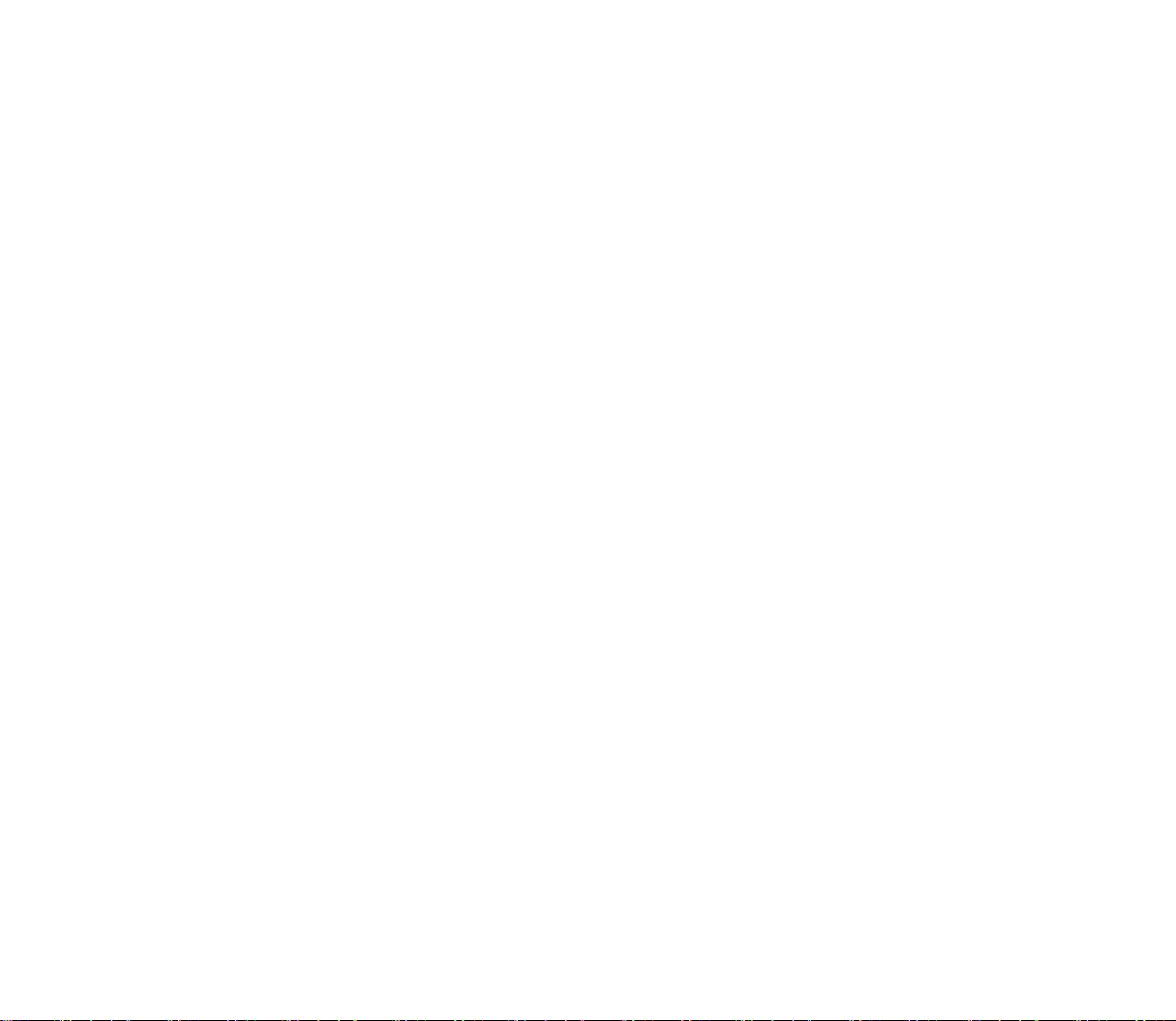
ID: 41004700
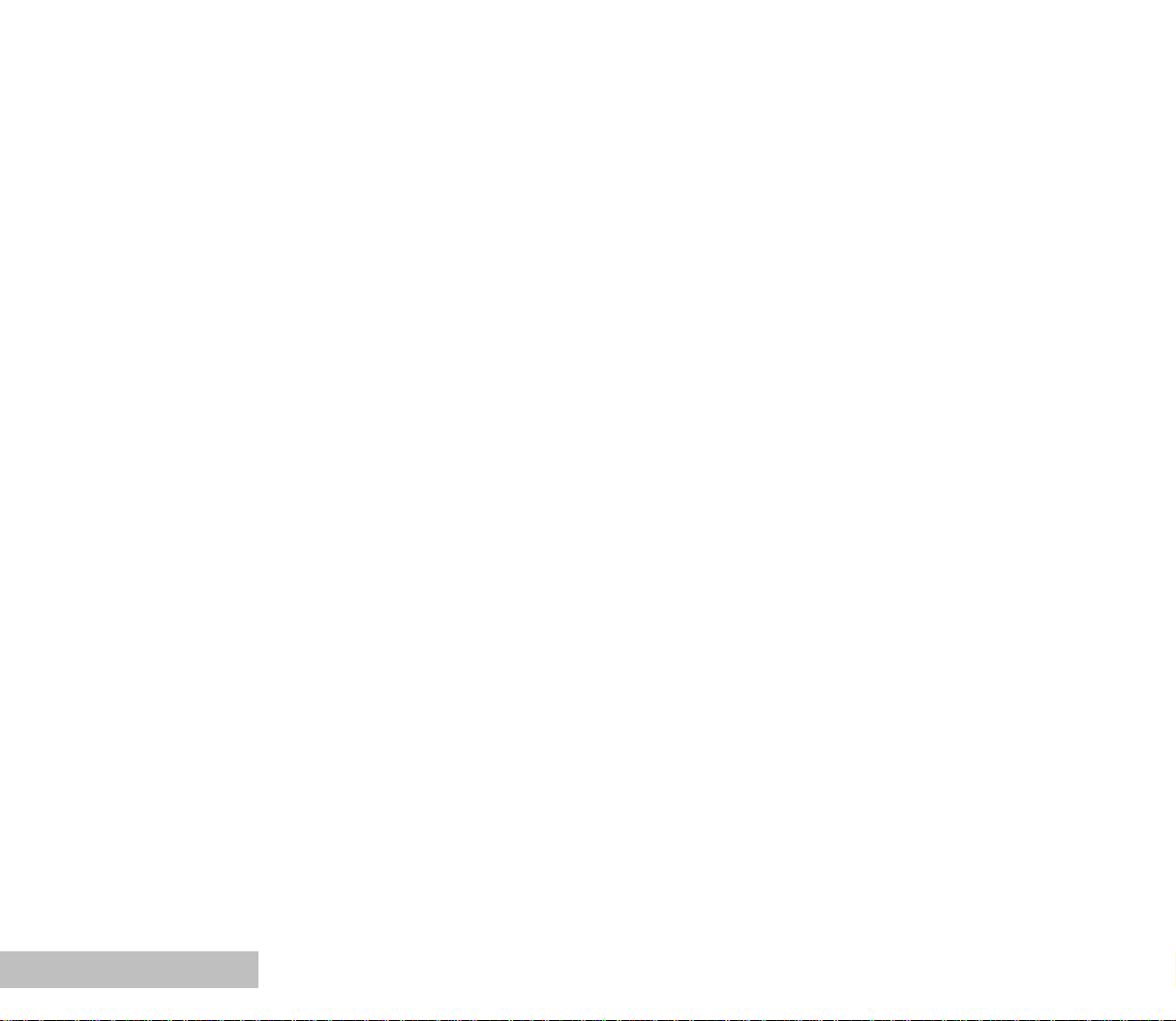
Pinnacle Liquid 《用户指南》
第 6 版 /2004 年 9 月
© Pinnacle Systems, 2004 年
版权所有版权所有。
未经 Pinnacle Systems,Braunschweig,Germany [ 德国不伦瑞克品尼高公司 ] 明确书面同意,本 《指南》任何部分不
得复制或传输给其他媒体。
所有品牌或产品名称均属其相关公司的商标或注册商标。
Pinnacle Systems 保留本 《指南》内容的更改权利,无需通知第三方。
- 2
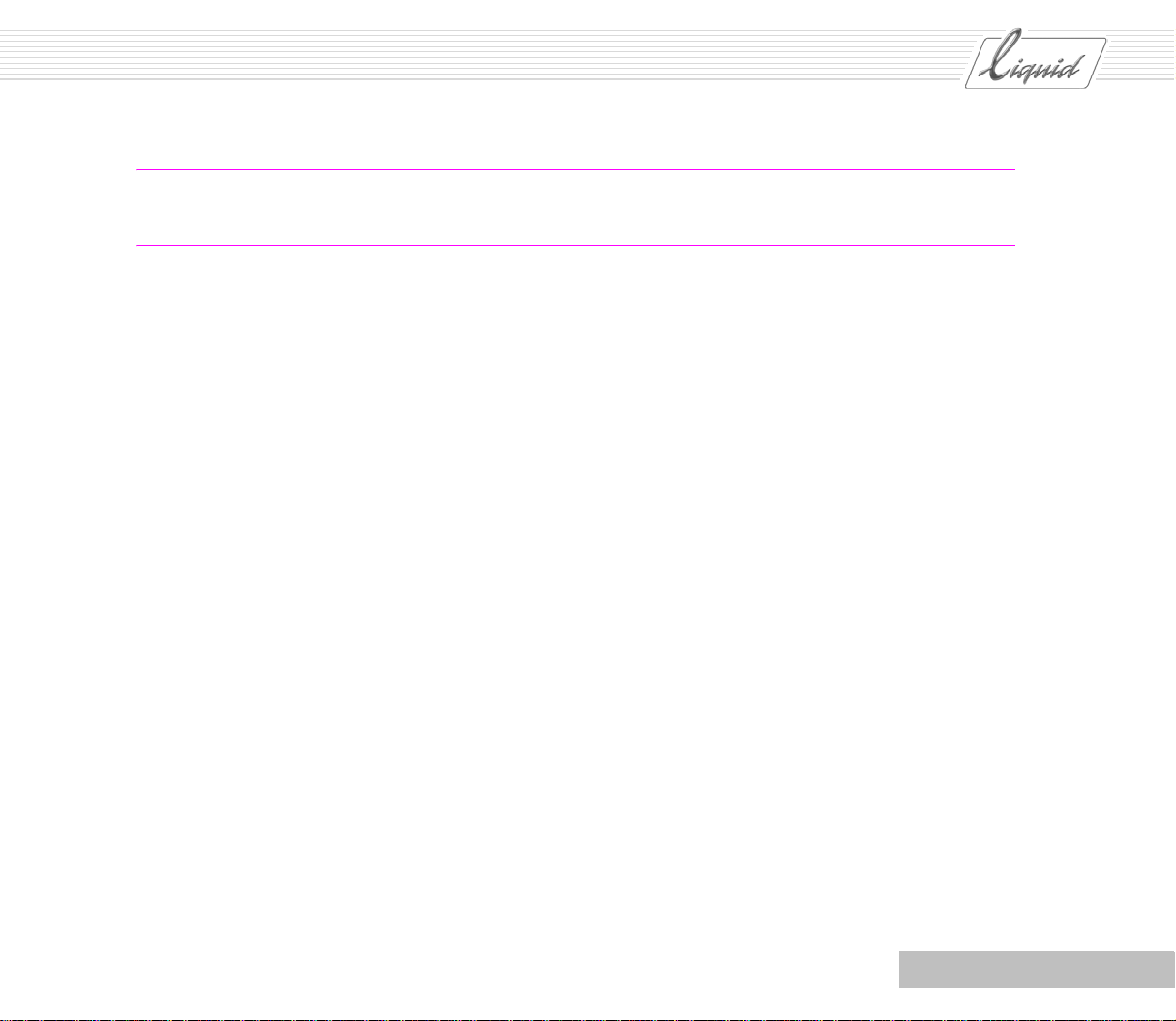
PINNACLE
目录
第一章
简介
为什么这么多资料? ........................................................................ 1-2
概述.................................................................................... 1-2
常规 ...................................................................................... 1-3
按钮.................................................................................... 1-3
字体.................................................................................... 1-3
快捷菜单和菜单栏........................................................................ 1-3
在书中看到的有些不同!.................................................................. 1-4
从哪里找到这些按钮? ...................................................................... 1-8
任务栏................................................................................. 1-10
键盘快捷............................................................................... 1-11
但是首先 ... ............................................................................. 1-13
媒体管理 ................................................................................. 1-15
第二章
快速入门
概论 ...................................................................................... 2-1
您想做什么?............................................................................ 2-2
逐步操作 .................................................................................. 2-2
在时间线上插入素材 ........................................................................ 2-9
输出 ..................................................................................... 2-20
RS 422 控制协议的输出.................................................................. 2-22
1
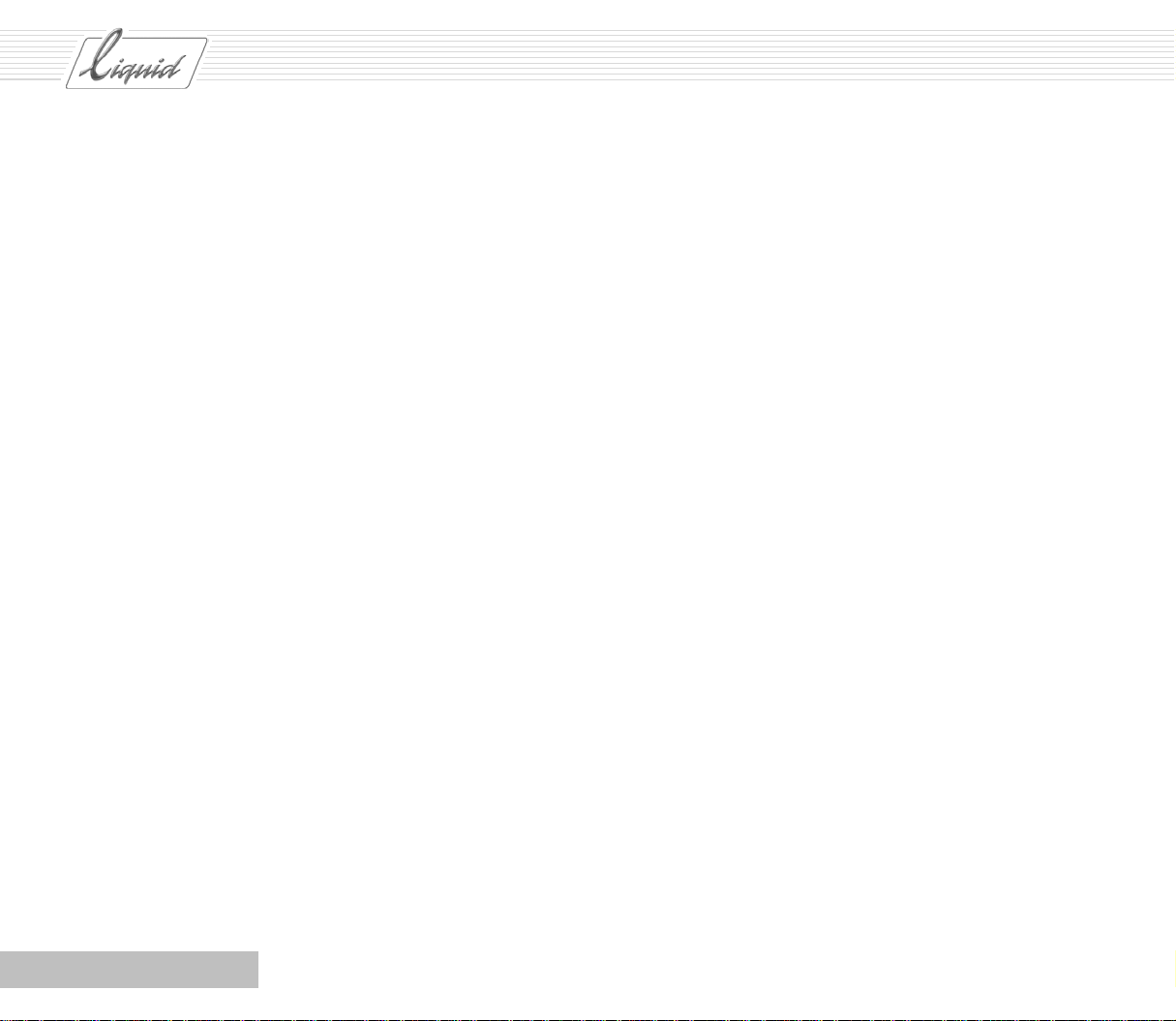
PINNACLE
第三章
录制 AV
概述 ....................................................................................... 3-2
您需要什么 (检验表).................................................................... 3-3
逐步操作 ................................................................................... 3-4
其他 ... .................................................................................. 3-10
直接播放器 ............................................................................. 3-10
模拟输入 ............................................................................... 3-12
直接插入 ............................................................................... 3-14
轨道和映射 ............................................................................. 3-15
提示 ...................................................................................... 3-17
磁带有相同的时间码..................................................................... 3-17
时间码中断 ............................................................................. 3-18
其他的 AV 驱动器 / 目录 ................................................................. 3-19
何时作为立体声采集,何时作为单声道采集?............................................... 3-21
方法: 打点采集、全部采集还是场景检测? ................................................ 3-22
批量采集 (直接采集)................................................................... 3-22
自动场景检测,在打点采集工具中......................................................... 3-23
第四章
情节串联图板
概述 ....................................................................................... 4-1
逐步操作 ................................................................................... 4-2
2
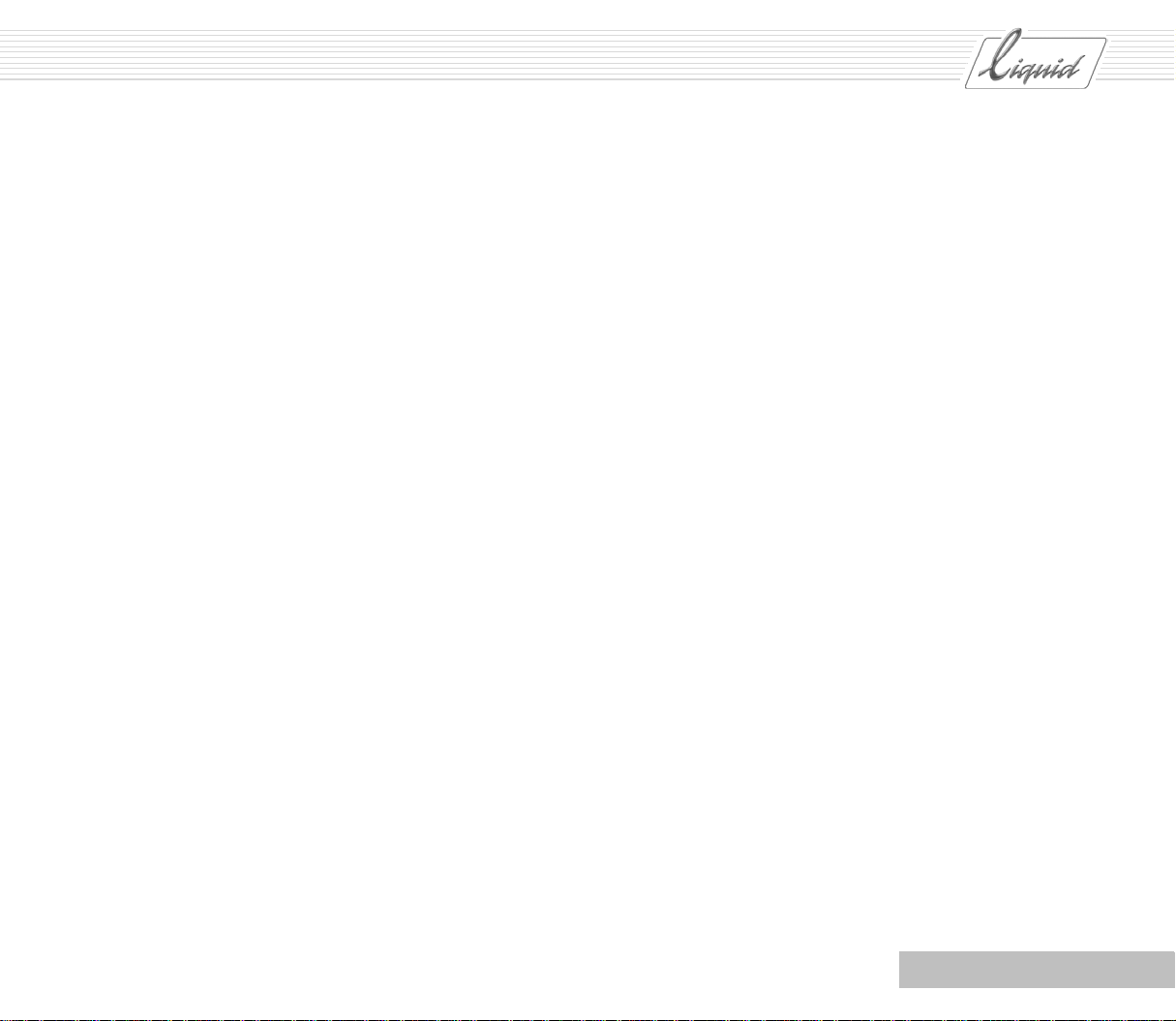
PINNACLE
第五章
编辑
简介 ...................................................................................... 5-2
单轨道与 A/B 编辑....................................................................... 5-2
编辑的逻辑顺序.......................................................................... 5-3
概述 ...................................................................................... 5-3
您需要什么.............................................................................. 5-4
逐步操作 .................................................................................. 5-5
拖放和覆盖类型.......................................................................... 5-5
源显示窗............................................................................... 5-11
微调编辑器............................................................................. 5-14
微调转换............................................................................... 5-17
三点编辑............................................................................... 5-19
其他 ... .................................................................................. 5-24
线性时间转换........................................................................... 5-24
利用快照生成静像....................................................................... 5-28
多层处理............................................................................... 5-29
容器................................................................................... 5-32
多摄像机编辑........................................................................... 5-37
提示 ..................................................................................... 5-41
何时应使用哪种方法?................................................................... 5-41
3
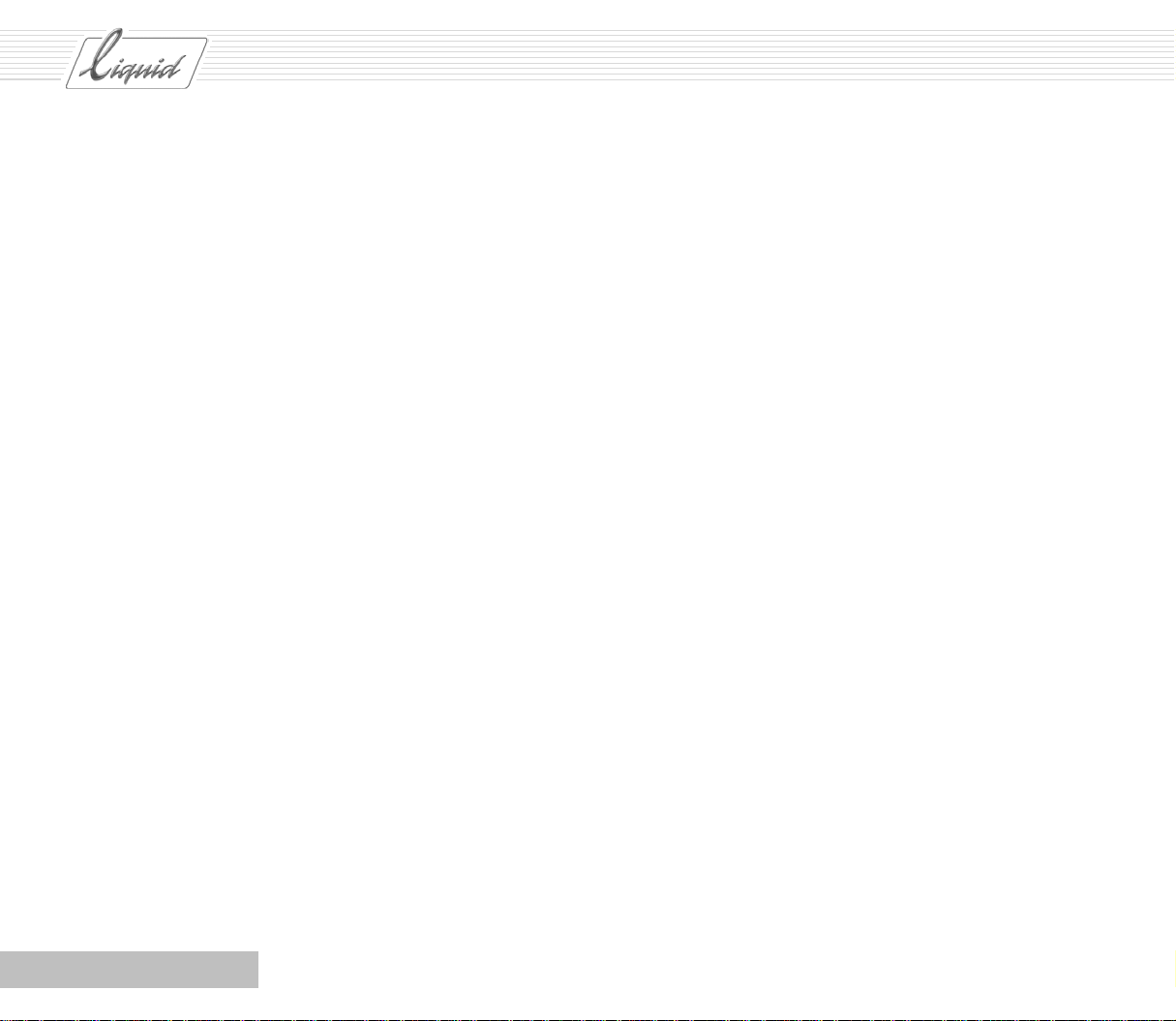
PINNACLE
第六章
素材显示窗
概述 ....................................................................................... 6-1
操作方法 ................................................................................ 6-1
自动场景检测............................................................................ 6-4
音频 .................................................................................... 6-6
素材显示窗中的实时颜色校正.............................................................. 6-8
第七章
特技
简介 ....................................................................................... 7-2
实时还是生成............................................................................ 7-2
背景生成 ................................................................................ 7-2
素材和转换特技.......................................................................... 7-3
概述 ....................................................................................... 7-4
您需要什么 .............................................................................. 7-4
逐步操作 ................................................................................... 7-5
素材特技 ................................................................................ 7-5
应用于整个轨道的素材特技................................................................ 7-9
转换特技 ................................................................................ 7-9
应用 2D 特技 ............................................................................ 7-17
特殊特技 .................................................................................. 7-23
Hollywood FX ........................................................................... 7-23
Alpha Magic FX ......................................................................... 7-25
4
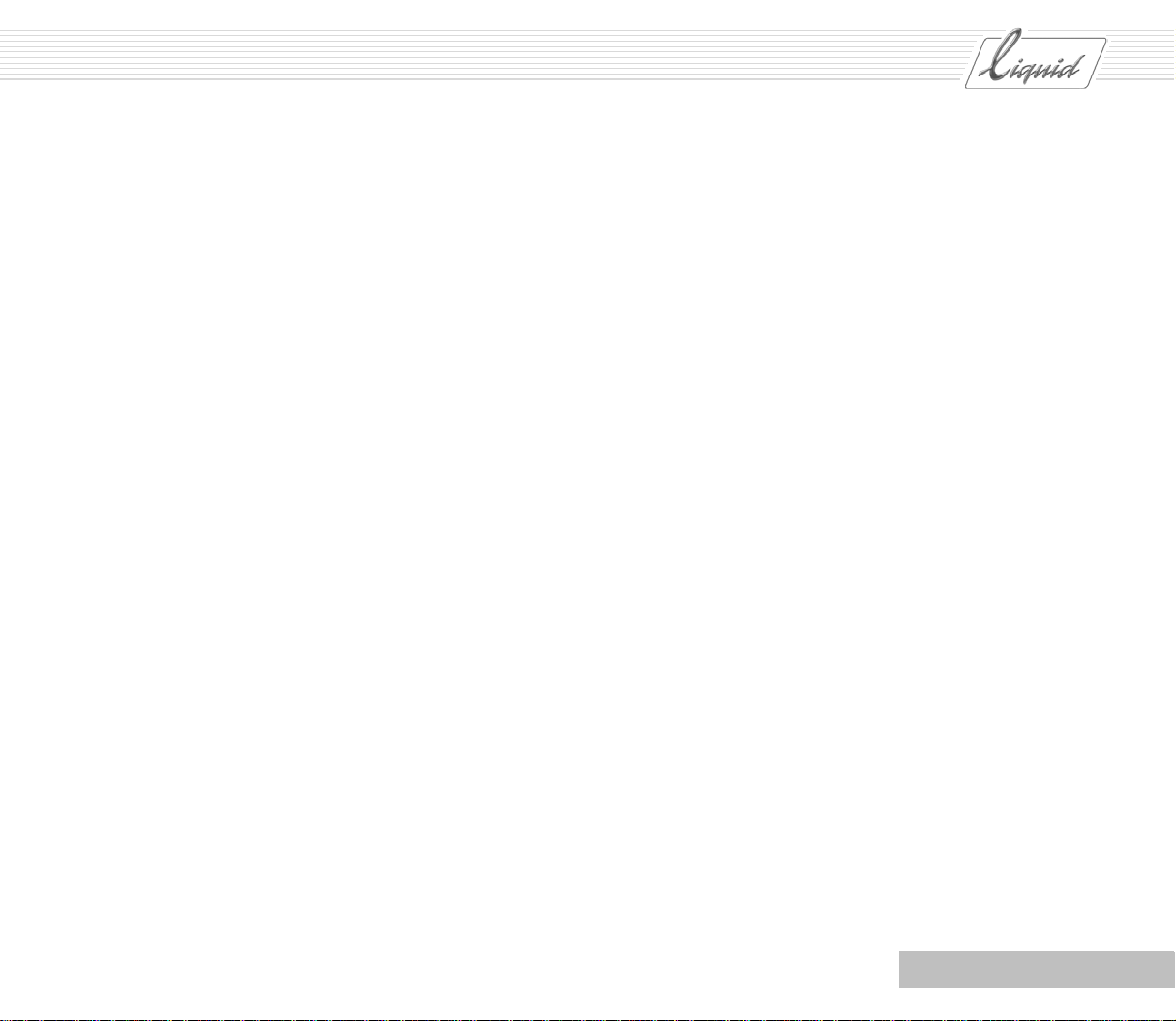
PINNACLE
第八章
音频
概述 ...................................................................................... 8-2
您想做什么?............................................................................ 8-2
逐步操作 .................................................................................. 8-2
减小背景噪音............................................................................ 8-2
录制带有同步配音的口头文字.............................................................. 8-8
一个轨道用于音乐....................................................................... 8-10
应用音频叠加........................................................................... 8-12
提示 ..................................................................................... 8-14
对全部轨道调整音频..................................................................... 8-14
采集音频............................................................................... 8-16
在时间线上............................................................................. 8-18
解散素材............................................................................... 8-19
输出映射............................................................................... 8-20
回放................................................................................... 8-22
第九章
生成字幕
概述 ...................................................................................... 9-1
逐步操作 .................................................................................. 9-2
5
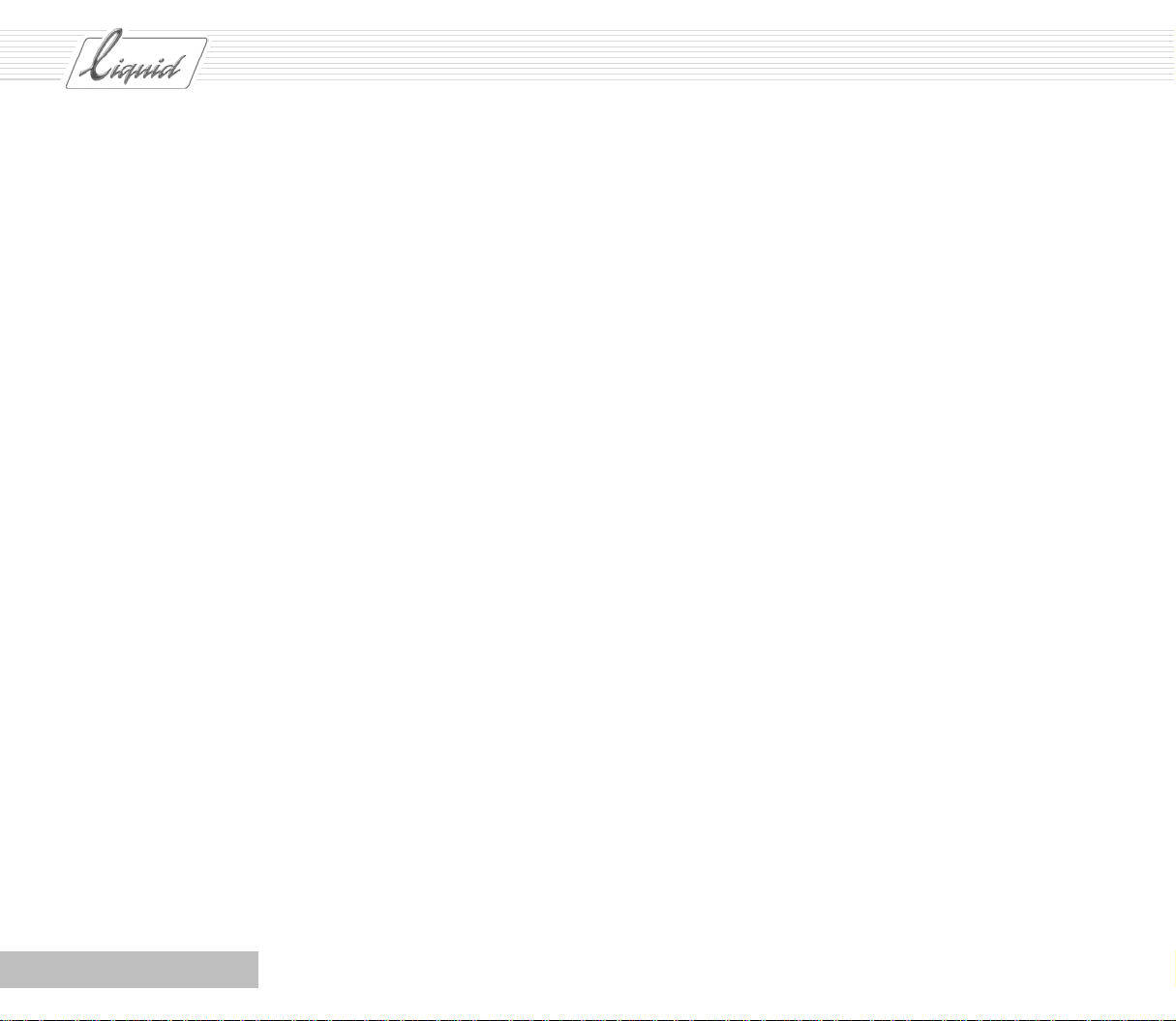
PINNACLE
第十章
DVD 创作
概述 ...................................................................................... 10-1
逐步操作 .................................................................................. 10-2
输出 .................................................................................. 10-13
第十一章
输出
录制到磁带 ................................................................................ 11-2
录制 ................................................................................... 11-2
制作母带 ............................................................................... 11-3
输出序列 .................................................................................. 11-4
“输出序列对话框”中的功能 ............................................................. 11-4
6
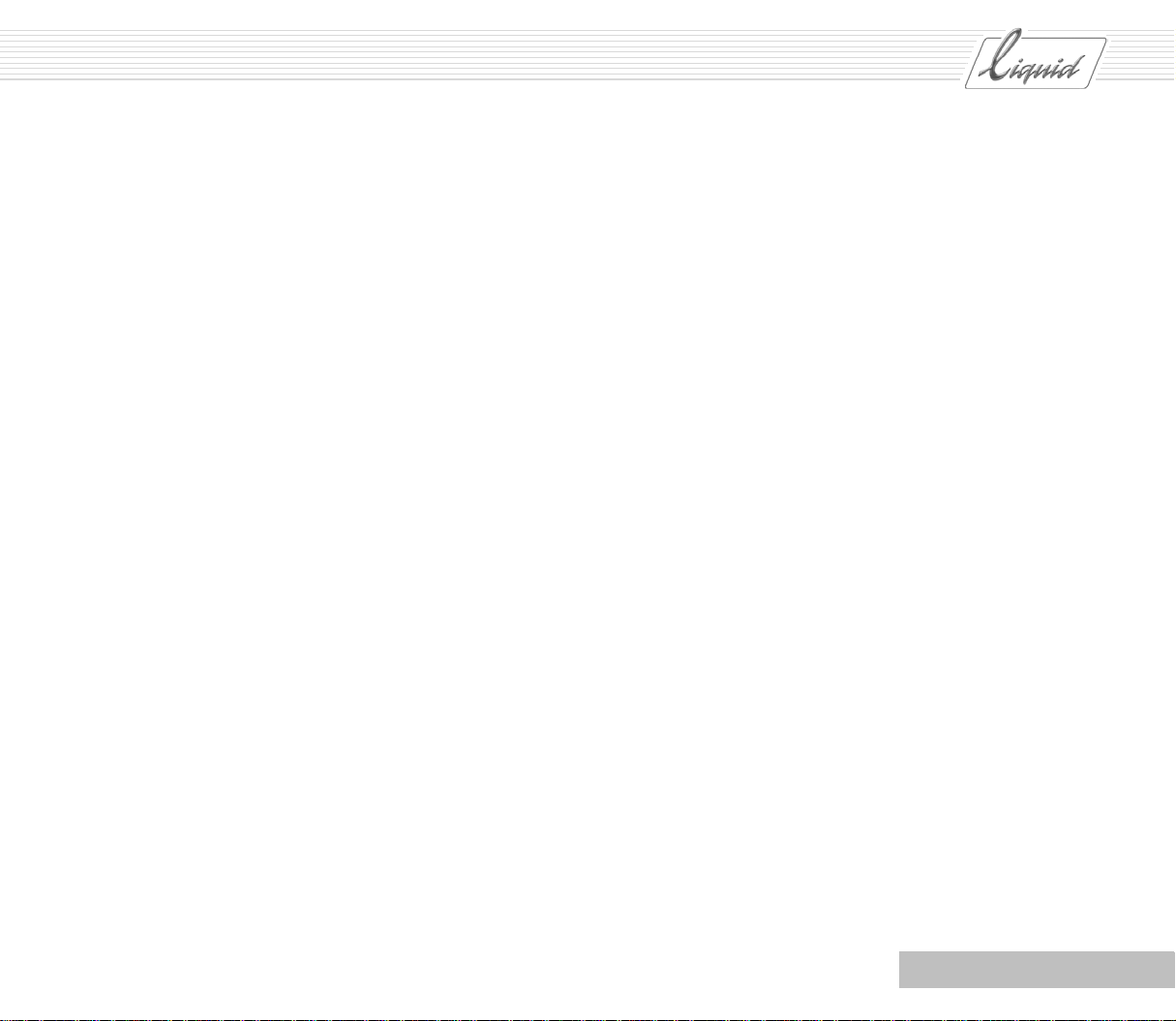
PINNACLE
第十二章
节目文件管理
概述 ..................................................................................... 12-2
逐步操作 ................................................................................. 12-3
创建、打开和删除节目文件............................................................... 12-3
备份和恢复节目文件..................................................................... 12-4
清除................................................................................... 12-7
删除对象,回收站图标.................................................................. 12-11
寻找 / 导入媒体文件.................................................................... 12-12
输入向导.............................................................................. 12-14
其他 ... ................................................................................ 12-19
格式和媒体类型........................................................................ 12-19
同时打开多个库........................................................................ 12-20
索引 ...................................................................................... 1-1
7
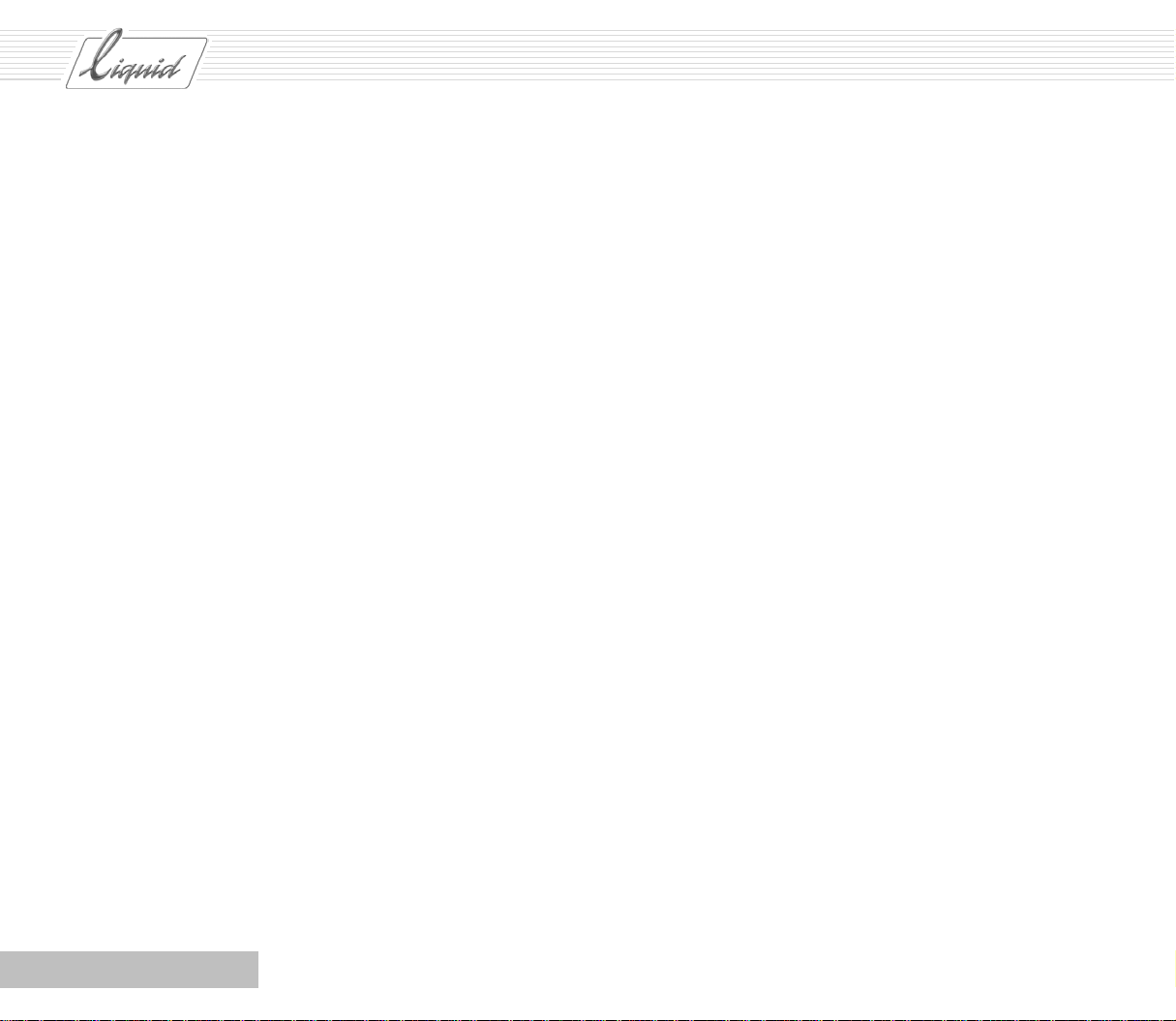
PINNACLE
8
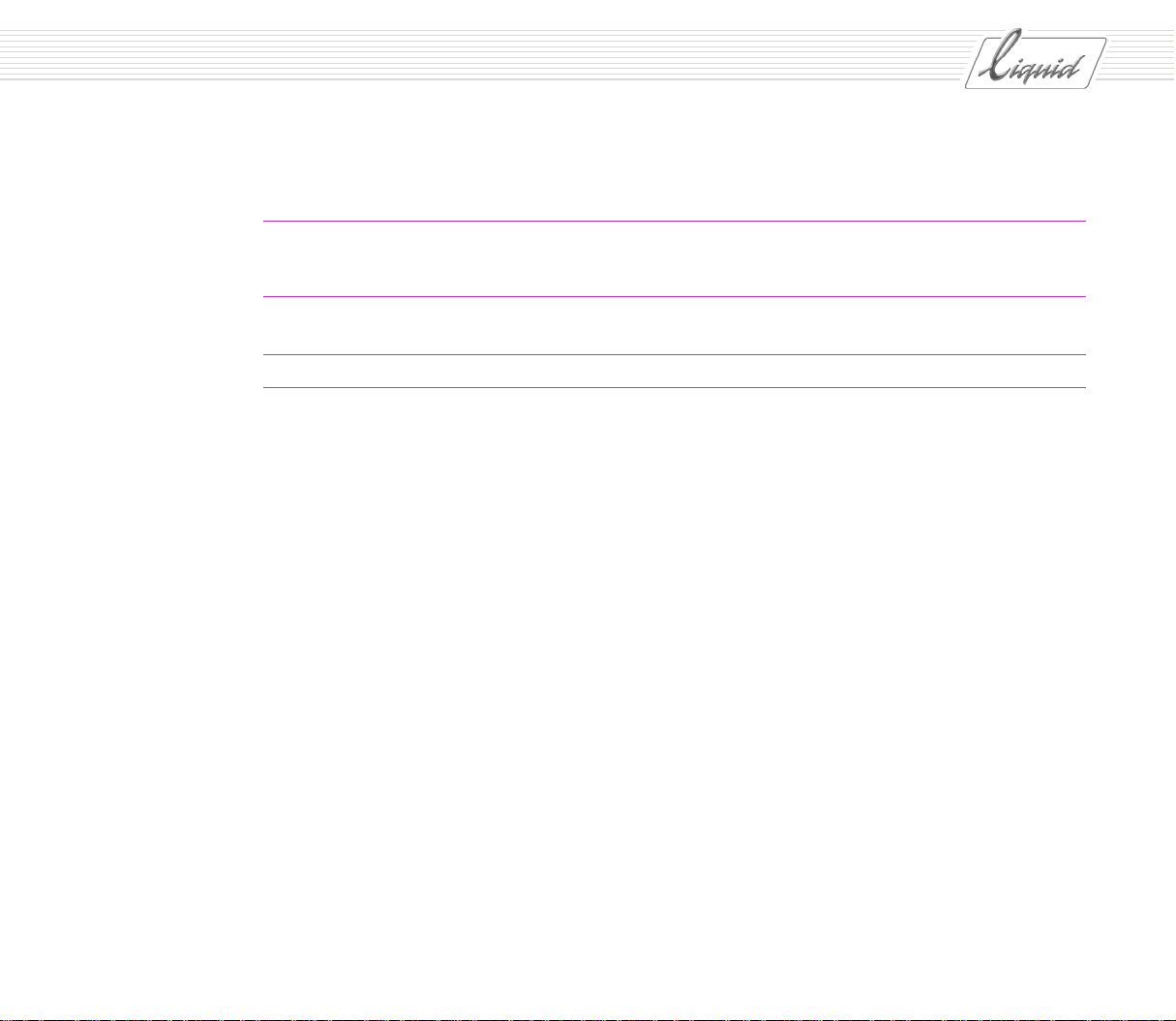
简介
目录
为什么这么多资料? .......................................................... 1-2
概述 ...................................................................... 1-2
常规 ........................................................................ 1-3
按钮 ...................................................................... 1-3
字体 ...................................................................... 1-3
快捷菜单和菜单栏 .......................................................... 1-3
在书中看到的有些不同! ....................................................1-4
从哪里找到这些按钮? ........................................................ 1-8
任务栏 .................................................................... 1-10
键盘快捷 .................................................................. 1-11
但是首先 ... ................................................................ 1-13
媒体管理 .................................................................... 1-15
PINNACLE
1
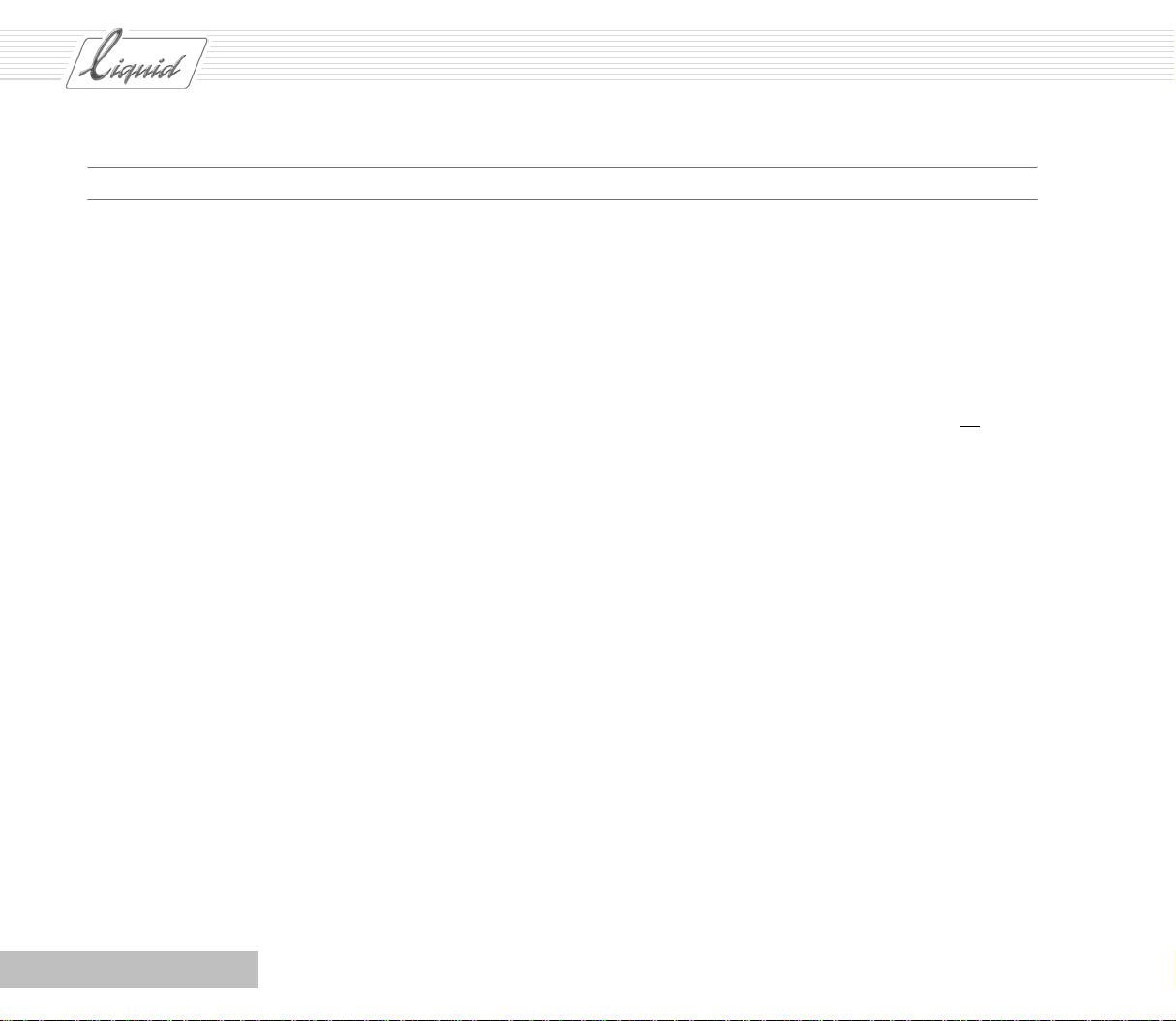
PINNACLE
为什么这么多资料?
您可能对 Pinnacle Liquid 有这么多资料感到疑惑 -
既然有了 《参考手册》 ,为什么还需要 《用户指南》 -
尤其是还有许多重复内容。 简单地说,是因为编辑软件的
质量,业余爱好者和半专业用户都可以使用该软件。
考虑到不同的用户组,我们认为除《参考手册》外 (其中
包括所有的功能,但通常涉及的基本知识稍多一些),最
好再提供一本《用户指南》。 《用户指南》主要针对没有
多少相关知识和经验的用户。 它根据上下文描述软件的
功能,并强调它们的实际应用,同时包含许多实例。
除了这两本说明书以外,还有一本是处理产品特有的信
息,并详细介绍控制所连设备互动的安装和设置。
在学习一门外语时,并不是一开始就学习所有的语法,然
后再使用词汇填空,而是两方面一起配合。 对 Pinnacle
Liquid 也是如此,理论和实践要相辅相成。 我们需时时
进行深化,但在开始时我们采用如下指导原则:
掌握尽可能多的经验,学习尽可能多的理论。
概述
本指南的结构符合相同的原则:
首先,在计算机上安装该软件。 因此日程中的第一项就是
软件安装。软件安装将在《产品说明书》中详细介绍。 如
果尚未安装软件,请按以下说明安装。
《产品说明书》描述了针对您的计算机和设备自定义
Pinnacle Liquid 的必要的基本知识。 如果您仅
个数字设备 (使用相同的设备进行播放和输出),可跳过
相应章节的大部分内容。
本《用户指南》中的“快速入门”带你快速浏览从输入到
输出的最重要的功能。 有关所有可用配置的描述不在此
快速通读范围之内,因此我们仅限于描述从遥控数字设备
中输入素材,然后再将其输出到该设备或 CD 过程中最可
能发生的情形。 这样您就可以完成“快速入门”章节,而
不必对不必要的信息 (例如模拟设备的设置)纠缠不清。
后面章节的安排顺序与《参考手册》大致相同(根据流程
- ),但是本书更着重于实际应用,并描述了较多的详细
实例。
使用一
1 - 2
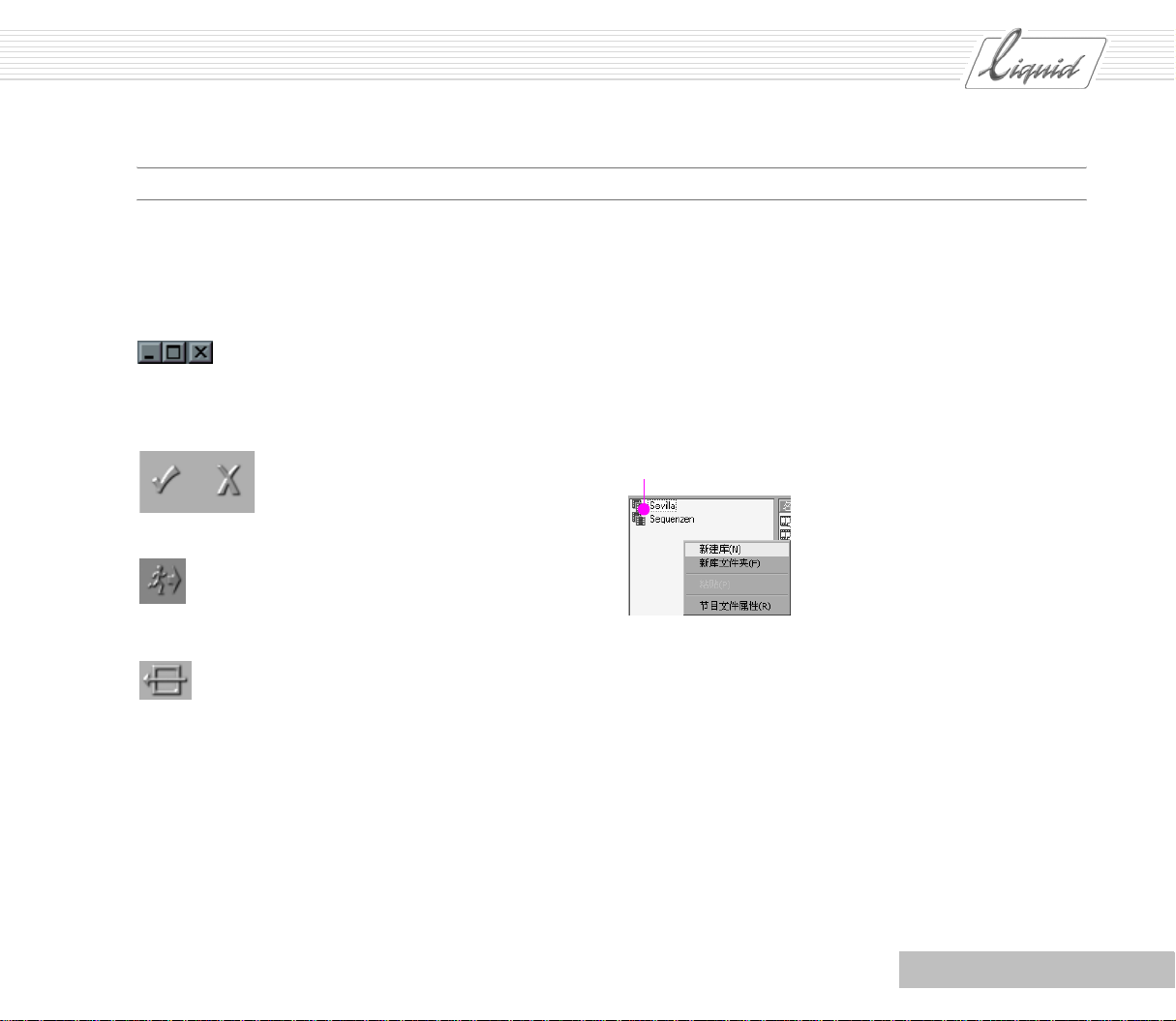
常规
PINNACLE
按钮
用户界面由许多按钮组成,没有它们用户就会迷失在混杂
的文本堆之中。 除了某些通用的符号外 (例如三角形的
“播放”符号),您还会发现一些 Windows 中常用按钮:
最小化、最大化、关闭
还有一些符号您在别的产品或设备中没有见过的。
下面这些符号您将在对话框及功能模块中经常碰见:
“复选标记”表示 “确认”或 “应
用”,而 “X”则表示 “取消”。
“跑步的人”表示 “退出”。
此按钮用于关闭多个
不同的模块。
恢复至缺省值
有关更详细的工具按钮分类,请参见《参考手册》的“基
本知识”一章。
字体
“斜体字”指软件 (例如:
表示一系列步骤中的一步。
键盘快捷方式也呈 “高亮”:
CTRL + A。
菜单栏 > 工具)
,其中“>”
快捷菜单和菜单栏
在开发 Pinnacle Liquid 的外观设计方案时,最重要的一
条原则就是: 简单易用。 这也是取消传统菜单栏的原因。
功能既可通过快捷菜单、又可通过工具按钮来调用。 大部
分功能既可通过快捷菜单、又可通过工具按钮来调用。
与工具并排放置的快捷菜单是 Pinnacle Liquid 中的主
要操作元素。 所有有用的功能都针对特定对象和特定区
域归组到这些快捷菜单中。 应首先查看此处。
右键单击此处
快捷菜单 (示例)
对于某些命令,您必须首先选择一个 “库”或者多个素
材,以便表明您需要应用此功能。例如,如果您需要导入
某一素材,首先选择导入其中的那个 “库”。您将注意到
某些窗口的背景开始闪烁 ( 浅灰色-深灰色)。这表示对
此具体的区域将采取行动。例如,当您已经打开或选择多
个 “库”时,这种情况特别有用。
几乎所有这些功能都包含在 “菜单栏”中,而 “菜单栏”
在 Pinnacle Liquid 的早期版本中是没有的。
1 - 3
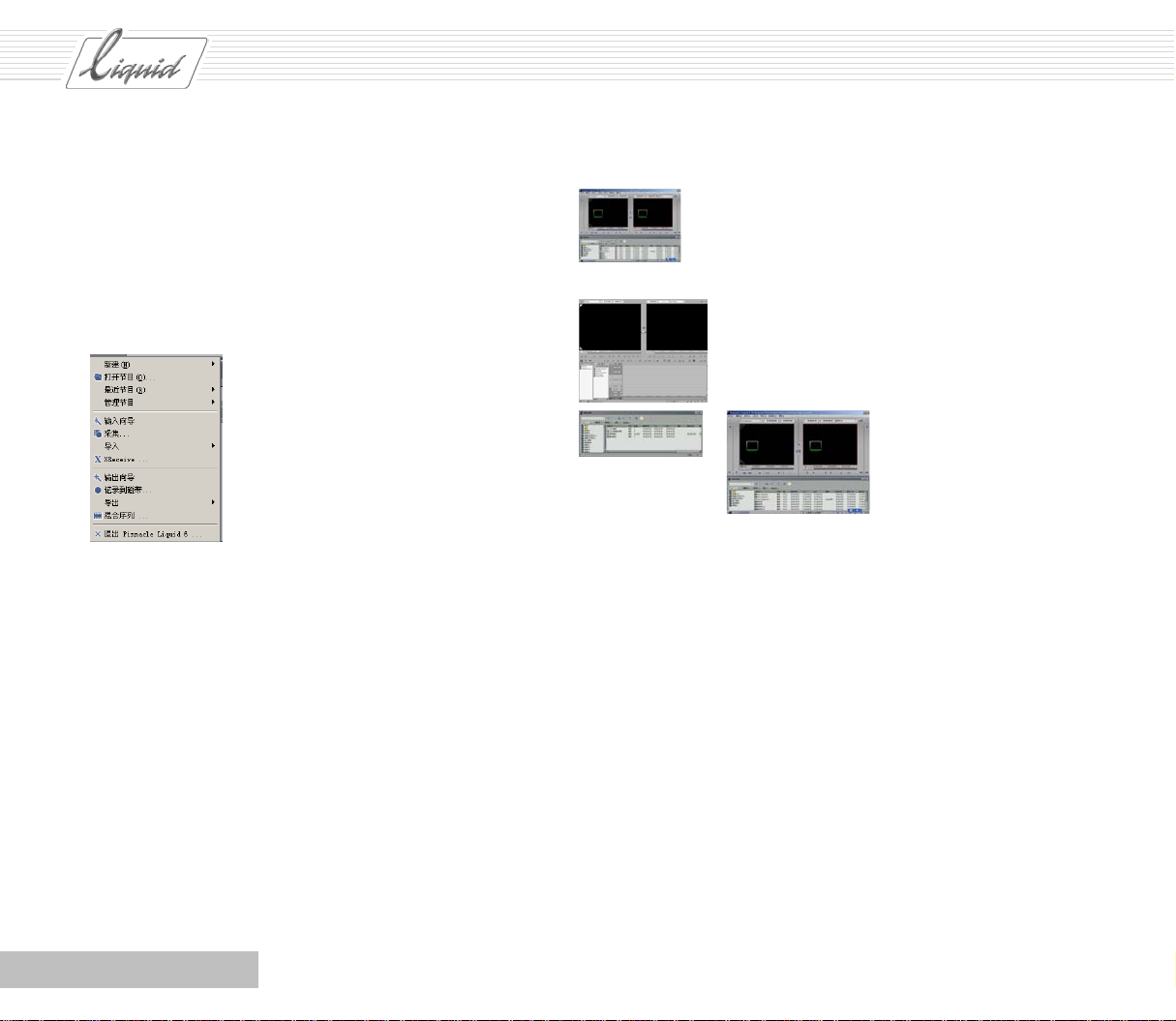
PINNACLE
在本 《用户指南》中,我们将从“菜单栏”中使用某些功
能。如果您已经熟悉使用快捷菜单,则在 “菜单栏”中很
容易找到相应的命令。
初学者将会发现,“导入向导”和“导出向导”特别有用。
如果您对于如何导入或导出材料没有把握,请选用相关的
“向导”作为帮助。
调用 “导入向导”
调用 “导出向导”
在书中看到的有些不同!
在 《用户指南》中,所有的主题都通过用户界面中的许多
抓屏进行说明。 在某些情况下,您所看到的用户界面可能
有所不同。这是因为本指南介绍的多种产品,在某些细节
方面有所不同。用户接口的外观,也因具体屏幕的分辨率
不同而不同。在产品安装时,用户接口已经和屏幕的分辨
率经过自适应调整。我们的屏幕快照是基于某种分辨率
的。根据这种分辨率, 显示窗要比在较高的分辨率时显得
小一些,而且,在低分辨率下显示在显示窗旁边的某些工
具按钮,在较高分辨率情况下会显示在显示窗下面。
用户界面分辨率 1024 x 768
用户界面分辨率 1280 x 1024
双监视器操作:左-节
目文件窗口;
右-序列编辑器
因此如果在计算机上 Pinnacle Liquid 使用较高分辨率
时遇到的问题,只是实际情况与我们的抓屏不符,请不要
担心!
右键单击工具栏以打开快捷菜单并选择自定义,打开功能
库。 您可以右击 Windows 桌面,打开快捷菜单,并选择
“属性”,改变分辨率。然后,可以调节 “设置”选项卡
上的屏幕分辨率。您可能需要重新安装 Pinnacle Liquid,
然后才能使软件的设置产生作用。此外,还有一个设置,
也会影响用户接口的外观:
右键单击工具栏以打开快捷菜单。 从列表中选择最上面
的选项 (自定义)以打开 “功能库”。
1 - 4
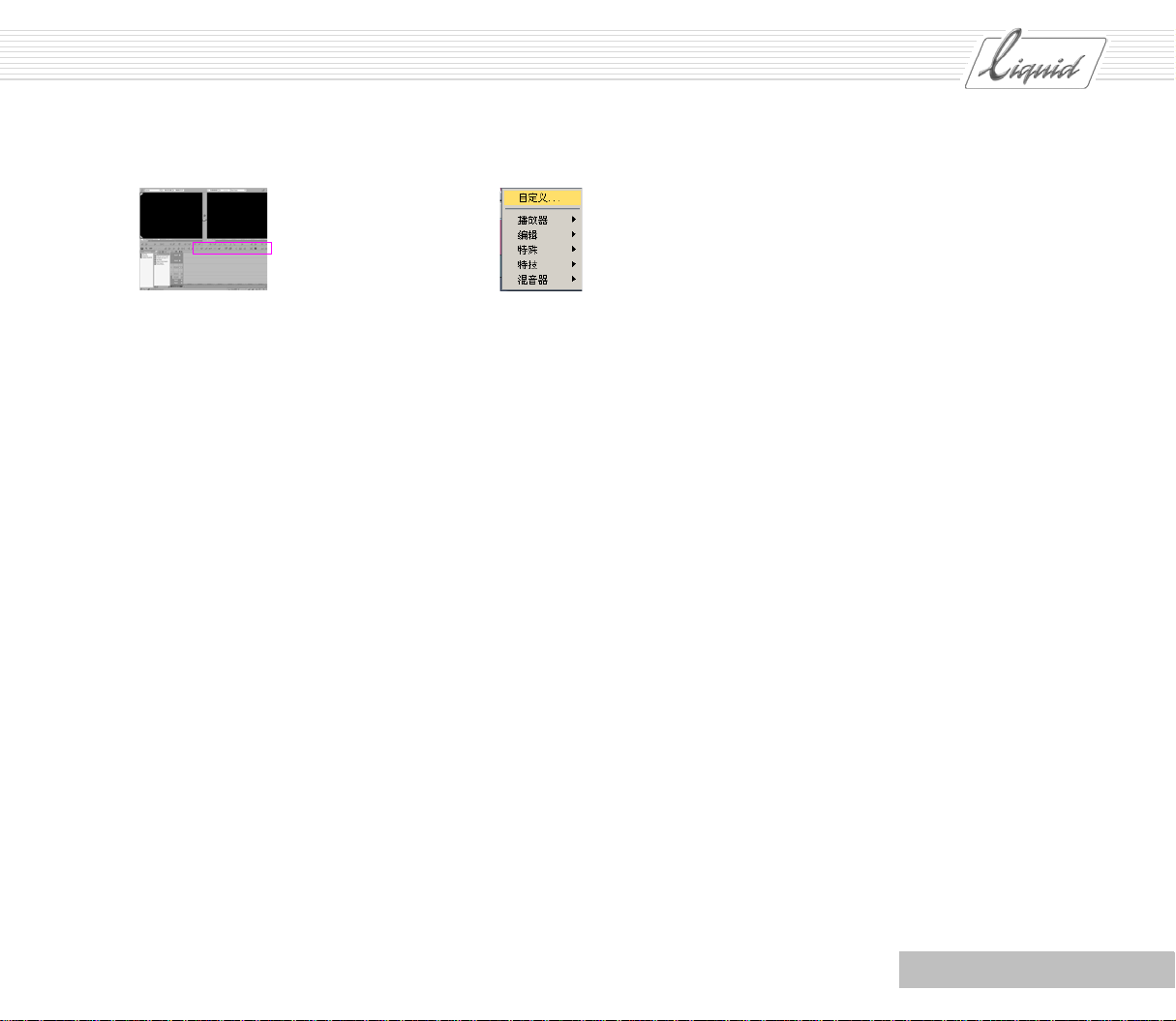
工具栏
单击右键,打开
快捷菜单
在功能库中选择 “特殊”选项卡。 该选项卡中包括 嵌入
质量的 菜单按钮 (Q 符号)。 按住鼠标左键,将 Q 拖放
到工具栏上的空白处或其他两个按钮之间(参见下一页的
大图)。 然后单击 “关闭”以关闭 “功能库”。
PINNACLE
1 - 5
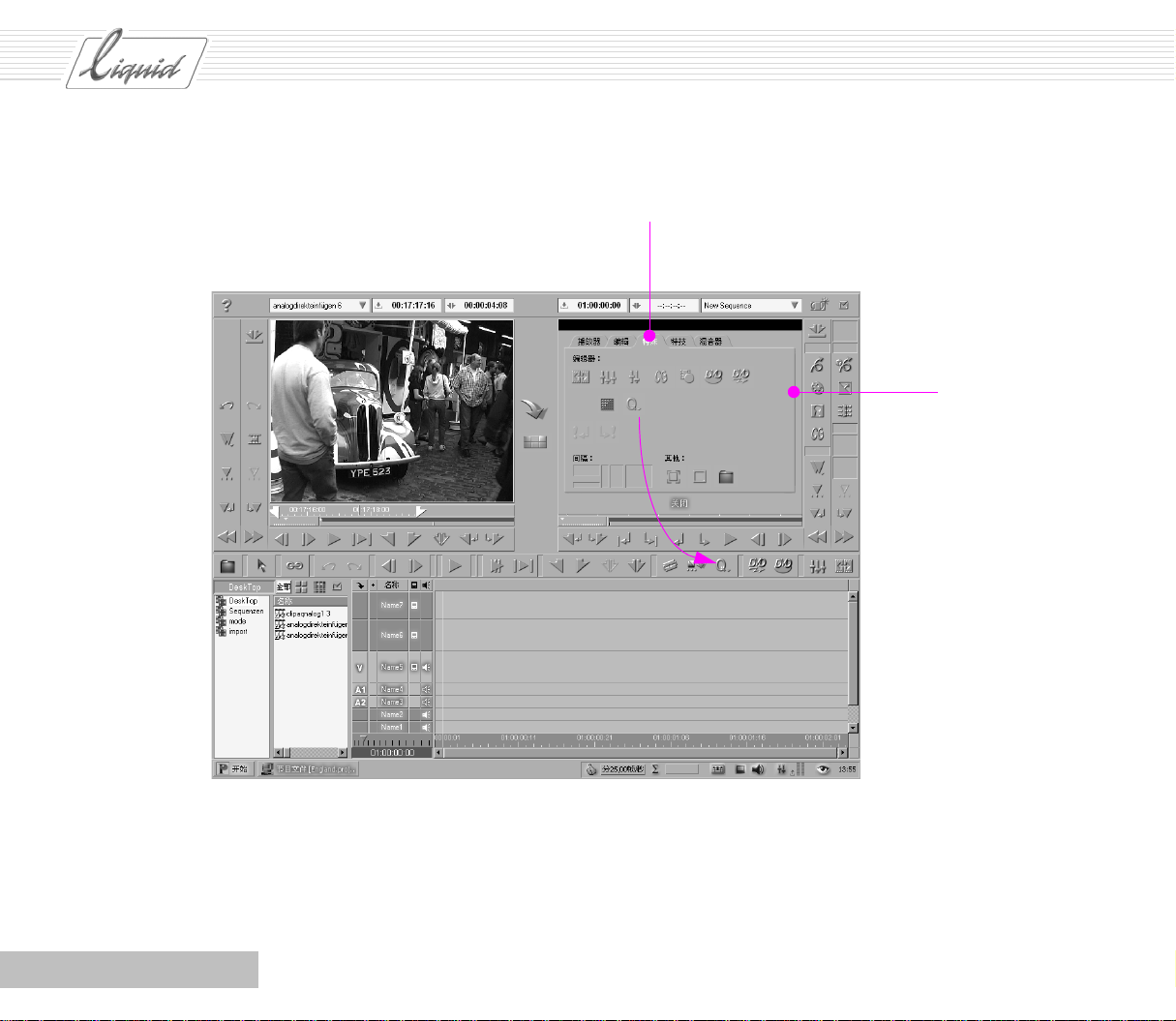
PINNACLE
特别选项卡
功能库
1 - 6
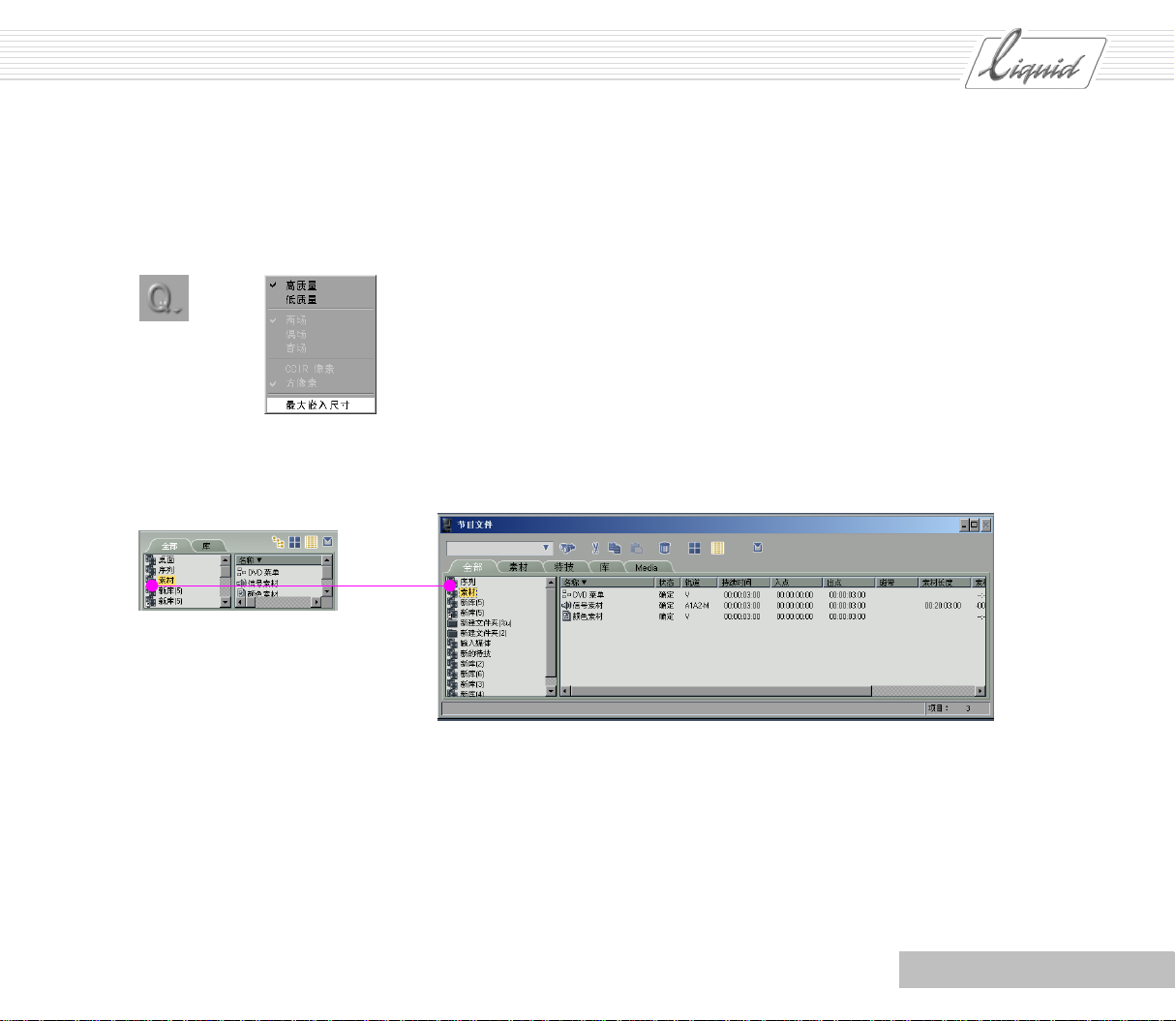
PINNACLE
此时单击 Q 按钮以打开嵌入质量菜单,并选择最下面的
选项将显示更改为较小的尺寸 (无复选标记),使其显示
与书中的抓图一致。
缺省嵌入大小
节目文件浏览器 节目文件窗口
因为本文所介绍的工作环境只涉及一个 监视器,所以本
文的说明也是根据使用 “节目文件浏览器”来管理材料
的。如果碰巧您使用两台监视器,您可以选择使用左侧监
视器作为“节目文件窗口”。 “节目文件浏览器”和“节
目文件窗口”基本上是同一东西 - 本文所介绍有关“节
目文件浏览器”的内容也能在 “节目文件窗口”中找到。
1 - 7
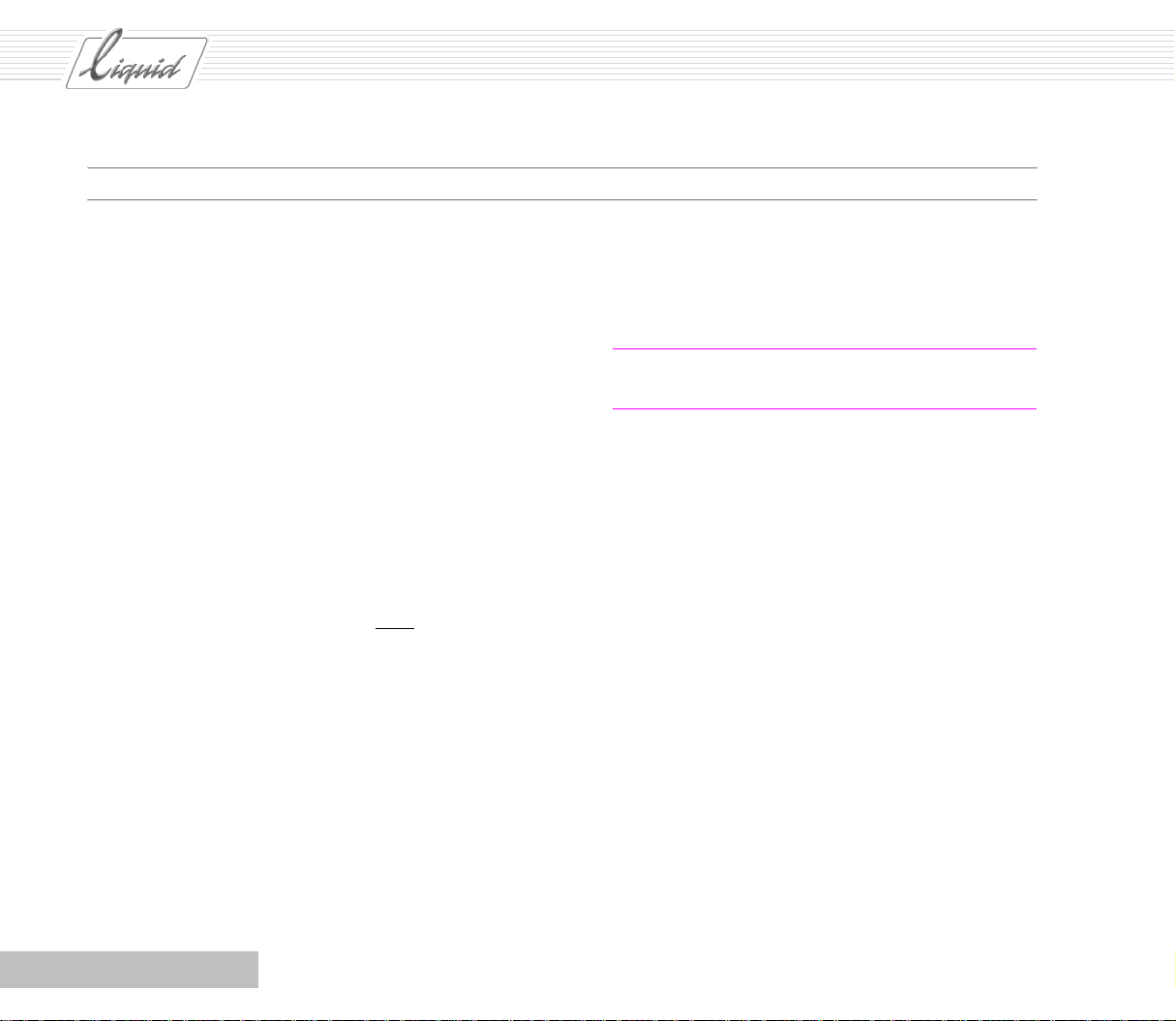
PINNACLE
从哪里找到这些按钮?
如果在 《用户指南》中看到的工具按钮没有显示在工具栏
中,但却显示在抓屏中的相应位置,不要惊慌! 它们一定
存在。 其处理方法与上面所述的屏幕分辨率情况相同。
右键单击工具栏以打开快捷菜单。 从列表中选择最上面
的选项 (自定义)以打开含当前模块功能的 “功能库”。
各功能均由各种符号加以识别。功能库中包含具体模块的
所有按钮,包括 “工具栏”上已有的按钮。
如果您希望反复或经常使用某个功能,可使用拖放方式
(单击选择并按住鼠标左键进行拖放)将其放在工具栏
中。 与任何大型库一样,我们的功能库按“主题”进行组
织。 例如,播放器选项卡包含可将
光标
移至特定位置的的
控制按钮,而编辑选项卡包含 “选择”和 “编辑按钮”。
要删除不再使用或很少使用的按钮,可将该按钮拖回到功
能库中。 当前是否选择了正确的选项卡没有任何影响。
功能库中找到的相同功能也包含在曾经
执行的功能列表
中,但在此显示文本项。 其排列方式相同,即功能库的选
项卡在快捷菜单中对应五个项目,可在此处一次性调用要
应用的功能。
在自定义工具栏时应保持谨慎。 开始时,应保留原样。
虽然 《参考手册》中描写了如何将所有对象返回其原始状
态,但应在没有其他选择时再这样操作。 请参见《参考手
册》的 “自定义”一章。
注意 : 快捷菜单可能仅部分显示,具体取决于用来
打开菜单的软件模式。
1 - 8
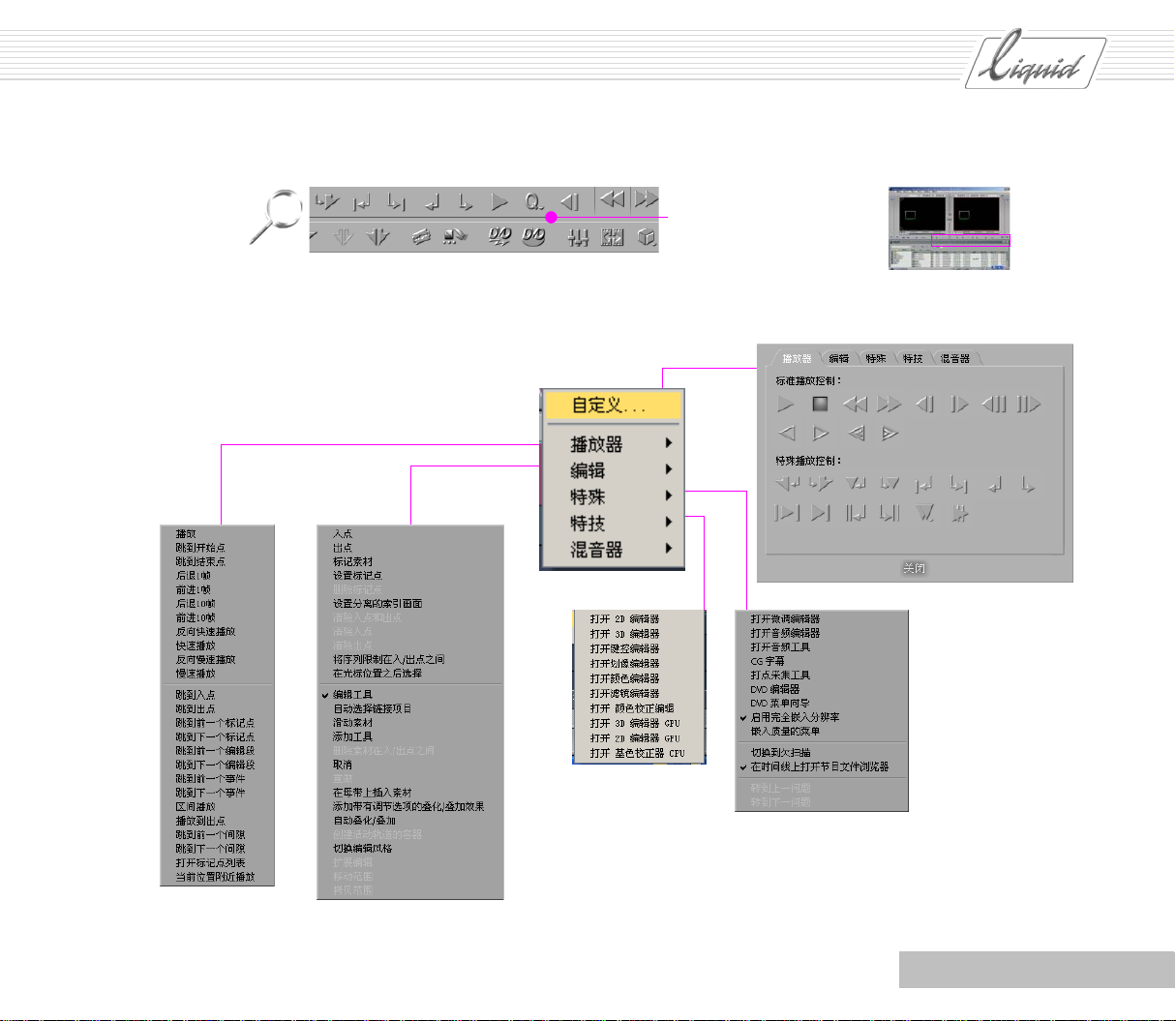
工具栏
快捷菜单
右键单击工具栏,打开
快捷菜单。
功能库 - 选项卡与快捷菜单中的项目相对
应。
PINNACLE
1 - 9
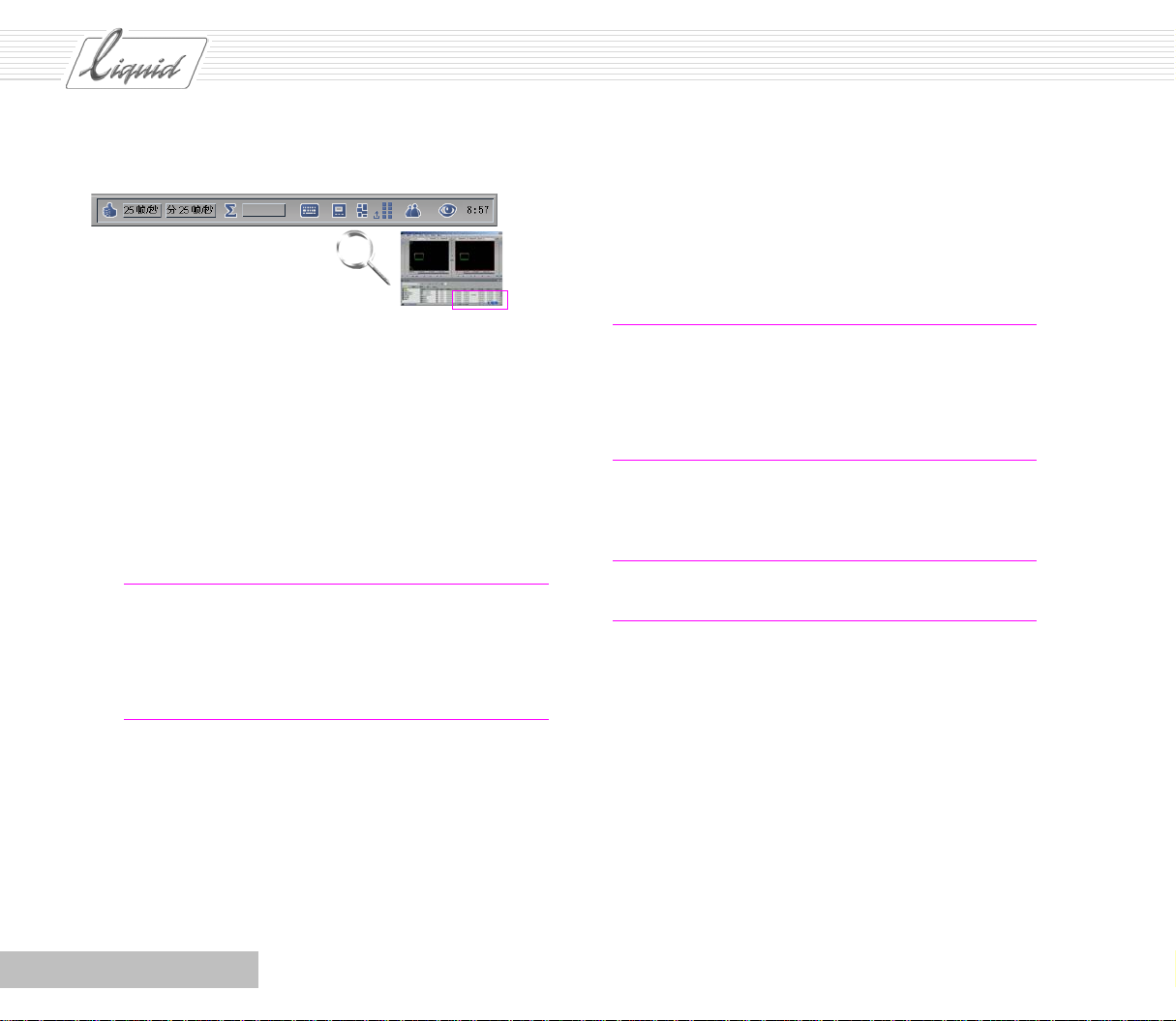
PINNACLE
任务栏
在 “任务栏”的右下角,有多个经常可见的重要功能。
“大拇指上撬”图标表示系统起动正确。如果出现问题,
会在同一地方出现一个惊叹号。惊叹号的颜色表明问题的
具 体 类 型 ( 参 见 《 参 考 说 明 书 》)。
西格玛图标 (希腊字母
“生成”
表示特技的计算结果。单击 Σ 图标,打开“生成
显示窗”窗口。在 “生成显示窗”窗口,您可以监视生成
过程,开始并停止生成。窗口旁边的水平栏表示生成过
程。
注意 : 有些特技 (经典特技)总是需要生成。对于
实时特技 - 而且取决于您系统的性能 - 有时候计
算结果太强调时间和资源,因而无法实时实现 (例
如:同时应用多种特技时)在这种情况下,特技仍然
被生成,而其生成结果被写入单独的一个文件中。
Σ)表示 “生成显示窗”窗口。
YUV, Y/C, CVBS, 1394.
如果您选择 “无”(即:无输出) ,只有在嵌入中才有预
演。另外,这是擦抹的最佳方式。
另外,这些设置以后当您需要输出序列时,会变得非常重
要。注意:尤其是对于 DV-out 来说,一切都需生成。
词汇:分接盒是一种连接盒,带有各种连接选择,通
过 USB2 端口或者其他接口,连接计算机。
不同的产品 -
Edition PRO
Edition
Liquid blue
- 使用不同的分接盒。
不提供分接盒。
和
Liquid
Liquid
如果需要浏览多个 Pinnacle Liquid 接口的显示窗,单击
“视图切换器”(眼睛图标),并选择可用的桌面视图。
注意 : 右击
Windows 任务栏,
选择
“属性”
,在显
示的对话框中,禁用“总是在顶部”旁边的复选框。
监视器图标表示 “视频输出”。在编辑时,您总是能够在
视频监视器上或者电视机上浏览您的工作结果。在浏览
时,您必须将一台监视器通过模拟端口,连接到一台分接
盒上。 然后,选择适当的 “视频输出”电缆线路。
Liquid Edition PRO
产品随带的分接盒上有这些端
口。
1 - 10
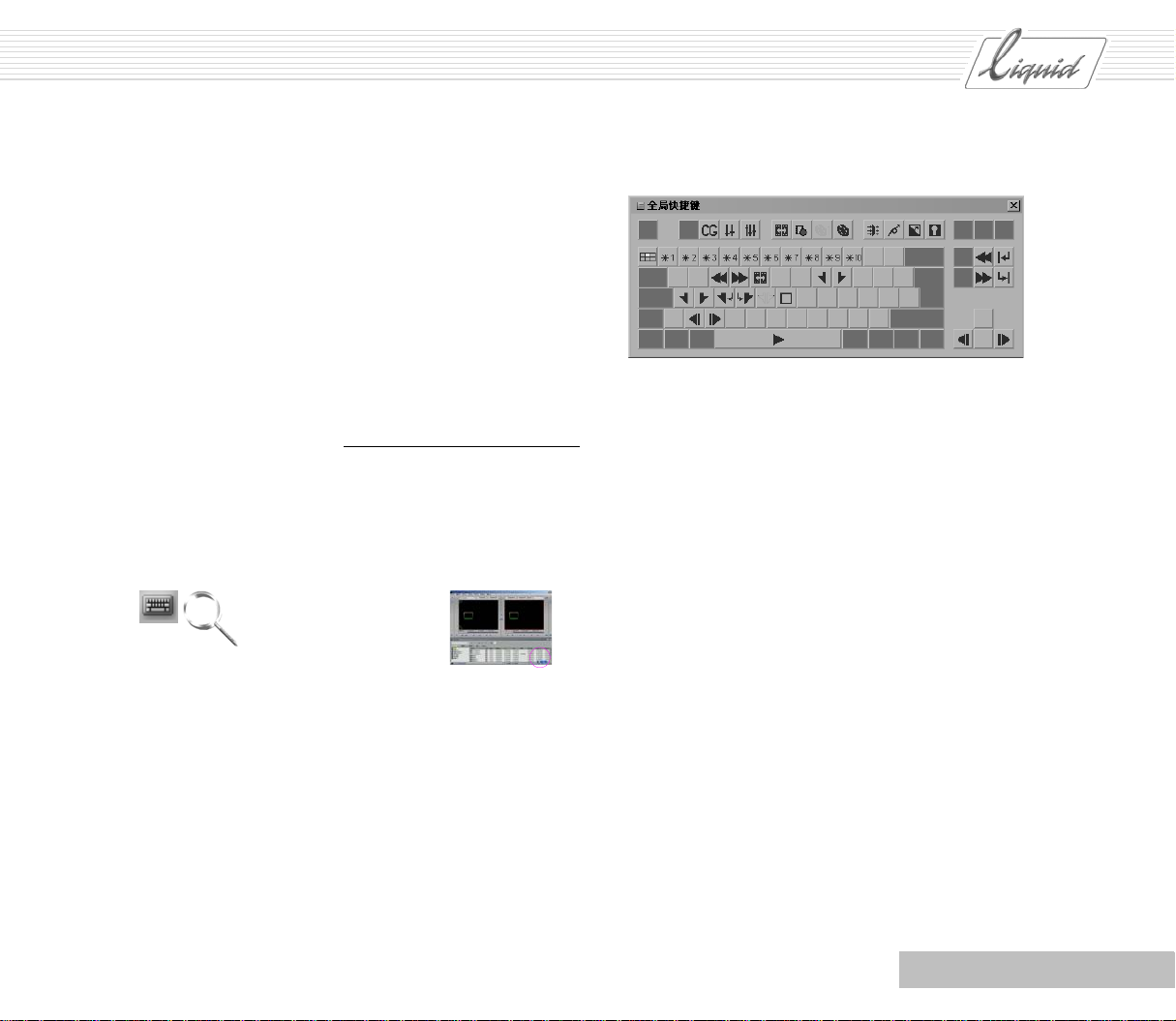
键盘快捷
最后,Pinnacle Liquid 有许 多可 以通过键盘执行的功
能。 甚至可以自定义指定快捷键(即指定键功能)使其符
合您个人的爱好和要求。
例如,如果您习惯于使用另一个程序中的快捷键指定,可
以简单地在 Pinnacle Liquid 中按此配置快捷键。
在 《用户指南》中,我们有时会提到特定功能的快捷键。
这些快捷键基于缺省快捷键指定。 一旦按个人需要自定
义键后,可能会发现无法按 《用户指南》所述执行某些功
能。
自定义工具栏也是同样。 在使用该选项时应格外谨慎,
且尽可能在通读 《用户指南》之后,再对快捷键指定进行
更改。
如果要查看当前模式中可执行的命令,请单击工具栏中的
键盘 (键帽)图标。
而
PINNACLE
指定桌面快捷键
要更改快捷键指定:
选择 Pinnacle Liquid
菜单栏 > 编辑 > 控制面板
,打
开 “控制面板” ,然后双击键盘设置打开一个对话框。
在键盘设置对话框中,打开下拉菜单并选择要为其更改快
捷键的模式。 全局快捷键表示在各个模式中都可用的命
令。 如果出现重复的指定 (针对模式的指定和全局快捷
键),模式特有的快捷键优先。
在对话框的右侧显示一个工具箱,其中包含以符号形式显
示的各个功能。 使用拖放方式为键指定功能。
1 - 11
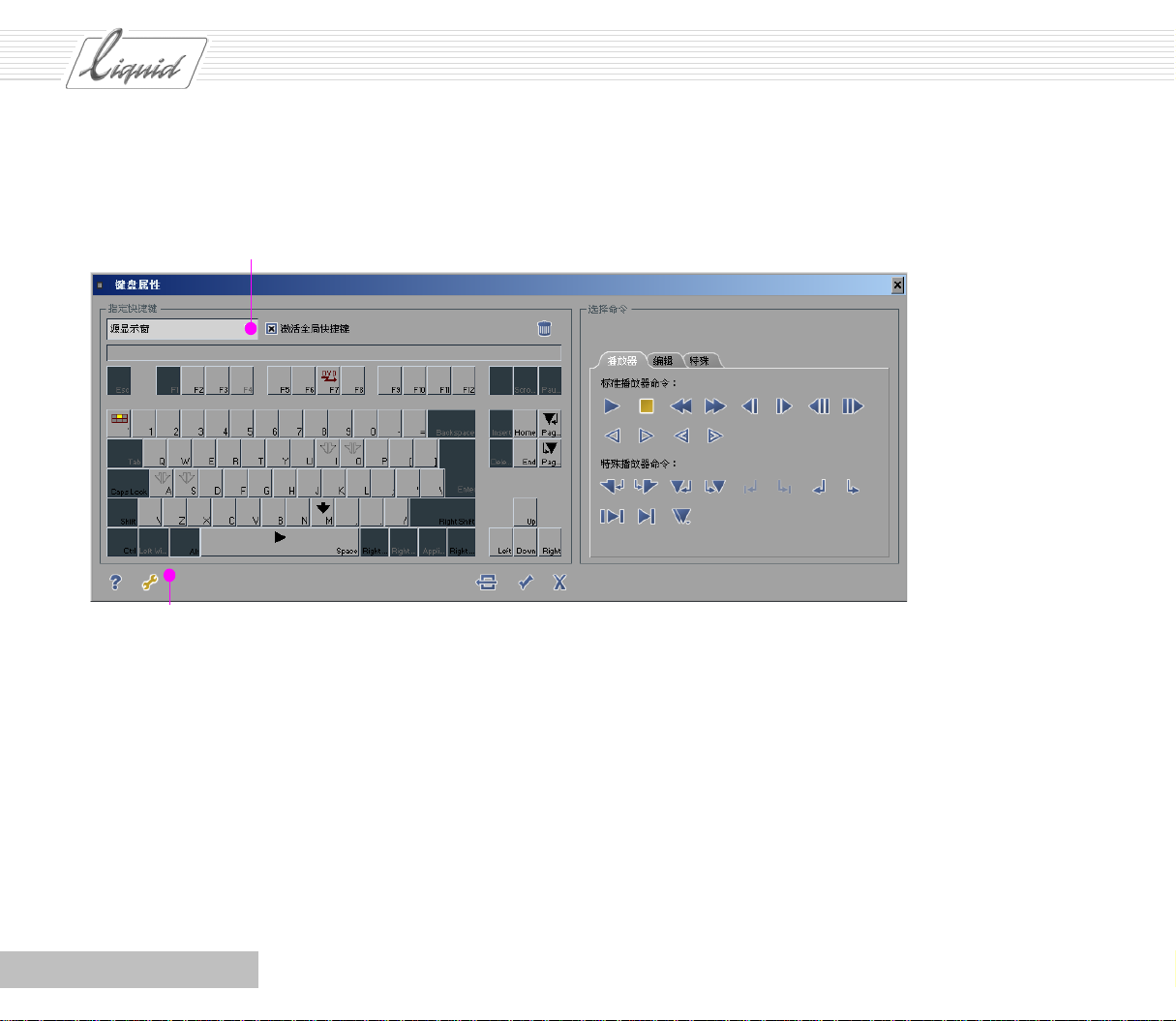
PINNACLE
下拉菜单
打开 / 关闭工具箱
1 - 12
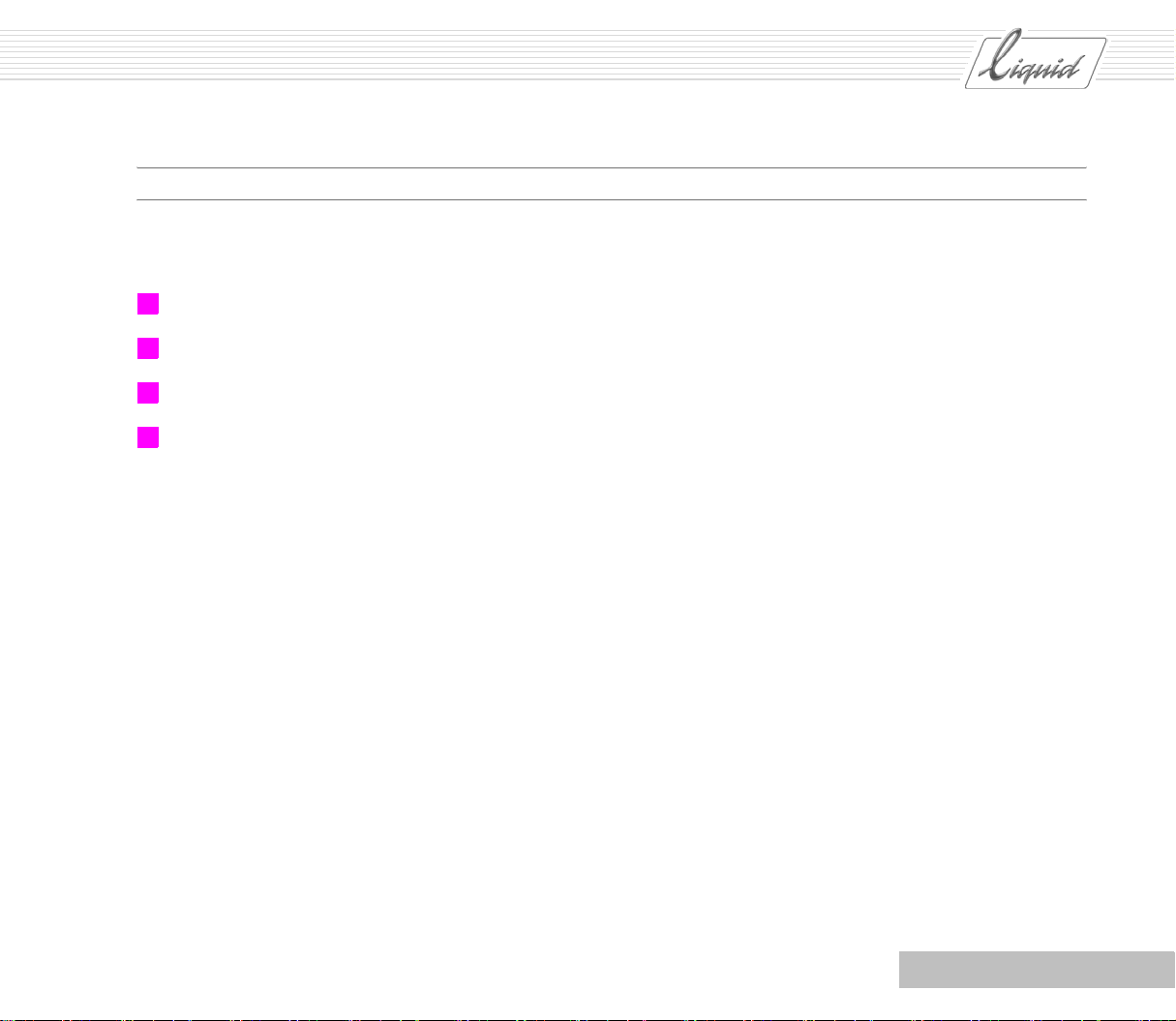
但是首先 ...
PINNACLE
如果您运行 Pinnacle Liquid 时只有一台可控识别 (通常
是 DV 摄像机):
1 连接该设备。
2 打开该设备。
3 起动计算机。
4 起动 Pinnacle Liquid。
在十有八九种情况下,Windows 会自动检测该设备。
首次起动 Pinnacle Liquid 时,
开。在提供的字段中键入一个适当的名称,并在“编辑预
置”中,键入一个适当的 “格式”。不要改变其他字段中
的内容;因为这些内容代表特定格式的缺省值。头四个设
置后面为缩写词摇ٛ CCIR”,表示一国际标准委员会。
避免不必要更改格式。使用一致的格式创建 “序列”,使
用这种格式进行播放,并使用这种格式输出。 参见
和格式”
有些问题可能是在头几步出现。这些问题与设备相关的设
置有关。
因此,请花些时间,阅读《产品说明书》中的相应章节。
Pinnacle Liquid 的功能尽可能不依懒您的设备。尽管如
此,有两个重要工具,要求其设置能调控与设备互动,而
且需要在此提及。这两个工具就是 “打点采集工具”(直
接采集)和 “录制到磁带”模块。“打点采集工具”处理
1-第13页。
“新序列”
对话框自动打
“标准
从您的计算机系统中播放的视频材料。
Liquid Edition、Liquid Edition PRO
Liquid blue
可与不同的设备组合运行,因而具体的设置不在本《用户
指南》讨论的范围之内。在此,我们将简单介绍一下 “媒
体管理”。
标准和格式
就各种不同的
景知识。“格式”取决于四种基本参数:
这三种产品之间有差别。因为各种产品均
格式和
标准而言,您至少应该了解一些背
和
分辨率,
宽高比率,
帧速率
,
隔行。
增加分辨率能提高图象的质量。分辨率高可以看到更多的
图象细部,但是也能暴露一些不需要的细部。
宽高比率是指传统的 4:3 格式和 16:9 (宽银幕)格式。
1 - 13
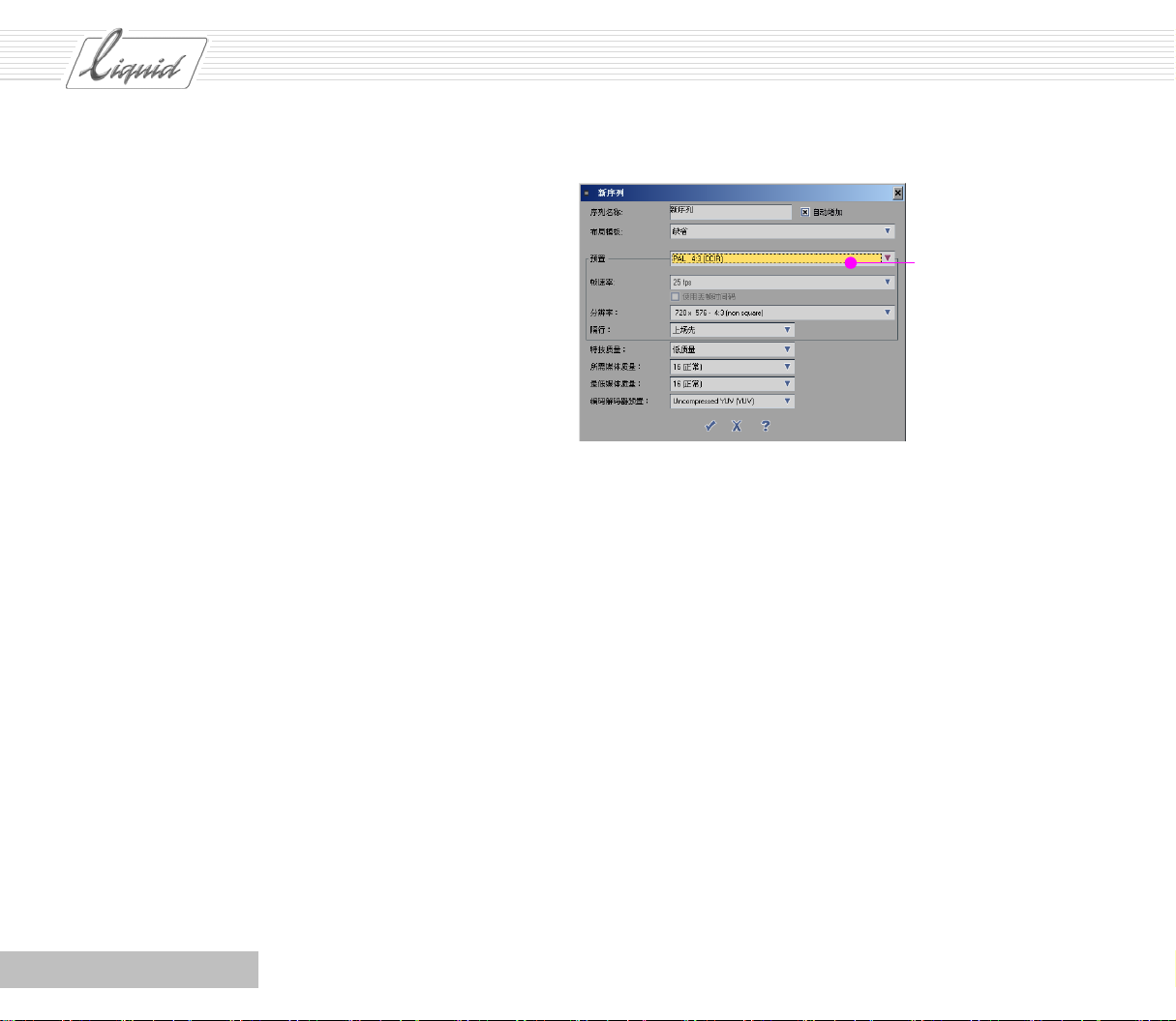
PINNACLE
“帧速率”和“隔行 / 非隔行”有可能进行许多其他组合。
在这种情况下,第二个参数是指全帧或场隔行 , 这在以前
的电视标准中非常普通。在全帧隔行时,运动多图象序列
其流程比较顺利。
在检查格式选项以后,确定原始材料的格式,并考虑在以
后输出全部编辑好的 “序列”的用途。
例如:如果大多数原始材料是以 720 x 576 象素处理的,
那就没有必要对该 “序列”选择较高的分辨率,因为这似
乎只是 为了改进质量而已。
“宽高比率”也是如此:如果几乎所有的原始材料是以 4:3
速率拍摄的,那就坚持使用这个速率。注意:插入的成分
如果使用其他的 “宽高速率”,会导致黑条或图象被剪切
的现象。虽然有一些诸如此类的成分可以融合在某个“节
目文件”中, 但是 “宽高比率”应属例外。
至于 “帧速率”,在当前 “序列”中,只能使用一个 “时
间码系统” 。 使用不同 “时间码系统”的素材,是以该
“序列”的 “帧速率”播放的。必要时,“帧”被忽略插
补新帧 - 一秒钟仍然是一秒钟。
预置格式
由于上述种种原因,只有在整个过程中使用适当材料时,
才能充分发挥 HD 视频的作用。 大格式投影,例如演讲使
用的投影,结果可能更好。
1 - 14
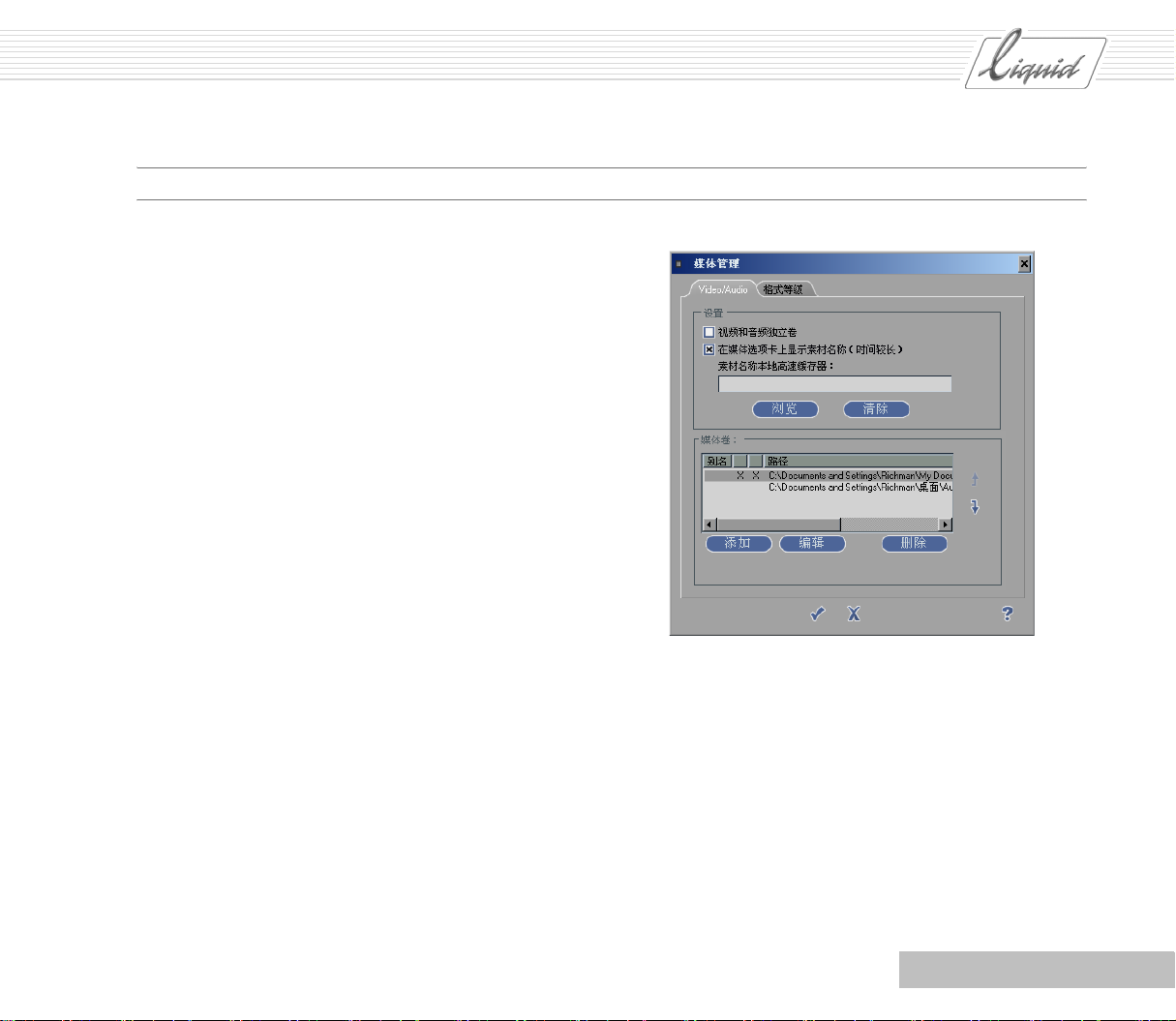
媒体管理
当您安装 Pinnacle Liquid 时,您已经定义了一个数据存
储位置 , 以便将数据传输到您的系统中。您可以在“媒体
管理”对话框中查看这些设置,并修改这些设置。
选择 Pinnacle Liquid
所 > 媒体管理设置。
虽然硬盘是一种高容量存储媒体,但是一个硬盘往往是不
够用的。“驱动器”是数据媒体的超常术语。
现在许多计算机都安装多个硬盘; “媒体管理设置”有助
于您管理这些驱动器。
“其他的 AV 驱动器 / 目录”
参见
找到如何添加驱动器的说明。
菜单栏 > 编辑 > 控制面板 > 场
3 - 19。 此处可以
PINNACLE
1 - 15
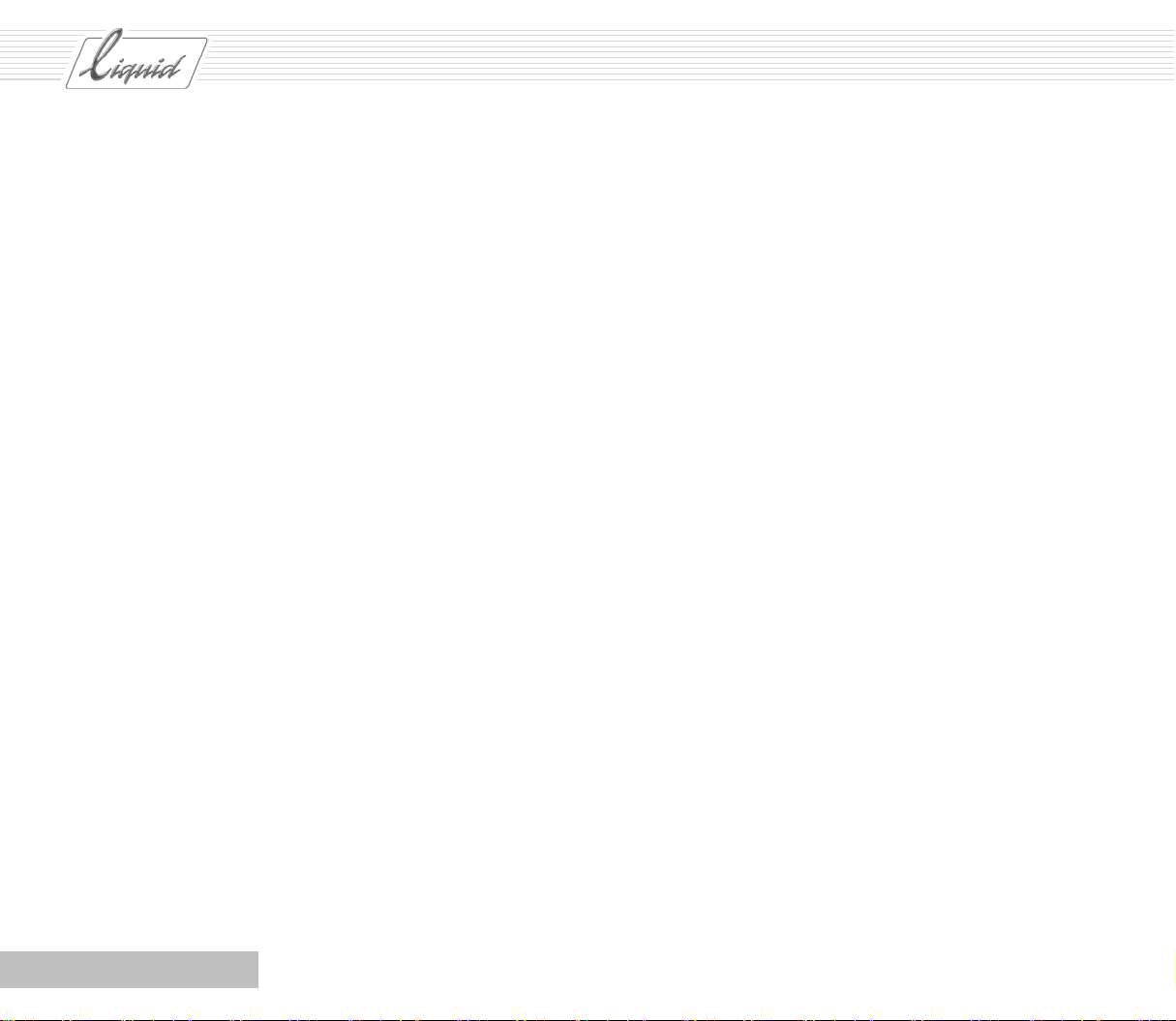
PINNACLE
1 - 16
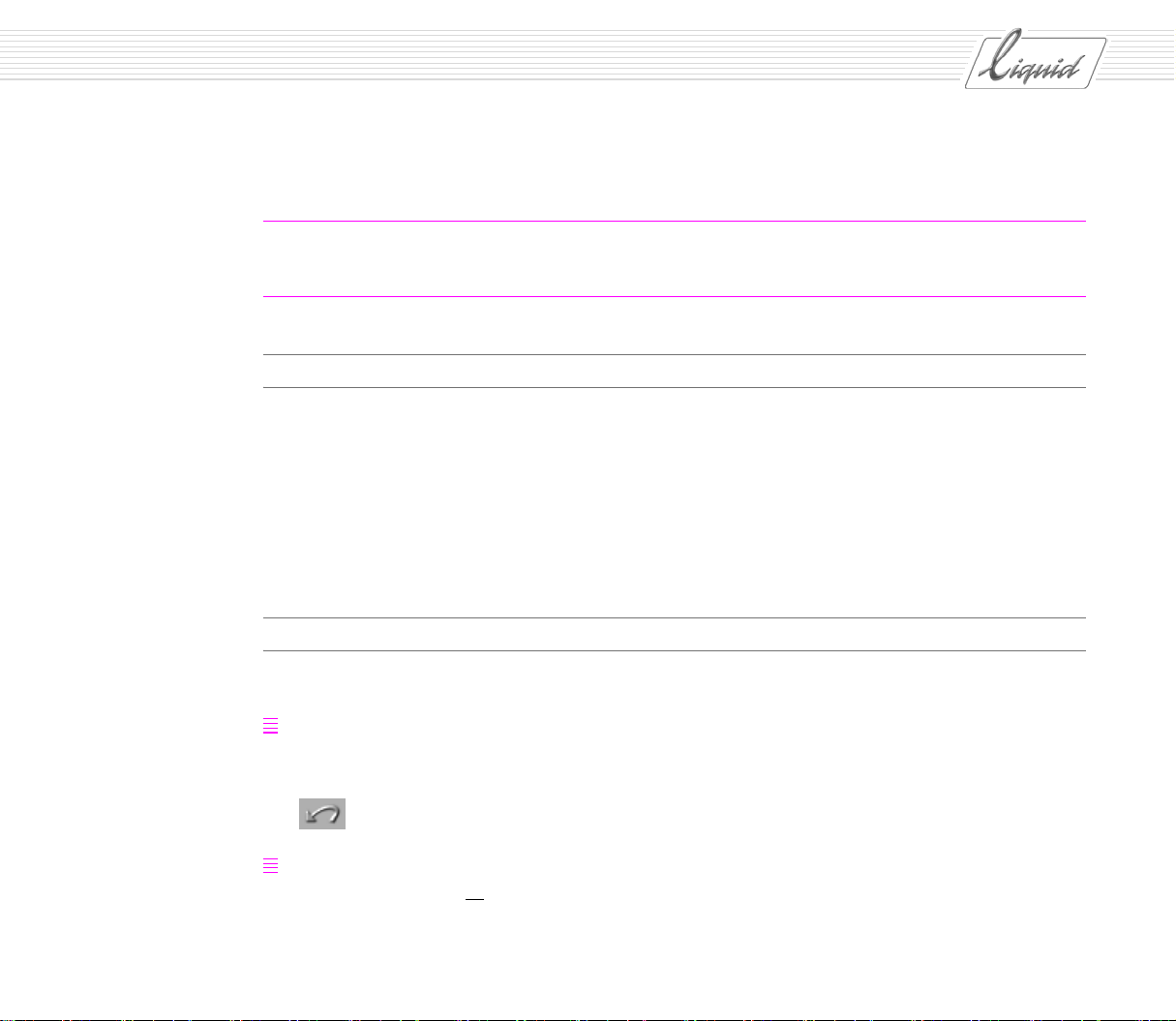
快速入门
目录
概论 ........................................................................ 2-1
您想做什么? .............................................................. 2-2
逐步操作 .................................................................... 2-2
在时间线上插入素材 .......................................................... 2-9
输出 ........................................................................ 2-20
RS 422 控制协议的输出 ..................................................... 2-22
PINNACLE
2
概论
首先提供一些初步说明:
本快速入门一章的目的是让您熟悉 Pinnacle Liquid 的基本功能。 为了获得预期的结果,一定要
严格遵循操作步骤。
如果您偶尔按错了键,可单击
取消按钮
假定您已正确配置了系统,安装了 Pinnacle Liquid,并且拥有一架 DV 摄像机或录像机,另加
一盘录制好的磁带和和
撤销
按钮恢复前一个状态。
一盘空白磁带。
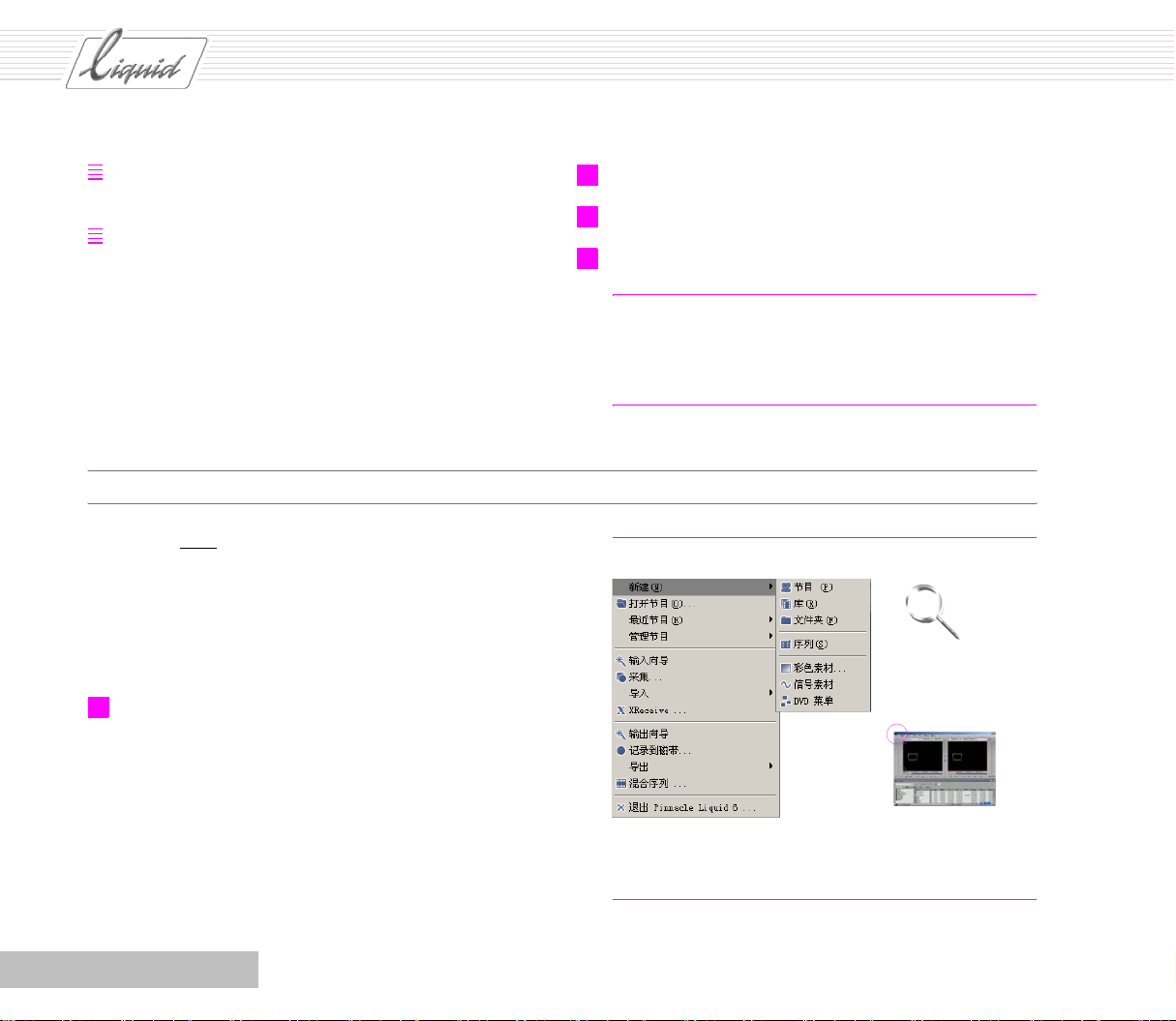
PINNACLE
以斜体表示的文本与软件有关 (例如,
),其中 “>”代表操作过程中的一个步骤。
具
保存:对于 Pinnacle Liquid 来说,您不需要考虑
保存,因为 “即时保存”技术确保每一步以及每一
改变都会立即加以保存。
菜单 栏 > 工
您想做什么?
如果您希望剪接视频素材,对其进行编辑,然后重新输
出。 请执行以下工作流程:
逐步操作
在启动软件之前 (通过双击桌面上的图标),连接好您的
摄像机(或播放机及输出设备)并开启设备。 如果您的设
备是一台 DV 设备,在启动软件时,将会自动检测到该设
备。
启动软件后,可正常地继续以前已开始处理的
或者新建一个
1 选择 Pinnacle Liquid
节目文件
。 以下为具体的操作:
菜单 栏> 文件>新建>节目文
件。
节目文件
1 将素材传送到计算机。
2 编辑素材 - 例如,进行微调并应用特技。
3 将素材输出到磁带、SVCD 或 DVD。
注释: 在拍片时,应集中生成一个一致的时间码,并
且要确保在您的场景前后有少量多余的素材。 如果
您还希望继续录制更多素材,可将磁带留在摄像机
中,并使用短磁带。
注释:
,
节目文件由序列
组成,而序列又由素材组成
2 - 2
(视频、音频、字幕 ...)。
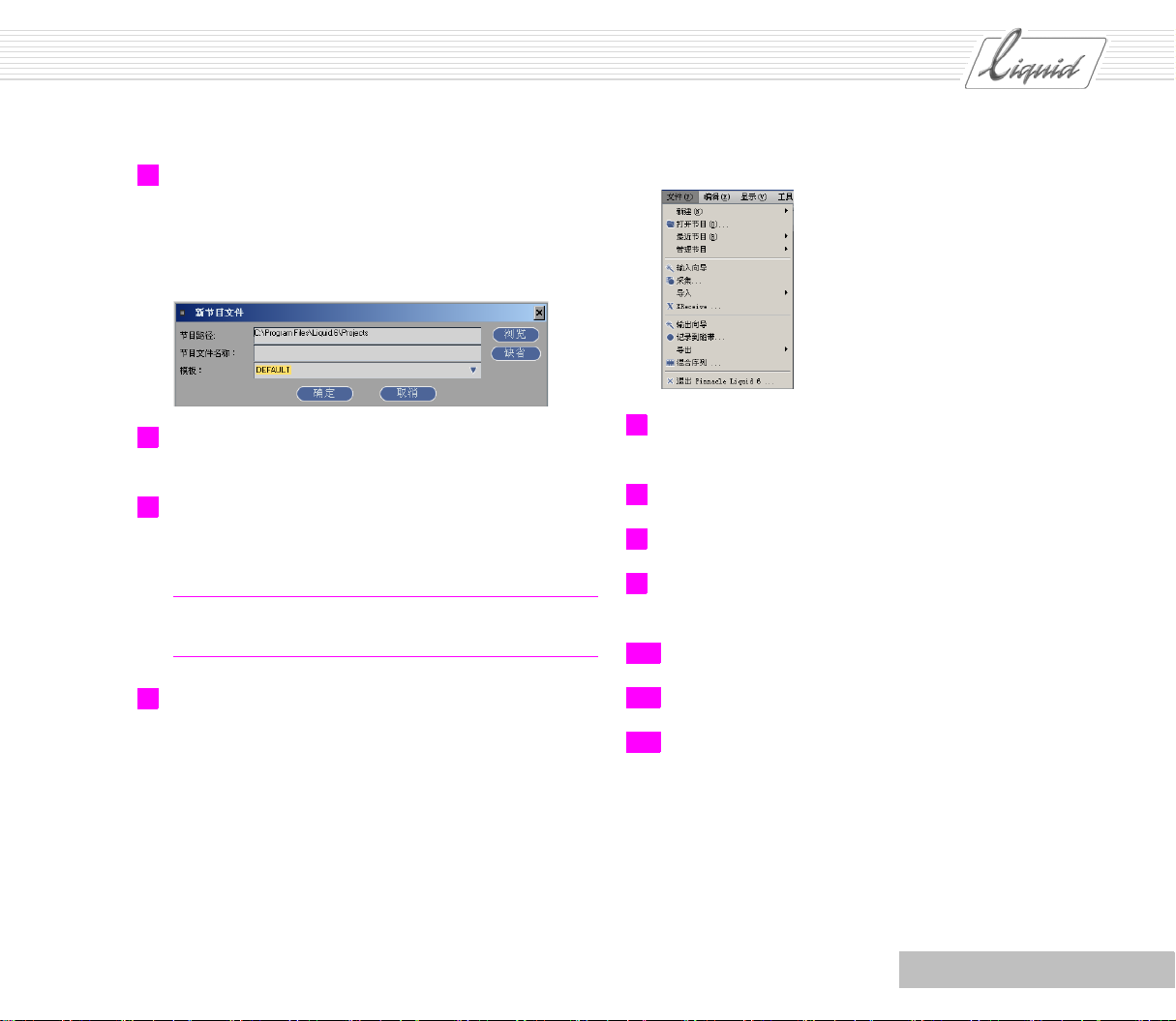
2 在显示的对话框中,键入您选定的“节目文件名称”,
并单击 “确定”加以确认。
我们将开始使用缺省模板处理此“节目文件”。此外,
我们还保留此 “节目文件”文件的缺省存储位置。以
后您可以创建自己的模板。
PINNACLE
3 使用
视图切换
编辑器
,在底部显示
(请见右下方的大图)。
时间线
,在顶部显示
序列
4 在播放器中插入一盘 (录制好的)磁带。 (对于后
面的步骤,假定您使用一个可控制的 DV 设备进行播
放。)
注释: 节目文件由 “序列”组成,而 “序列”又由
素材组成。
5 选择 Pinnacle Liquid 菜单栏
打开 “输入向导”。
> 文件 > 输入向导
6 在本例中,单击“输入向导”中的顶部图标(带电视
摄像机);此图标表示播放视频设备。
7 显示“选择库”对话框。选择“新库”,创建新“库”。
8 键入新 “库”的名称,然后单击 “创建”。
9 此时,带有此名称的一“库”被添加到“选择库”对
话框中的列表中。
10 选择此 “库”,并单击 “选择”。
11 这时,显示 “打点采集工具”。
,
12 提示您选择一个
个名称。 特别是对于使用多个磁带的
要选择一个有意义的唯一名称。 如果适合,将名称和
编号 (Spain1, Spain2)结合起来,但是切勿两次使
用同一名称。 如果您的 DV 磁带已有名称 (例如
Spain1),只需简单地将此名称分配给该
磁带
。 由于这是首次使用,请键入一
节目文件
卷
,一 定
。
2 - 3
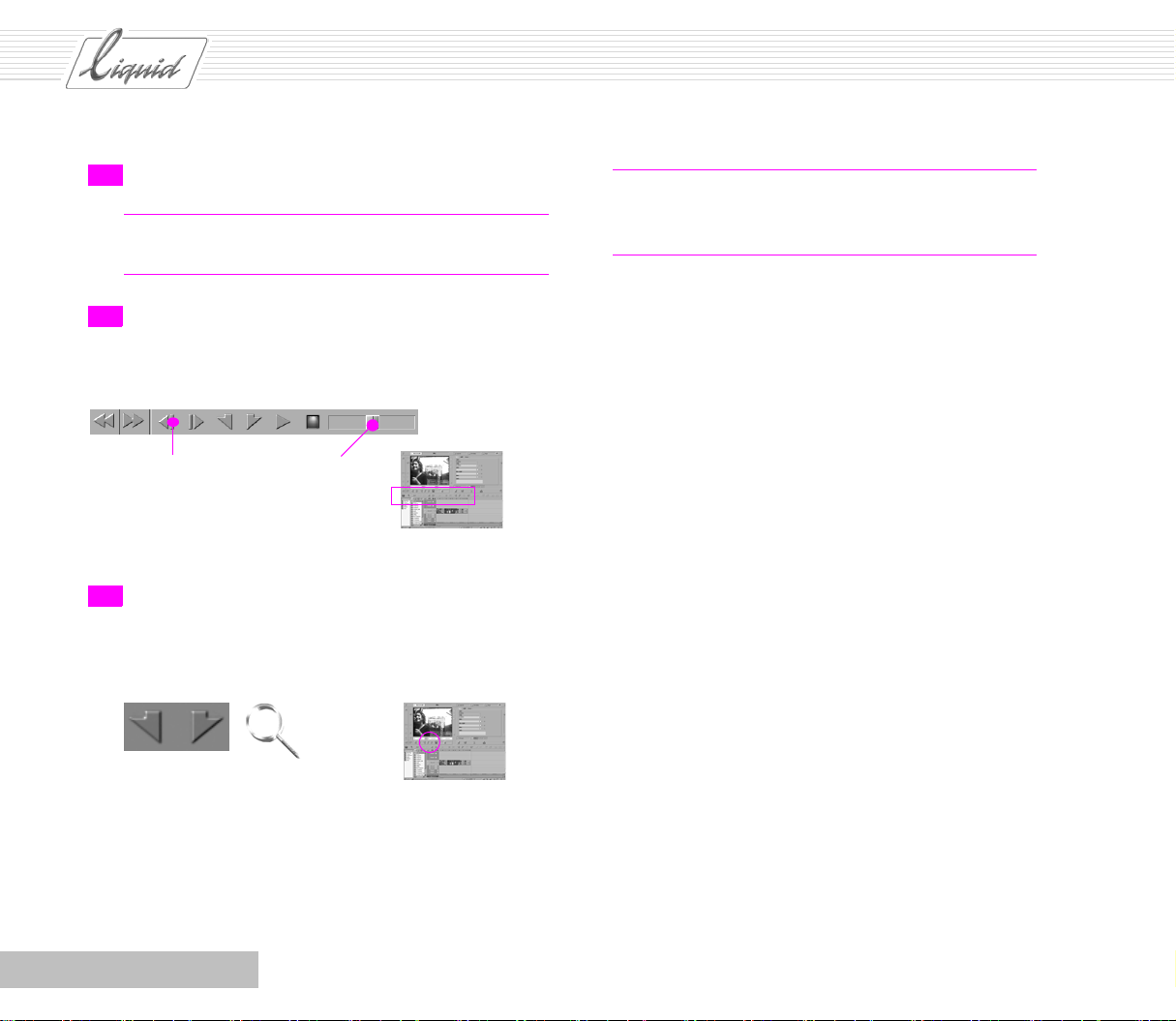
PINNACLE
13 单击
应用和关闭
(选中标记)。
词汇表:卷只是一个信号源的名称,通常是一个视频
磁带,但也可以是实况电视信号。
14 使用控制按钮在播放器中前后搜索磁带。 除了在其
它设备中已熟悉的
搜索
一个
1 帧
向前 / 向后
按钮。
播放、停止
搜索: 用鼠标
拖动滑块以快速
前进或倒带
按钮外 枛 您还会发现
15 在场景的开头设定一入点,并在场景的末端设定一出
点。设法创建一大约 20 秒钟长的素材。这就足够供下
面的练习了。
词汇表:入点是开始点,出点是结束点。 定义素材时
要宽裕一些,以便为过后微调留出足够的余量。 参见
“余量”
5-2。
2 - 4
入点 / 出点

13
应用并关闭
时间线视图
与 “序列”
编辑器
PINNACLE
单击 “眼睛”打开菜单
3
2 - 5

PINNACLE
16
显示窗
下面的
时间码字段包含入点、出点
的素材的长度。
以及刚定义
17 在选择音频通道之前,先查看 “音频”选项卡,弄清
您正在处理的究竟是什么内容。
注释:
以同一音量播放)设置成 “居中”。
素材”
单声道音频素材
情况下,当然保留源材料的左 / 右分配。
在 “主输出”中 (左右通道
20 现在您需要命名素材。 选择
名称 (例如,在
标题
下)。
在 “立体声音频
素材
选项卡,并键入一个
注册
音频
18 该素材是视频素材还是音频素材,或者是兼而有之?
V, A1
-
A4
可激活
通过单击
活)。“音频选项卡”只显示 “1”和 “2”的输入,
只有那些 “源”轨道 (V、A1、A2)被采集。
词汇表:
的轨道。
19
单声道还是立体声
示
声
源轨道 (Source tracks) -
? 一个环表示
立体声
。 如果您的摄像机录制立体声,可选择
。
源轨道
(黄色表示激
包含原始素材
单声道
,两个环表
立体
21 单击适当的文本框右边的复选框,将输入内容添加到
素材名
中。
单击 “+”号一次,计数增加 1。如果激活自动计数
(双 “+”号),计数就会自动进行。
22 右上角的字段显示素材 “库”。
注释: 单击该字段名称,可打开一列表;从中可以选
择一现存的 “库”。
双击此图标,打开创建新 “库”的对话框。
词汇表:
置。
库 (Rack) - 存储打点采集 / 采集
素材的位
2 - 6

PINNACLE
18
20
22
21
16
15
19
2 - 7

PINNACLE
23
采集
(直接采集): 单击
采集
按钮。 播放器跳到
入点
并开始采集素材,即开始将其保存到硬盘中,当您将
鼠标移动到
“采集”按钮。 在采集过程中,按钮为
红色并一直闪烁。
AV 字段
上面时,字段中显示该硬盘。
将鼠标移动到该字段上
在此读取存储位置
24 重复步骤 14 到 23,直至完成全部五个素材的采集。
25 单击“退出”按钮(跑动的人)以退出
2 - 8
打点采集工具
。

在时间线上插入素材
PINNACLE
26 在
节目文件浏览器
果您正在使用两个监视器工作,利用 “视图切换器”
来选择一个视图,其中的一台监视器显示“节目文件
窗口”。然后,按照下面介绍的步骤在 “节目文件窗
口”(而非在 “节目文件浏览器”)中执行。
打开节目文件浏览器
词汇表:
拖放 (Drag & drop): 单击以选择素材,按住鼠标左
键,将素材拖放到所需位置上。
节目文件浏览器
27 使用拖放方法将第一个
一旦鼠标指针位于
一个箭头。 此时即可放下该素材。
中,单击为您的素材选择的库。如
用于管理素材和特技效果
采集的
源显示窗
素材拖到
上后,其旁边就会出现另
源显示窗
中。
源显示窗
28 使用控制按钮进行前后搜索并设置更准确一点的
和
出点
。
29 右键单击
活 (选中)或禁用选项。 设置选项,使其与下图一
致。
源轨道映射
按钮以打开此菜单。 单击以激
入点
2 - 9

PINNACLE
右键单击此处以打开菜单
音频和视频素材随后自动定位在不同的
30 单击显示窗之间的按钮,以便出现表示
色符号。
31 单击
32 素材被插入到
后。
插入箭头
以将素材插入到
时间线
上,并且
时间线
上。
光标
位于插入的素材
轨道
上。
胶片类型
的黄
33 如果您的屏幕看起来略有不同,可能是由于
的缘故。 如果要更改显示,可用右键单击
开快捷菜单,并选择
都被激活 (可看到选中标记)。 此时,只要
允许,就会显示素材的第一帧和最后一帧。
34 使用
缩放控制器
素材。
显示
来调整
。 在此处的例子中,头和
时间线比例
,以便能看到整个
轨道显示
轨道名
缩放控制
以打
尾
35 重复步骤 27 到 31,直到所有五个已采集素材都连
续定位在
时间线
上。
2 - 10

PINNACLE
3
打开 / 关闭
节目文件浏览器
源显示窗
31
30
28
4
打开快捷菜单
33
2 - 11

PINNACLE
36 使用
37 您的
38 确保您正处在
缩放控制器
素材。
注释: 为了简单起见,目前在
拥有相同
一个
轨道
词汇表:
在某个
二个
左边 (
中的实际素材相对应)。
轨道 (Tracks)
轨道
轨道上的立体声音频素材中。 源轨道标记
V
代表视频,S1 代表立体声 - 与
时间线
源轨道标记
影胶片符号。 当您移向编辑段时,此符号将变为入点
或出点符号。
来调整
时间线比例
胶片类型
包含音频素材。
的素材。 一个
- 在本例中,视频信息包含
上的视频素材中,而音频信息则包含在第
此时应显示如下:
编辑方式
下。 鼠标指针旁边有一个电
,以便能看到整个
时间线
上所插入的都是
轨道
包含视频素材,
位于
源显示窗
40 在下一步操作中,您将更准确地微调素材。 为此可单
击适当的按钮以打开
注释: 一个素材不能长于其相关的
使用完整长度的
讨论 “素材入点”和 “素材出点”。
41 此时左边的
的
显示窗包含输入素材
的彩色过渡条表示目前正在对两个素材进行微调。
在
时间线
词汇表:
束的素材。
显示窗包含输出素材
上,在
输出素材 (Outgoing clip)
微调编辑器
媒体文件 (无入点 / 出点)
的第一帧。 每个
光标
的两侧出现黄色句柄。
输入素材 (Incoming clip)
材。
。
媒体文件
的最后一帧,而右边
- 在该点处结
- 在该点处开始的素
。 如 果
,我们就
显示窗
下面
39 单击第一次编辑端旁边的第一个素材。 素材上出现
可作为句柄使用的黄线。 用鼠标将第一个素材结束
处的
句柄沿时间线
微调。
2 - 12
的开始方向拖动,从而对素材进行
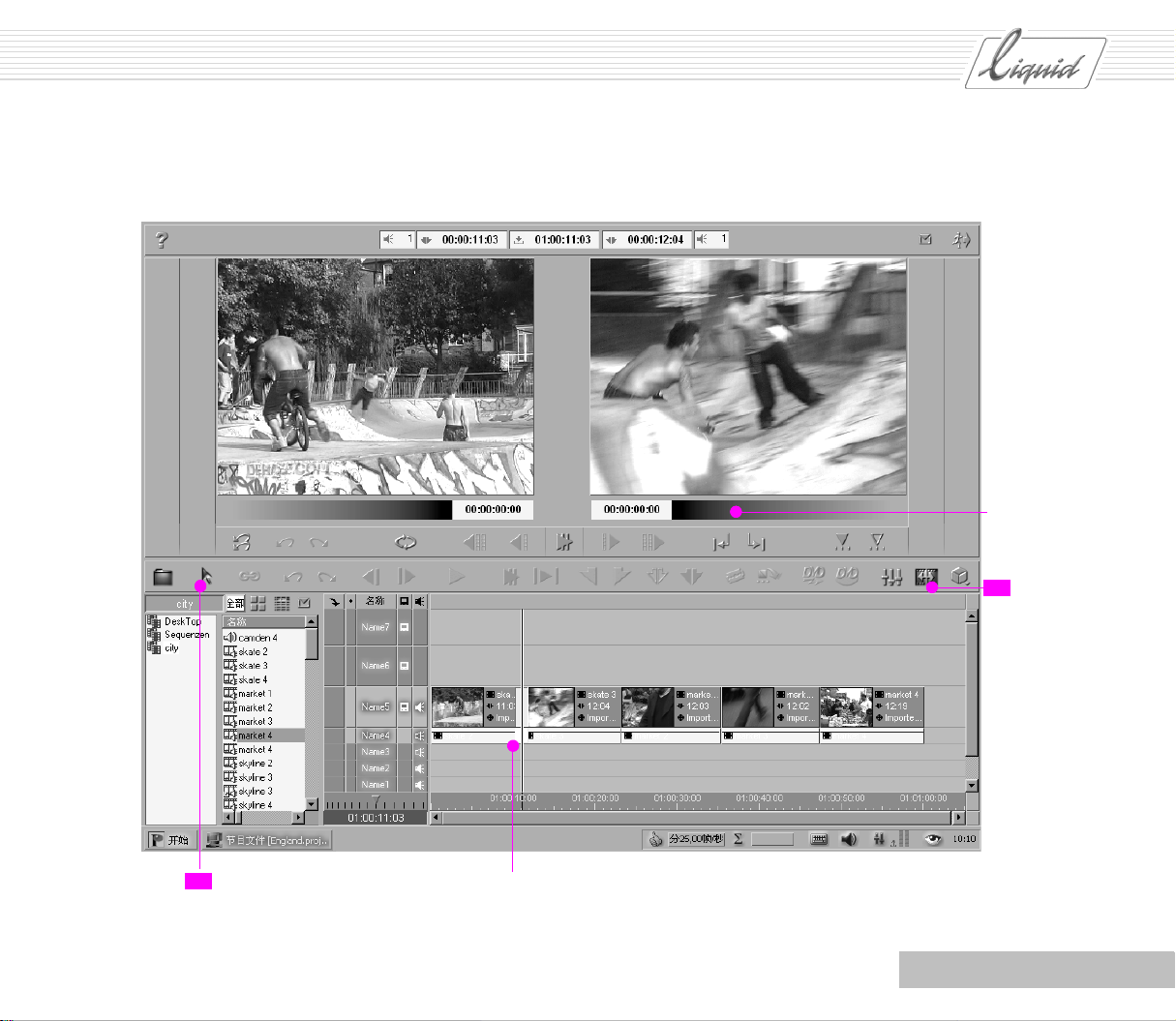
PINNACLE
0
38
过渡条
4
微调编辑器
两侧的黄色句柄
2 - 13

PINNACLE
42 单击右边
微调。 彩色过渡条现在只出现在右边
显示窗
中的图像,以便只对右边的素材进行
43 用工具按钮移动编辑段。 单击
次,以移动第二个素材(
间的工具按钮可显示
示一秒的
输出素材
44 再次单击相应按钮以退出
45 在
节目文件浏览器
果。 该选项卡现在一定显示 “
输入素材)的入点
预演
。 在缺省配置下,
和一秒的
输入素材
微调编辑器
中,单击该选项卡以显示特技效
显示窗
向后微调十帧
。
向后微调十帧
。
库”
。
中。
按钮四
。 单 击 中
预演
只显
46 打开
47 单击以选定
48 释放鼠标按钮。 出现一个代表
典型转换特技
特技拖到第一个和第二个素材之间的编辑段位置。
鼠标指针改变为一个矩形,其长度对应于特技的长
度,并且还带有一个加号 “+”。
如果您的计算机系统无法显示实时特技,则会进行生
成,而且在 “任务栏”中出现一个脉动西格玛符号。
注释:
也相同。生成时,总是被生成 “经典特技”。
“经典特技”相当于“实时特技”,
文件夹中的
“叠化 CPU”
编辑器库
库选项卡
编辑器库
特技,按住鼠标左键,并将
转换
。.
的灰色条。
而且名称
2 - 14

PINNACLE
48
2 - 15

PINNACLE
注释: 如果部分条是红色的,则表示没有足够的余
量。(参见
叠不够,不能进行此特定长度的
在这种情况下,请按步骤 39 中所述微调素材(采用
胶片类 -
须将第一个素材的
将第二个素材的
动)拖动。
“余量”
- 黄色符号),直至整个条变为灰色。 您必
5 - 2。),换句话说,素材重
转换
。
入点
句柄向
时间线
开头拖动,或者
出点
句柄向
时间线
的结尾(即向右拖
49 使用
50 现在使用
51 右键单击
缩放控制器
线
上看到下一个编辑段。
文件夹中的
换特技
编辑器
拖到第二个和第三个素材之间的编辑段。 再
次对素材进行微调,直到整个条变成灰色。
,并从显示的快捷菜单中,选择
器
技)。
来调整
时间线比例
2D 编辑器
时间线
插入另一个特技。 打开
编辑器库
上的灰色条 (特技)以打开
,按住鼠标左键并将
2 - 16
,以便也能在
2D 编辑
编辑
(或双击该特
时间
典型转
2D
右键单击灰色条以
打开快捷菜单
确保您仍然处在
色符号表示。
胶片类型
下,可以用
显示窗
之间的黄
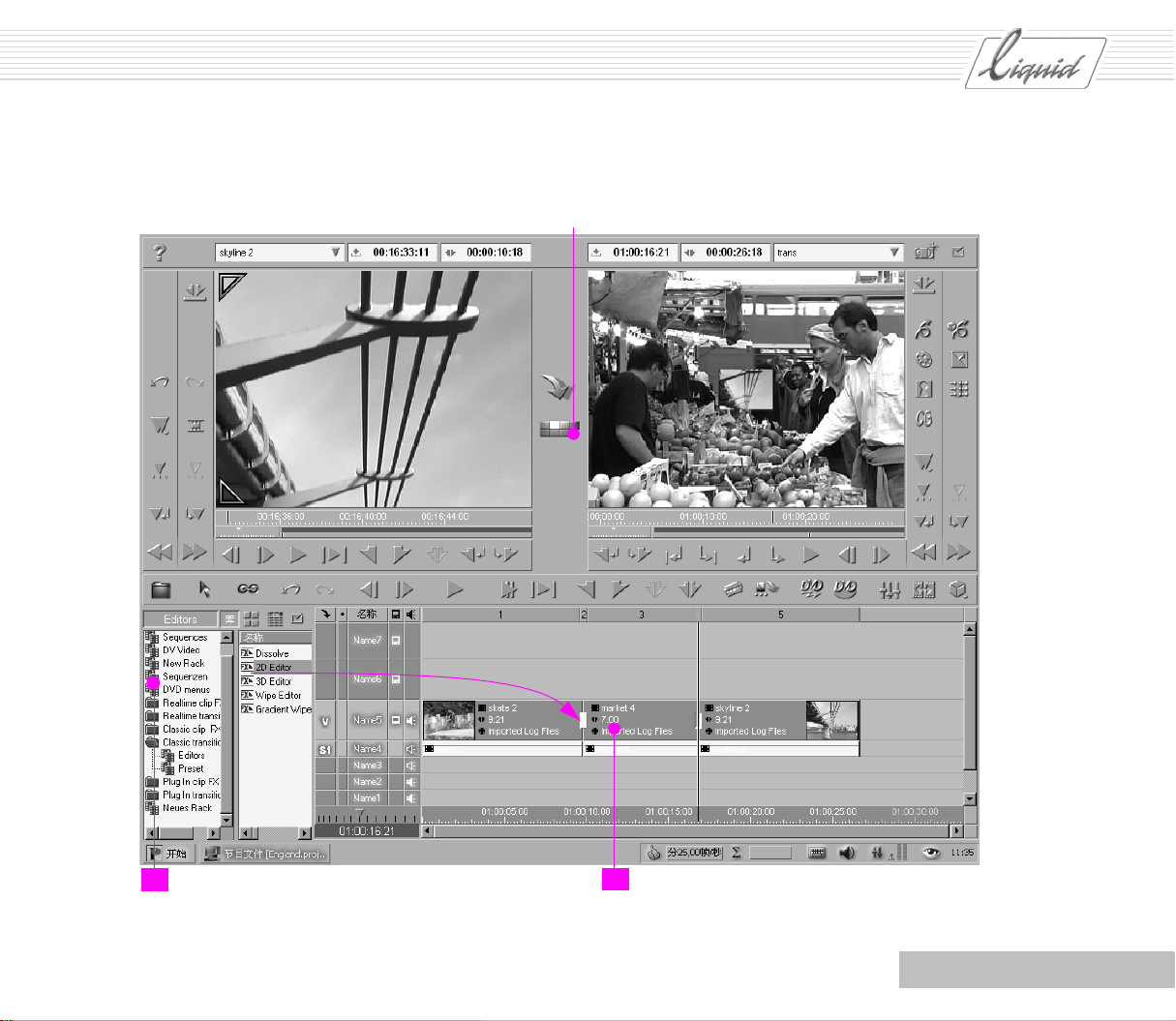
用黄色符号表示的
胶片类型
PINNACLE
5150
2 - 17

PINNACLE
52 需要时,单击
处。 如果您当前位于
入的设置自动生成一个新的
53 在
2D 编辑器的左边,单击 大小
对于所有
上。 这正是您希望进行的操作。
素材
时非常小,然后逐渐变大,直到它替换
跳到前一个关键帧
转换
转换
而言,此时输入的设置将被应用到
按钮以跳至特技开始
的中间,将会用您在此处输
关键帧
。
选项卡。
输入素材
输出素材
输入
开始
。
54 将滑动条向左拖动以设置约 15% 的大小。 如果您的
鼠标带有滚轮,则可以使用它来输入更准确的设置。
只要激活了
同时改变,即按比例地缩放。
大小的变化可以立即反映在显示窗中,这意味着您可
以单独通过目测来调整设置。 在特技参数的下拉式
菜单右侧是参数的图形表达法。每一参数在此处是单
独显示的,因为每一参数都可能有其自己的 “关键
帧” 。有关此曲线的应用说明,请参见 《参考说明
书》。
注释: 任务栏含多个有用的按钮。
锁定功能
(锁定符号),则
高度和宽度
将
些编辑器具有缺省值,单击相应的按钮即可恢复。
55 单击
56 击
退出编辑器
。
器
区间播放
间线
从第一个素材的
按钮以观看整个
上设置
入点或出点
按钮 (跑动的人)以退出
序列
。 如果您没有在
,则将循环播放整个
入点
播放到最后一个素材的
2D 编辑
序列
,即
出点
。
时
撤销,恢复到初始状态,缺省
“撤销”
则恢复自编辑器上次打开以来所作的所有步骤,但是
并不影响以前对此最后一次打开所作的任何设置。有
只恢复所作的最后一步。“撤销至初始状态”
2 - 18

5
54
素材立即按新的大小显示在
显示窗中。
PINNACLE
您也可以
通过单击
嵌入图右边
的工具按钮
以输入很多
设置
2
2 - 19

PINNACLE
输出
57 现在该输出已完成的
白磁带的录制设备。
58 选择 Pinnacle Liquid
59 在
录制到磁带
静帧或停止
如果显示 “设备未就绪”状态信息,请检查电缆,并确保设
备电源已打开,并已做好录制准备。
等的状态信息。
60 在对话框左边,顶部列表框应包含文本
统中当前注册的录制设备的制造商的名称可能会显示
在最底部。
序列
了。 请确保连接了带有空
菜单栏 > 文件 > 录制到磁带
对话框中,在嵌入图上部应出现类似于
整个序列
。 系
。
注释: 如果底部行中显示
的设备,请单击箭头,并选择
对话框,从中输入正确的设置。左下侧内容表示输出
所使用的设备或控制协议 (在本示例中:1394)。此
处还可能出现另外一条内容 。如果预置内容与您的
设备不一致,则单击该三角形,打开一列表,并选择
另一选项。
参见
“RS 422 控制协议的输出”
62 单击
录制
。 其它的一切都将自动执行。 您可以在嵌
入图中监视输出。
播放完毕。
列
无录制设备
编辑播放器
光标跟随时间线
或者包含有错误
2 - 22。
变化,直至整个
63 如同在别的应用软件中一样,单击“X”退出 Pinnacle
Liquid。
以显示一个
序
61 在需要通过 DV-Out 输出时,“生成黄色片断”选项卡
必须起用。
2 - 20

58
PINNACLE
63
56
2 - 21

PINNACLE
RS 422 控制协议的输出
RS 422 控制协议提供输出选项。输出可以通过 “插入”
或 “组合”进行。
词汇表:RS 422 -是中等距离之间 (可达 300 米)
传输串行数据的一种标准。
RS 422 接口在专业视频技术中极为常见,而且被用
于遥控设备。
插入
如果选择了 “插入”,必须使用手动方式起用相关的 “轨
道”。
在这种情况下,“轨道”不是指 “音频源轨道”,而是指
实际处于相关视频格式并由录音机提供的那些轨道。具体
的可用选项视 “播放器设置”对话框中选定的录音机功能
而定。 ###ref output 6/46
示例:您已经输出某一具体的 “节目文件”到磁带上。此
时,只需代替一小段配好音的 “序列”。在这种情况下,
选择 “插入”,并只将其应用于相应的 “音频轨道”。 您
输出序列的磁带必须是同一磁带,即:您的 “时间线”的
“时间码”必须与磁带的“时间码”完全一致。当然,“时
间线”可用作相应的配置。
组合
“组合”
可用将没有完全预先编码 (制作成的母带)的内
容录制到磁带上。
磁带录音机继续写入 “时间线”的 “时间码”。无法用
合
方法插入片段,因为从出点退出很有可能在控制轨道上
留有断点。 为了能正常切入场景,通常,在磁带开始部分
都有几分钟甚至几秒钟的代码。 如果录制中断,必须从已
编码范围内继续录制。
对于
转储到磁带
,该选项不能进行轨道选择,即机器上所
有可用的轨道都将被覆盖。
组
2 - 22

录制 AV
目录
概述 ........................................................................ 3-2
您需要什么 (检验表) ...................................................... 3-3
逐步操作 .................................................................... 3-4
其他 ... ..................................................................... 3-10
直接播放器 ................................................................ 3-10
模拟输入 .................................................................. 3-12
直接插入 .................................................................. 3-14
轨道和映射 ................................................................ 3-15
提示 ........................................................................ 3-17
磁带有相同的时间码 ........................................................ 3-17
时间码中断 ................................................................ 3-18
其他的 AV 驱动器 / 目录 .................................................... 3-19
何时作为立体声采集,何时作为单声道采集? .................................. 3-21
方法: 打点采集、全部采集还是场景检测? ................................... 3-22
批量采集 (直接采集) ...................................................... 3-22
自动场景检测,在打点采集工具中 ............................................ 3-23
PINNACLE
3

PINNACLE
概述
您想要将视频和音频素材从某个播放源传送到您的
Pinnacle Liquid 系统硬盘上 (直接采集步骤,采集)。
解决方法: Pinnacle Liquid “打点采集工具”为您提供
了所有必要的功能。
注释:本指南只介绍多种可用方法中的一种以达到目
的。 如果要优化使用打点采集工具 - 即根据您的
需求进行定制 - 建议您阅读《参考手册》(“输入”
一章)。
3 - 2

PINNACLE
您需要什么 (检验表)
您的播放器 (比如摄像机)已经连接并可开始工作
了吗?
参见 《产品手册》。
检查电缆连接。
检查 AV 硬盘的存储容量: 一小时带有音频的 DV
(标准分辨率为 4:3)需要 13 GB。 需要时,删除旧
的素材。
注释:要时常检查硬盘的碎片化程度并执行碎片整理
(请参见 Windows 手册)。
仔细标记或编号磁带 (在 Pinnacle Liquid 中: 磁
带)(Pinnacle Liquid 媒体管理需要唯一的磁带名
称!)。 每个磁带名称只能出现一次! 提示: 可将
名称与当天的日期进行组合。
播放器配置是否正确?
如果有任何疑惑,请查看 Pinnacle Liquid “菜单
栏 > 编辑 > 控制面板 > 场所 > 播放器设置 > 连接 >
i.Link DV 下的内容。
为 “DV 嵌入”。
词汇表:IEEE 1394 - 快速串行数据传输标准。
嵌入式 (
Embedded
) - 音频信号包含在视频信号中。
如果是模拟播放,则选择适当的模拟输入。
也应考虑 视频格式 -4:3 或者 16:9, PAL 或者
NTSC, 分辨率 - 并对 “序列”需要作相应的配置。
参见 “标准和格式”
1 - 13。
词汇表:磁带 (
Reel
) - 每个源必须有一个磁带名
称。
在这个示例中,我们使用一台 DV 摄像机作为播放器。
在本例中,“通信端口”必须设定为 “IEEE 1394”、“视
频输入”必须设定为 “1394”,而 “音频输入”必须设定
3 - 3
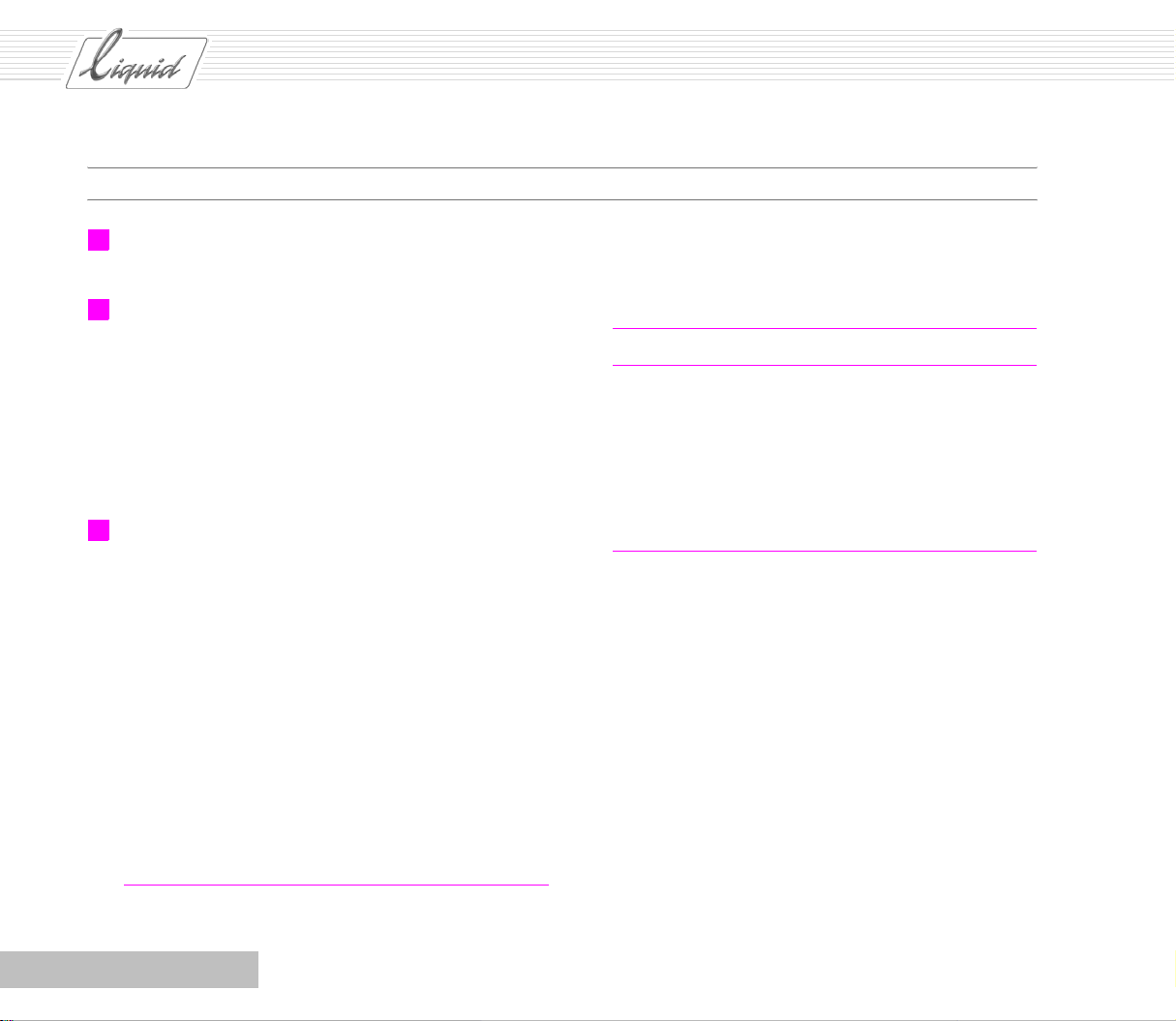
PINNACLE
逐步操作
1 插入您的第一个磁带并按 F6 以启动 “打点采集工
具”。
2 左上部区域包含
- 时间码显示 - 指示播放器的当前时间码位置;
- 状态字段 - “停止”表示设备和磁带已准备好可
开始操作。 “设备没有准备好”表示播放器和
Pinnacle Liquid 之间的通讯不能正常连接。 设备
是否已打开并插接好?
- 磁带名称对话框。 输入一个磁带名称。 以后将不
能更改此名称。
3 现在输入一个库,即存储素材的 “容器”。
以后,您可以将素材分配到其他库中。 但此时,或者
从列表中选择一个现有的库 (单击该字段),或者按
如下方法创建新库: 首先单击相同字段中的图标以打
开对话框,然后输入库的名称并单击创建。
4 您已经选择了 “磁带”和 “库”。现在检查在安装期
间指定给 “媒体文件”的存储位置。在检查时,将鼠
标的指针放置在 “容器指示器”上,显示目录路径。
“媒体文件”含有素材的视频和音频数据。
单击容量指示器可显示可用 AV 驱动器和目录(如果
有的话)的列表。 有关如何配置新驱动器或目录以采
集 AV 数据的说明,请参见
目录”
3 - 19。
“其他的 AV 驱动器 /
磁盘越满,性能越低,特别时在硬盘上碎片很多的情
况下。 还需注意,在编辑过程中,也可能创建其他的
媒体文件 (例如,特技生成以及混合和合并等功能的
结果)。
注释:打点采集和 / 或采集的每个素材由磁带名称、
素材时间码入点和素材时间码出点来定义。 这意味
着如果相同的时间码在某个
会出现问题。 如果时间码计数器多次返回
00:00:00.00(例如由于您移走了磁带),就会发生这
种情况。 在您的磁带出现以下情况时: 参见
3 - 17。
磁带
上出现一次以上,就
“提示”
注释:当使用了硬盘容量的 80% 以上时,就要当心。
3 - 4

PINNACLE
时间码显示 状态字段
62 2
指定磁带名称
2
6
5
5 选择要采集的源轨道。 在 DV 磁带上, 源轨道可包
括一个视频 (V) 和最多四个音频 (A) 轨道。
词汇表:源轨道 (
Source tracks
) - 包含原始素材
的轨道。
6 此时必须指定要将素材打点采集或采集为立体声还是
单声道。
单声道(符号: 单环): 为 A1 和 A2 分别生成一个
音频素材。 在 Pinnacle Liquid 中,单声道素材总
创建库
3
容量指示器立体声 / 单源轨道
3
选择库
是在主音频输出上设置为 “居中” ,表示在播放时
CH-1 和 CH-2 的音量相同。
立体声 (符号: 双环): A1 和 A2 写到一个音频素
材中。 在 Pinnacle Liquid 中,立体声素材在主音
频输出中始终设置为左 (A1 -> CH-1) 和右 (A2 ->
CH-2)。
应选择立体声还是单声道? 参见
采集,何时作为单声道采集?”
7 是否一切都正确?对设置加以确认。
3
“何时作为立体声
3 - 21。
3 - 5

PINNACLE
8 现在就可以正式开始操作: 按播放以启动磁带。 使
用控制按钮将磁带调整到入点处。 入点是素材的开
始点 (或者是 “镜头”或 “场景”等的开始点)。
9 单击入点符号(或按键盘上的 A 键),搜索到场景的
结束点(即到出点)并单击出点符号(或按键盘上的
S 键)。 当然,您还可以 “即时”执行该操作,即在
不停止磁带的情况下。
保留入点和出点的时间码值,可计算素材长度。
您也可以编辑所有这些字段。 当已知两个值时,将自
动计算第三个值。 例如,单击该字段,输入入点,按
E
NTER 键或 TAB 键并输入一个长度。 将自动设置出
点。
通过输入带 “-”(减号)或 “+”(加号)前缀的值
可增加 / 减小该值。 例如,假 设 入点为
00:01:00:00。单击入点字段并输入 -00:00:15:00。
那么结果将变成 00:00:45:00。
其他提示: 可以使用视频嵌入上方的时间码信息作为
“跳转”命令。 输入播放器要将磁带调整到的时间码
位置,然后按 E
NTER 键。 这样就可以啦!
10 尤其是在较大的电影节目文件中,为素材命名并添加
注释可能会很有帮助。 该操作需要在素材选项卡上
完成:
只要您还没有完成素材的打点采集或采集,就可以编
辑文字字段。
使用鼠标或 T
只要按下 E
如,可以通过按空格键开始或停止播放器。 按 T
键两次可返回到文字输入模式,并转到字幕文字字
AB 键可在字段之间移动。
NTER 键,键盘即返回播放器控制方式;例
段。
如果激活了该字段旁边的复选框,文字输入就会传送
到素材名称中。
使用加号进行编号。 每单击一次单加号,编号就加;
如果单击双加号,则可以自动为每个新创建的素材加
一。 以后还可以在素材属性中编辑名称和注释。
11 现在让我们看看选择 “媒体格式”的字段。在本示例
中,我们选定 “自然传输”,即:不经 格式转换。就
质量 而 言,DV (dif)和 DV(avi (之间没有什 么 差
别。如果您正在将文件导出到其他应用中,最好采用
“*.avi",因为这种格式极其常见。
有关格式详情,请参见 《参考手册》。
12 此时,您有一个素材和两个选项:
打点采集: 如果单击该选项,就会在
材,但不进行采集。 不会创建
为止)。
可以随后使用批量采集来采集已打点采集的素材。
素材图标中的感叹号表示该素材没有媒体数据。
采集: 单击此按钮可采集当前素材(播放器转到入点
并向出点执行),并将该素材存储到库中。
变化量: 起动播放器。 单击采集一次(= 入点),再
次单击 (= 出点 + 放置素材到库中),下一个素材,
等等。这也称为 “即时”采集。
AB
库
媒体文件
中创建当前素
(至少到目前
3 - 6

PINNACLE
68
控制按钮 时间码字段 采集打点采集
倒带
前进
向后一帧
向前一帧
入点
出点
播放
停止
搜索
词汇表:采集 = 直接采集; 此术语最初是指模拟材
料的实际转换,现在也常常用于此种情况。但是,在
这里,该术语通常指传输到您的系统。
批量采集 (
Batch Digitize
): 首先打点采集整个磁带
(或多个磁带),然后自动采集所有的素材。
有关打点采集、采集和批量采集的优缺点的详细信息: 参
见
“方法: 打点采集、全部采集还是场景检测?”
3 - 22。
自动 (++) 和手动 (+) 素材编号
素材名称由文字字段中的输入内容
10
组成。
13 再次播放磁带并转到音频选项卡。
此处可控制素材的音频播放,即在时间线上播放该素
材时的音量。
14 要退出打点采集工具,请按 ESC 键或单击右上角跑动
的人 (“退出”按钮)。
3 - 7

PINNACLE
不能在输入时利用 “自然传输”(AVI、DIF)控制电平,
采集
因为严格说来,DV 不通过编解码器进行
,相反,数据
从磁带拷贝到硬盘上。
如果通过 DV500 或 Studio DeLuxe 使 用
或
Edition (DV 500)
Liquid Edition PRO
Pinnacle
,
那么您就获得模拟音频输入。 在这种情况下,可以在输入
时调整电平。 这称为 “破坏性”,因为当数据写入硬盘时
已经被修改。
如果您可以访问 “音频输入”,您也可以在输入时调节电
平。 这称为 “破坏性”,因为当数据写入硬盘时已经被修
改。
何时需要为音频播放使用调节器? 只要您在打点采集或
采集过程中发现声音比理想音量大或者小,就需要使用调
节器。 对于街道声音,应继续并将电平降低到 -20 dB。
对于录制时音量太低的采访,可增加到接近 -9 dB。 还可
以在以后逐个重新调整素材的音频播放。 如果您在节目
文件窗口或节目文件浏览器中使用图标显示,则图标中的
蓝星表示音量已被更改:
播放音量已被修改的
素材用蓝星表示
词汇表:编解码器 (Codec) - 编码器 / 解码器的缩
写形;通常指对视频和音频的编码 / 解码的方法 (通
过硬件或软件)。
15
16
17
3 - 8

重置
最大 dB
最大 dB
升高 / 降低 dB
“音频”选项卡
13
退出 “打点
采集工具”
PINNACLE
3 - 9
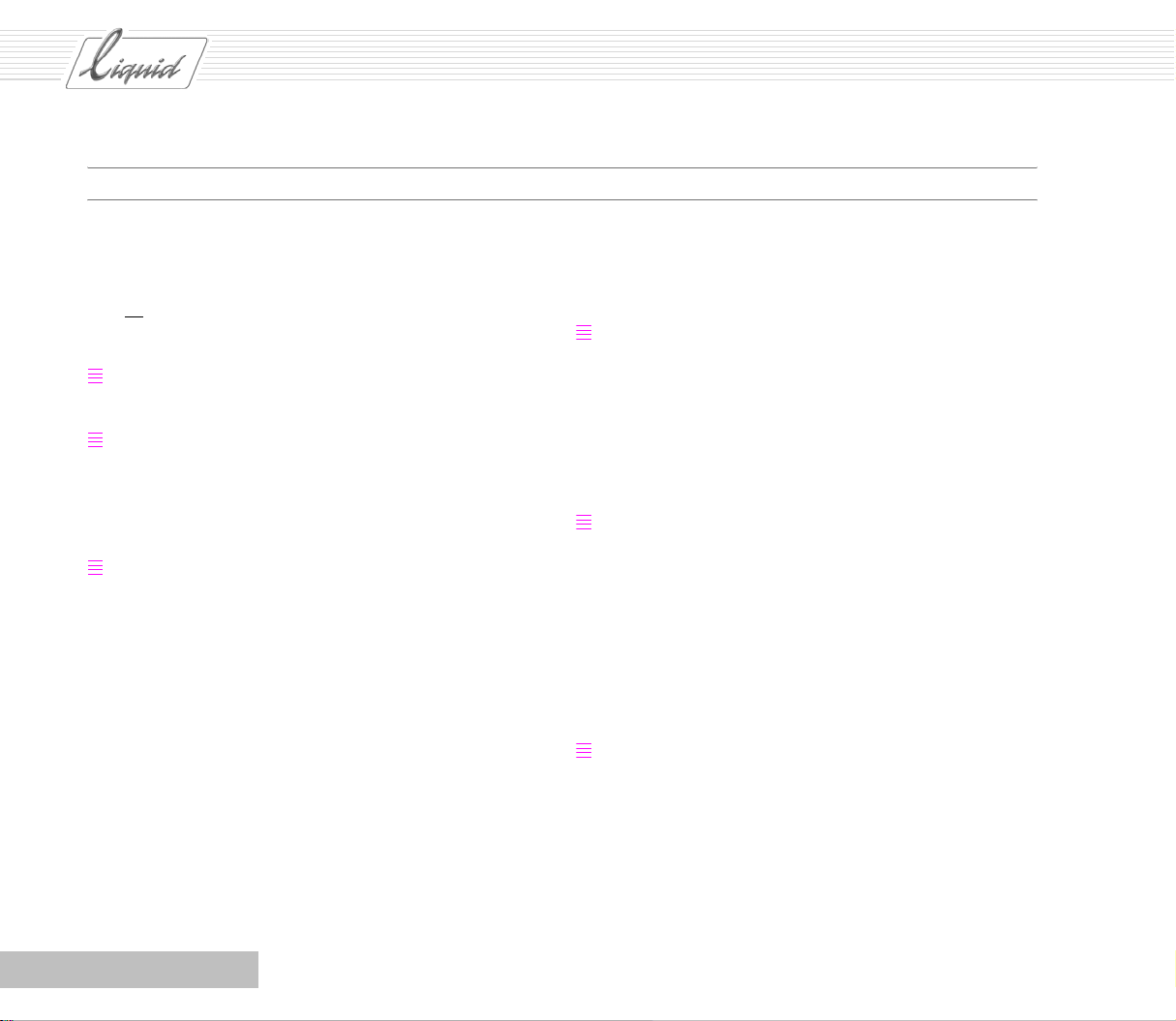
PINNACLE
其他 ...
直接播放器
还可以直接播放视频和 / 或音频信号。 “直接”仅指播
放源不
受
Pinnacle Liquid
何时应使用直接播放?
当播放源不能受以下软件控制时: 音频 CD 播放器、
电视信号、不可遥控的 DV 播放器。
在磁带表现出有许多时间码问题的迹象时 (最典型
的表现是在采集期间显示 “找不到预卷位置”错误
消息)。
何时不应使用直接播放?
如果想在以后 “批量”处理素材 (即使用批量采集
命令将素材传送到 AV 磁盘上)。 在这种情况下,需
要时间码来引用磁带。
在 Pinnacle Liquid 中,“直接输入”被认为是播放器,
但没有远程控制。 可以在播放器设置下设置其参数(选择
Pinnacle Liquid
菜单栏
或者,在打点采集工具中,单击 素材选项卡上方的播放器
按钮,更直接地输入设置。
不过,模拟直接播放器也需要时间码;否则,就不可能使
用打点采集工具采集素材。
的控制。
>编辑 > 控制面板 > 场所 > 等)。
在播放器设置下,选择设置选项卡,单击直接输入项旁边
的加号,然后单击选项。 此时时间码源将显示在右边。
双击该值以显示一个短菜单:
“当天时间”表示将当前系统时间(时:分:秒)用
作时间码,并以帧数作补充。 当然,这个时间只能
与 Windows 下设置的时间一样准确。
当您打开打点采集工具时,系统时钟显示在时间码字
段中。 然后可随时进行采集。
当您打开打点采集工具时,系统时钟显示在时间码字
段中。 然后可随时进行采集。
自定义表示您可以在视频嵌入上方时间码字段中的打
点采集工具中输入一个值 (单击右键并开始键入)。
在本示例中,应注意以下几点: 在采集之前,必须单击播
放按钮启动时间码计数器,并启用采集按钮。
现在启动播放源,只要一出现合适的视频和音频,就单击
采集。
再次单击采集可停止此过程。 该素材将结束操作,并放入
到库中。
视频: 从 DV 源获得时间码 (无模拟)。
3 - 10

PINNACLE
播放器设置 用于打开 “播放
器设置”的播放器
按钮
使用当天时间、自定义,还是视频?
使用自定义时,可生成升序排列的一系列单独入点,
或使用时间信息生成一系列磁带编号 (专业人员通
常设置磁带时间码,以使磁带编号显示在录像机上或
监视器的时间码显示上。 例如,01:00:00:00 表示
第一个磁带,08:00:00:00 表示第八个磁带。 在这
单击此处
可切换到直接
播放器
种情况下,磁带运行时间不能超过一小时,否则时间
将会重复滚动)。
当天时间非常简单而方便,因为我们不需要输入任何
内容。
双击时间码
源以打开时
间码选项
3 - 11

PINNACLE
模拟输入
视产品而定,您也可用采集模拟音频和视频信号,通过
“直接输入”或通过 RS 422 接口控制进行采集。但是,例
如:不可能通过 S- 视频采集而同时通过 i.Link DV 控制播
放器。
如果想要切换到模拟输入,请执行以下操作:
1 选择 Pinnacle Liquid 菜单栏 > 编辑 > 控制面板 > 场
所 ,或者在打点采集工具中,选择播放器设置,并
单击播放器按钮以选择播放器。
2 单击直接,然后单击
拟视频输入;然后选择一个模拟音频输入 (Ch1 Ch2)。 如果可能的话,请使用 YUV 输入或 Y/C (S视频)输入以获得最佳质量。 否则,请使用 CVBS。
词汇表:Y/C 是一种视频信号,其中亮度和颜色信号
分别传输。 它通常被称为 S- 视频。
CVBS 是一种编码的电视信号。
YUV 是一种视频信号,用于单独传输亮度和颜色信号
(两种颜色差别信号)。亦称组件信号。
连接
,在视频输入下选择一个模
有两项内容发生的改变:
在音频选项卡上,现在也可以进行“破坏性”调整。
电平计和调节器已可用。 这意味着输入信号将以更
高或更低的音量来摄取,即在保存到硬盘时已被修
改。
提示: 最好只在没有过载或欠载风险的位置进行破
坏性调整。 对于定性调整 (例如降低环境声音),
请使用音频播放调节器。
针对模拟视频,提供了视频工具。
可用此工具调整亮度、对比度和饱和度。 此工具也
有 “破坏性”影响,因此使用时要小心。
3 退出此对话框,按 F6 以打开打点采集工具 (需要
时),并选择直接播放器和时间码源 (如上所述)。
3 - 12

PINNACLE
“音频”选项卡
打开视频工具视频工具
3 - 13

PINNACLE
直接插入
“一般情况下” ,先组装自己的素材,然后转到
(也许通过情节串连图板)执行编辑过程。 不过,更直接
的方法是使用直接插入按钮采集并立即创建原始剪切。
下面将介绍其实现方法 (首先是概述,然后介绍一些要
点):
时间线
上
1 如有必要,可单击新序列清除时间线。
新序列
2 在 “新序列”对话框中,如果您利用适当的值,已经
创建了一个 “序列”,那么除了名称外不应改变任何
东西。
3 打开打点采集工具 (F6)。
4 输入一般设置,比如磁带选择、库、立体声 / 单声道
等。
插入会移位素材和间隔 (编辑风格 = 胶片类型):
黄色按钮。
重复单击此按钮可在三个状态之间切换。
6 我们建议您选择当前的
的插入点。 光标将跳转到每个新插入素材的结束点。
这是组装
不过,您还可以在时间线上设置入点。
序列
最简单、方便的方法。
光标位置作为时间线
上新素材
7 按常规方法打点采集或采集素材。 每当系统完成素
材的打点采集和 / 或采集时,该素材就插入到时间线
上和当前的库中。
当然,由于缺少
不能播放。 它们仍需 “批量处理”。.
媒体数据
8 当完成粗略剪切之后,可在
(如果有的话)。 选择所有的素材,并从某个素材的
快捷菜单上选择解散素材选项。 它们是否成组是由
映射决定的。 详细信息,请参见下一节。
,只是打点采集后的素材并
时间线
上解散成组的素材
5 选择插入模式,最好选择覆盖 (红色)。
直接插入按钮有三个状态:
关 (红色按钮)
插入会覆盖素材和间隔 (编辑风格 = 覆盖类型):
红色按钮。
3 - 14

轨道和映射
直接插入可根据源轨道标记,即 (可移动的)V、A1、A2
等关系,将素材定位到时间线标题的最左边:
这些标记可标识应在其上插入素材的特定
标进行移动。 请注意,
轨道激活
另请注意,素材只能插入到活动的轨道上!
轨道
也会随着
,并可用鼠
标记
而移位。
PINNACLE
词汇表:源轨道 (
的轨道。
Source tracks
) - 包含原始素材
3 - 15

PINNACLE
直接插入
65
映射
打开 “映射”设置,并激活您需要的设置。
3 - 16
轨道标记指示位置

提示
PINNACLE
本节包含对典型情况的一些提示、分析和说明。
磁带有相同的时间码
有相同时间码的磁带意味着相同的时间码范围在该磁带上
会出现两次或多次,这样的磁带会导致在编辑时产生实际
问题。
尽量避免这种情况。
如果可能的话,将磁带放在摄像机内,直到完成其摄
制为止。 使用较短的磁带 (这样更安全,以防损坏
或丢失磁带)。
使用摄像机的 “编辑搜索”或 “结束点搜索”功
能。 这样,设备就会找到正确的开始点。 有关使用
此功能 (或相似名称的功能)的说明,请参见摄像
机制造商提供的操作说明。
录制到 “母带”上,即带有连续时间码的磁带。 要
制作母带,只需在盖上镜头盖并去掉音频的摄像机中
录制磁带。 或者选择 Pinnacle Liquid 菜单栏 > 文
件 > 录制到磁带,然后选择制作母带命令。
但是如果您已经有了一个具有相同时间码的磁带:
在打点采集 / 采集时观察时间码。 如果有一个或两
个地方重置为 00:00:00:00,则只需在重置之后
一个新
磁带
(例如,Ibiza2002-2)。 在重置之后设
置第一个入点,留出足够的间隔 - 至少 20 秒!
直接采集,即没有播放器控制,使用
。 但是请注意: 以后不能通过批量采集来编辑
间码
这些素材! (有关直接采集的说明,请参见上面的
内容。)
使用
系统或自定义 时间码
上,再将其从
系统,此时会使用连续的时间码。 使用 DV 时,不
用担心会降低质量。 使用新磁带时,还能进行 “
量处理
如果您有第二个带有 DV 输入的 DV 设备: 可将有问
题的磁带拷贝到一盘有连续时间码的磁带上。
时间线
”。 .
,将整个磁带拷贝到硬盘
拷贝到磁带上,然后将其拷贝回
系统或自定义时
定义
批
3 - 17

PINNACLE
背景
该时间码问题通常发生在从摄像机取出并重新插入 DV 磁
带或在摄像机中倒带和快速前进的情况下。 对于大多数
DV 摄像机,特别是属于消费类的摄像机,这意味着时间码
被重置为 00:00:00:00。因此每次重新开始录制,就会产
生相同的时间码,因为在中断处,时间码不能无缝继续。
但是,Pinnacle Liquid 的媒体管理以入点 / 出点和磁带
名称的方式定义素材。
例如, 磁带名称为 “Ibiza2004”。 假设您在采集入点 /
出点为 00:02:00:00/00:02:30:00 的素材,还以同样的
方式采集了多个素材。Pinnacle Liquid 会创建相应的媒
体文件。
这时,时间码将被重置,您继续以相同的时间码段采集,
并且
磁带
名称仍然是 “Ibiza2004”。 此时会发生什么情
况呢? 您会覆盖已经创建的媒体文件,因为媒体管理认
为您是故意这么做的 - 否则您会创建一个新的磁带。
然而,这并不是媒体管理问题,而是 Pinnacle Liquid 一
系列重要功能的基础。 而且,有这种时间码重置现象的磁
带完全不适合批量采集 (批量直接采集),因为它实际上
不可能实现唯一指定磁带位置上的素材。
时间码中断
采集时遇到的第二个主要问题是时间码中存在的中断或间
隔。 例如,如果时间码的分钟位置从一帧变到下一帧,
但若遵循正确的顺序,这是不应该的,因此采集将中断。
甚至是磁带上完全空白的区域 (此处 DV 摄像机通常在
监视器上显示 “蓝色”)也可能打断采集过程。
您应该怎么办呢? 基本上根据上述说明操作,另外:
在磁带的时间码中断周围留出较宽的空白区。 不要
在时间码中断之后紧接着设置入点,因为当
Pinnacle Liquid 搜索到入点时,它从该点之前的一
小段开始 (之前 = 向磁带的开头方向)创建 “预
卷”。 如果在预卷的开头和入点之间发现时间码错
误,就会显示以下消息: “不能定位预卷位置”。
因此,如果您确实必须取出磁带,并在重新插入后再次录
制,那么就让它走过 20 到 30 秒之后再喊 “开机”。
3 - 18

PINNACLE
“时间码”中的中断 (RS 422)
如果是通过 RS 422 控制的:选择 Pinnacle Liquid 菜单
> 编辑 > 控制面板 > 用户 > 打点采集 / 批量采集
栏
打开“打点采集工具属性”对话框。在 “时间码中断性能
“选项卡”上,有以下选项:
其他的 AV 驱动器 / 目录
随着硬盘变得越来越廉价,存储量也越来越大,有些用户
最开始就为系统购置了多个大容量存储单元。Pinnacle
Liquid 可管理多个采集驱动器,只要单击鼠标就可以在
各个驱动器之间切换 - 而且甚至批量采集可以自动切换
它们。
2 至少有一个目录已经存在(在安装 Pinnacle Liquid
时创建)。
,
3 按照如下方法定义其他目录:
单击添加并选择一个新目录,或选择新建文件夹。
4 查看带有 P 标记的列。带有 “X” 的列是打点采集工
具中当前选择的 “主”驱动器或目录。
对于 批量采集,它表示: 当主驱动器存满以后,数
据会保存到列表中下一个合适的驱动器中(假如该驱
动器未存满并且已授予写入权限)。
如果需要存取这些设置,选择 Pinnacle Liquid 菜
单栏
> 编辑 > 控制面板 > 用户 > 打点采集 / 批量
采集,
盘满状态”选项卡。
键入应该改变的时间
打开“打点采集工具属性”对话框,选择“磁
1 选择 Pinnacle Liquid 菜单栏 > 文件 > 控制面板 > 场
所,或者在打点采集工具中,单击 AV、V 或 A 符号
以显示媒体管理设置。
5 指定写入或只读权限(右键单击访问权限字段中的设
置)。
3 - 19

PINNACLE
6 需要时,右键单击别名列并输入一个文本形式的名
称,比如 “RAID”。.
7 退出 “媒体管理设置”对话框。
8 在打点采集工具中,单击已定义驱动器 / 目录的列表
(即单击容量指示器)。 如果当前驱动器已满,则选
择另一个驱动器。
注释:当您安装 Pinnacle Liquid 时,您已经定义了
一个数据存储位置 , 以便将数据传输到您的系统中或
者存放 “生成”的数据。您可以在“媒体管理”对话
框中查看这些媒体驱动器设置,并修改这些设置。
虽然硬盘是一种高容量存储媒体,但是一个硬盘往往
是不够用的。“驱动器”是数据媒体的超常术语。
现在许多计算机都安装多个硬盘; “媒体管理设置”
有助于您管理这些驱动器。
3 - 20
*= 目录
添加更多目
录
2
“媒体管理”
对话框
14 3
单击 AV 符号以打开 “媒体管理”
对话框

何时作为立体声采集,何时作为单声道采集?
一般,使用以下用法:
每个单独的立体声音频素材有一个特定的方向 - 右
或
左。 采用立体声时,我们要调整平衡。 切记: A1
进入左扬声器,A2 进入右扬声器。
单声道素材设置为 “居中”,表示它们在左扬声器和
右扬声器中播放的音量相同。 这同样适用于 A1 和
A2。 采用单声道时,可调整声像定位。
调节音频使其适应计划使用的母带: 立体声母带需
要立体声素材,单声道母带需要单声道素材。 遵循
这种常用方法可使音频编辑更加容易。
立体声和单声道是可指定和保留的素材属性。 换句话说,
在打点采集工具中的决定不一定是最终的 ...
摄像机麦克风
PINNACLE
可通过
解散
素材选项 (在时间线素材快捷菜单中),将
成组的立体声音频素材分成两个单独的音频素材)。
当输出到 DV 时,音频还会按照原来的立体声分配方式
(左 / 右)进行录制。
外接 (手持式)麦克风
当您在使用外接麦克风时 (例如在采访时),麦克风的类
型会有很大差异: 将单声道麦克风信号采集为单通道的单
声道,以便使最终产品的音频居中。 市面上立体声麦克风
的立体声效果一般都比较差。 您可以采集为立体声,但在
两个信号之间几乎找不到任何差异。
CD 音乐
如果完成的电影在播放时将使用立体声,则使用立体声,
如果母带设计为单声道,则使用单声道。
大多数消费类的 DV 摄像机有一个内置的立体声麦克风,
可录制立体声信号。 因此没理由不将声音采集为立体声。
Stereo/Mono
然后,将在时间线上处理立体声音频素材 (一个素材和
两个通道,即 “成组”方式)。 其优点在于当编辑音频
(例如,音频转换)时,可同时修改两个轨道。
3 - 21
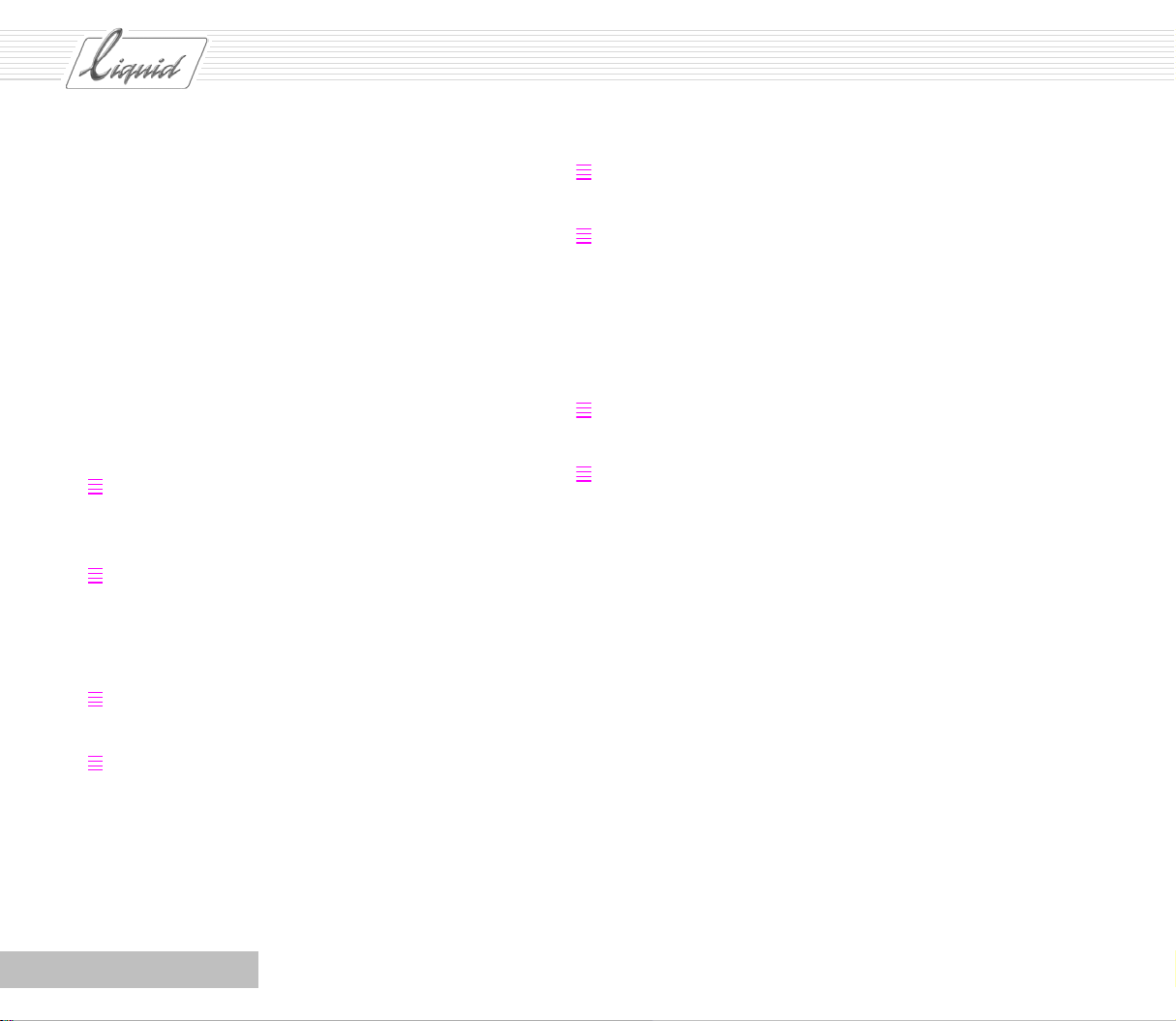
PINNACLE
方法: 打点采集、全部采集还是场景检测?
简而言之: 最好的方法就是能够最快、最安全地去除所有
不成功的镜头,使您在编辑时确实有所选择而且不必被过
量的素材负担所累的方法。 当然,如果您拍摄到了完美的
磁带,则不需考虑该建议。 但即使是专业人员也不一定能
拍摄到完美的磁带。 让我们来简单权衡一下各种方法的
优点和缺点:
打点采集,然后批量采集
方法: 观看磁带,使用入点和出点定义素材并将素材组合
到库中。
优点: 不生成任何媒体文件,在 AV 硬盘上不需要
空间;以后可通过批量采集的方式自动调入系统中;
只打点采集有用的内容。 这是专业人员使用的方法。
缺点: 只是经过打点采集的素材还不能进行编辑。
打点采集,同时进行采集
方法: 与上述方法相同,只是要采集每个素材。
优点: 集中过滤素材后即可进行编辑 (特别是使用
时间线上的直接插入功能时)。
缺点: 播放器必须保持返回到某个入点;此过程比
较耗时。
采集整个磁带,然后生成子素材
方法: 启动磁带,然后采集到结束点。 然后在素材显示窗
子素材
中生成
。
优点: 实际上可实时采集素材;播放器不必前后搜
索;素材或源显示窗中对素材有更快的非线性访问。
缺点: 可能需要大量磁盘空间;也会采集不需要的
素材。
自动场景检测
在 Pinnacle Liquid 打点采集工具中使用自动场景检
测 。 参见
“自动场景检测,在打点采集工具中”
优点: 每个镜头都通过 DV 时间戳隔离开并加以拷
贝;可自动处理。
缺点: 可能需要大量磁盘空间;不拒绝不需要的素
材。
3 - 23。
批量采集 (直接采集)
批量采集 (有时称为 “批量直接采集”)在一定程度上是
打点采集工具的扩展。 它涉及对批量,特别是对大量素材
的自动处理和采集。
只有带有入点 / 出点并定义了磁带名称的打点采集素材才
能进行“批处理”。 素材的时间码信息必须来自于磁带。
只要保留该数据和原始素材,就可以随时重新创建旧
和
节目文件
使用批量采集时,系统控制播放器,并根据升序排列的入
点对磁带逐个进行批处理。 您需要做的只是更换磁带。
附加帧长度的智能化管理使播放器执行的前后搜索量达到
最小。
。
序列
3 - 22

自动场景检测,在打点采集工具中
当然,使用自动场景检测意味着在打点采集工具中的工作
更少。 由于前面已经讨论了优缺点,因此本节只介绍如何
执行:
1 当您按录制按钮时,您的采集设备必须提供时间戳
(日期戳)。 如果您不确定是否提供,请参见摄像机
的操作说明。
词汇表:时间戳 (Timestamp) - 除了时间码,时间
戳还存储录制的时间信息。
2 插入磁带,并通过 DV 输入(不能使用任何可用的模
拟输入)连接摄像机 , 即使该设备是通过 RS 422 控
制的。
3 按键盘上的 F6 键以打开打点采集工具,并选择磁
带、库等,如上所述。
PINNACLE
单击此处并
选择 “属性”
5 按以下方法为打点采集工具激活场景检测: 单击三角
形以打开
使用该功能选项 (参考 DV 时间戳)。 单击以激活,
并选择主素材选项,使附加帧长度 为 25 帧。 然后
单击选中标记,应用设置。
常规
选项卡,找到在场景检测可用的情况下
4 单击右上角以打开菜单,并选择属性。
(或者选择 Pinnacle Liquid “开始”菜单 > 控制面
板 > 用户 > 打点采集 / 批量采集以到达同一点。)
3 - 23

PINNACLE
用于打开 “常规”选项卡的三角形
7 再次单击采集可终止场景检测。 检测到的所有素材
库
现在已写入到选定的
其进行显示和排序。 如果要选择另一个库,可将鼠标
指针放在右边字段中选定库的名称上。 鼠标指针变
成三角形。 单击可打开列表框。
所选的库?单击此处,打开列表框
中,以后可使用素材显示窗对
选择另一个库
应用
激活场景检测
6 在所需位置开始播放,并单击采集。 虽然用户最初看
不到该变化,但 Pinnacle Liquid 会开始打点采集
每个场景变化。
3 - 24
Pinnacle Liquid 在
素材显示窗
中提供了另一种类型的场
景检测,它基于对视频内容的分析。 参见
测”
6-4。
“自动场景检

概述
PINNACLE
4
情节串联图板
有时通过播放
素材 (包括 已打点采集的素材),也可以显示为图标,以便让您在采集前选择需要的素材。 这样可事
先限定要采集素材的数量并节省存储空间。 但是如果已经完成采集,则桌面情节串联图板不失为准备
剪切的合适选择。
桌面
上的场景序列和安排素材,开始一个大型节目文件会非常有用。 即使是尚未采集 的

PINNACLE
逐步操作
开始前,先在库中放置二十个左右的素材。
1 用视图切换,打开底部的第二个视图,即包括节目文
件窗口的桌面。
底部的第二个视图显示
桌面上的节目文件窗口
单击眼睛图标选择一个视图
2 在 “节目文件窗口”的左侧,选择含素材的 “库”。
3 更改为图标显示。
素材时,还必须进行采集 。 最简单的方法是打开库
快捷菜单并对已打点采集的所有素材执行批量采集命
令。
5 如果要选择
S
HIFT 键,并逐个单击每个快捷方式,或按住鼠标左
键拖动一个选择框涵盖所有快捷方式。 选定的对象
带有黄色边框。 然后右键单击某个选定对象以打开
快捷菜单,并选择图标显示。 在下例中,已选择了入
点/出点中。 在此视图中,素材显示包含一个入点图
标和一个出点图标。
桌面
上的所有快捷方式,可通过按下
6 将节目文件窗口最小化,为快捷方式腾出更多空间。
4 用鼠标将素材逐个拖到桌面。 放下素材时,它们在桌
面上显示为快捷方式,由快捷方式的左下角的小箭头
表示。 为库中的所有素材建立快捷方式。
在下面例子中,一些素材的右上角带有感叹号。 这些
素材是尚未采集的素材。 以后,在时间线上处理这些
4 - 2

按下鼠标键,将素材从库的内容区域
(在右侧)拖至桌面
PINNACLE
62 3
4
图标显示: 中或入点/出点中
5
4 - 3

PINNACLE
7 选择图标显示显示入点和出点时,可能已在桌面上完
成了大部分。 这是因为该视图显示有对剪辑素材非
常重要的帧。 按正确的顺序安排素材后,就会清楚地
了解以后的显示结果。
将在序列中前后相连的帧此时直接相互邻接(如果忽
略某些帧可能因微调而改变的情况)。
如果不能确定哪一个镜头更好,可将其叠放在连接素
材之间并进行选择。
可选素材放置在连接素材之间
词汇表:图标 (画面图标)是缩小的图像,可帮助识
别素材。
8 也可通过按住 ALT 键并双击素材来查看此格式的素
材。 此时素材以该大小回放,同时您还可注意相邻的
图标 (称做图标播放)。
在缺省配置中,双击素材在素材显示窗中将其打开。
如果这样不行,选择 Pinnacle Liquid
辑 > 控制面板 > 用户,
件” ,打开 “节目文件属性”对话框。在 “双击素
材”播放,激活 “将素材调至素材显示窗”选项。然
后确认您键入的设置。
进入设置。双击 “节目文
菜单栏 > 编
9 单击
任务栏
复到先前的尺寸。
中您的节目文件图标,将节目文件窗口恢
4 - 4
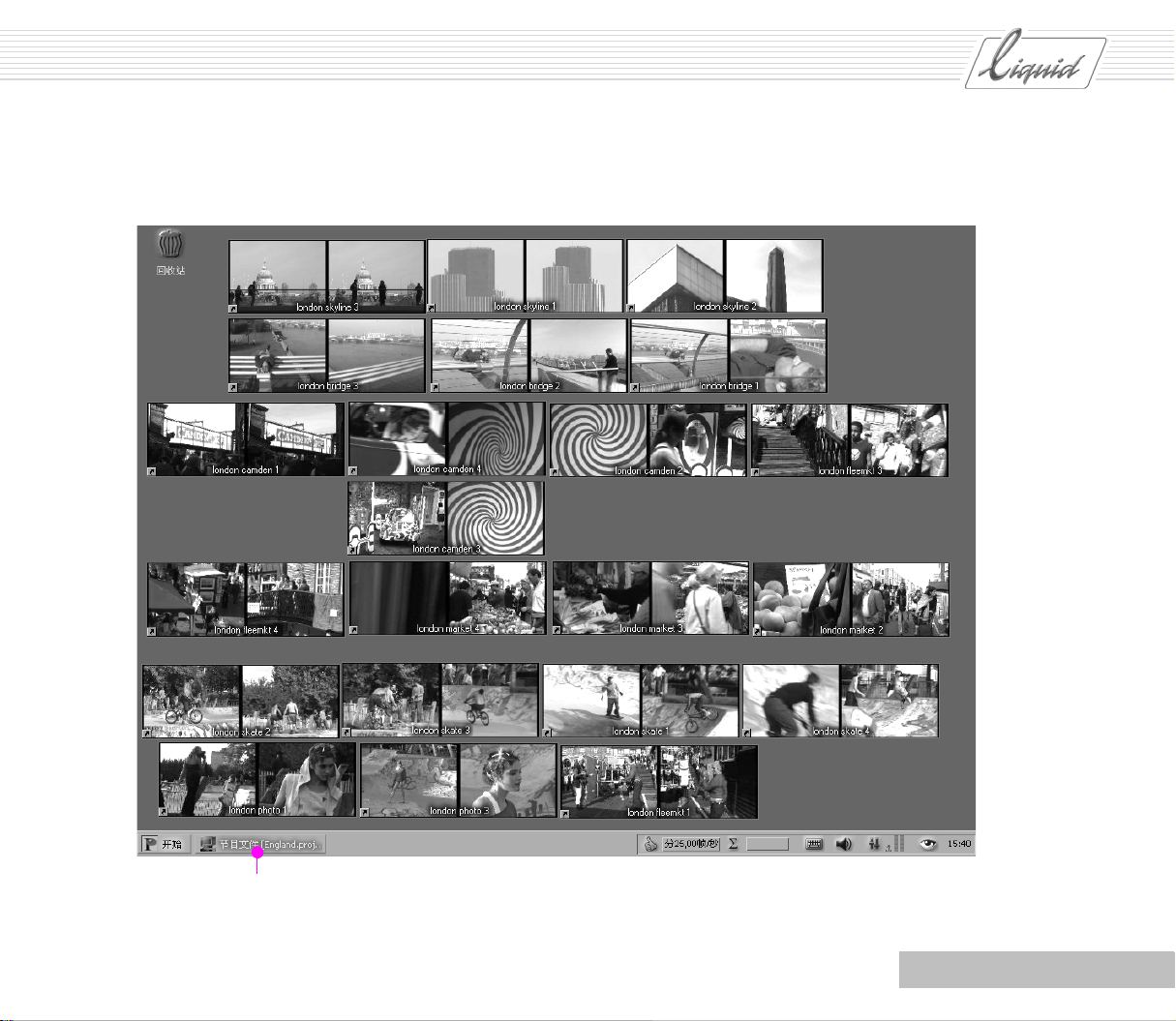
PINNACLE
单击图标
4 - 5

PINNACLE
10 此时的素材顺序正确吗? 你需要在桌面上腾出一点
儿空间。 按下 S
HIFT 键的同时,按照稍后应在
上显示的顺序选择素材。 然后单击右键打开快捷菜
单,选择层叠选定对象。
时间线
11 “搜索选择”功能可让您了解后来的显示结果。
必须确保仍然选定所有素材 (否则,请按下鼠标键拖
动选择框覆盖快捷方式,以便包含所有的快捷方
式)。
拖动框包围
所有的素材
单击右键重新打开快捷菜单并选择搜索选择。 素材
在桌面上放置或选择的顺序决定了序列的顺序。 不
过素材是从上到下搜索的,即反向搜索。
12 如果还有任何素材未被采集,则在时间线上使用它们
之前必须先进行批量采集,即立即通过批处理操作采
集所有素材。 参见
是场景检测?”
“方法: 打点采集、全部采集还
3-第22页。
最好将所有未采集的素材放在一个库中。 右键单击
库内容区域 (节目文件窗口的右侧)中的空白区域,
打开库快捷菜单。
13 选择批量采集 > 没有采集的素材,采集库中尚未采集
的所有素材
也可提前选择相关素材(按下 S
材),右键单击库内容区域中的空白区域以打开快捷
菜单并选择批量采集 > 选定。
HIFT 键并单击所有素
4 - 6
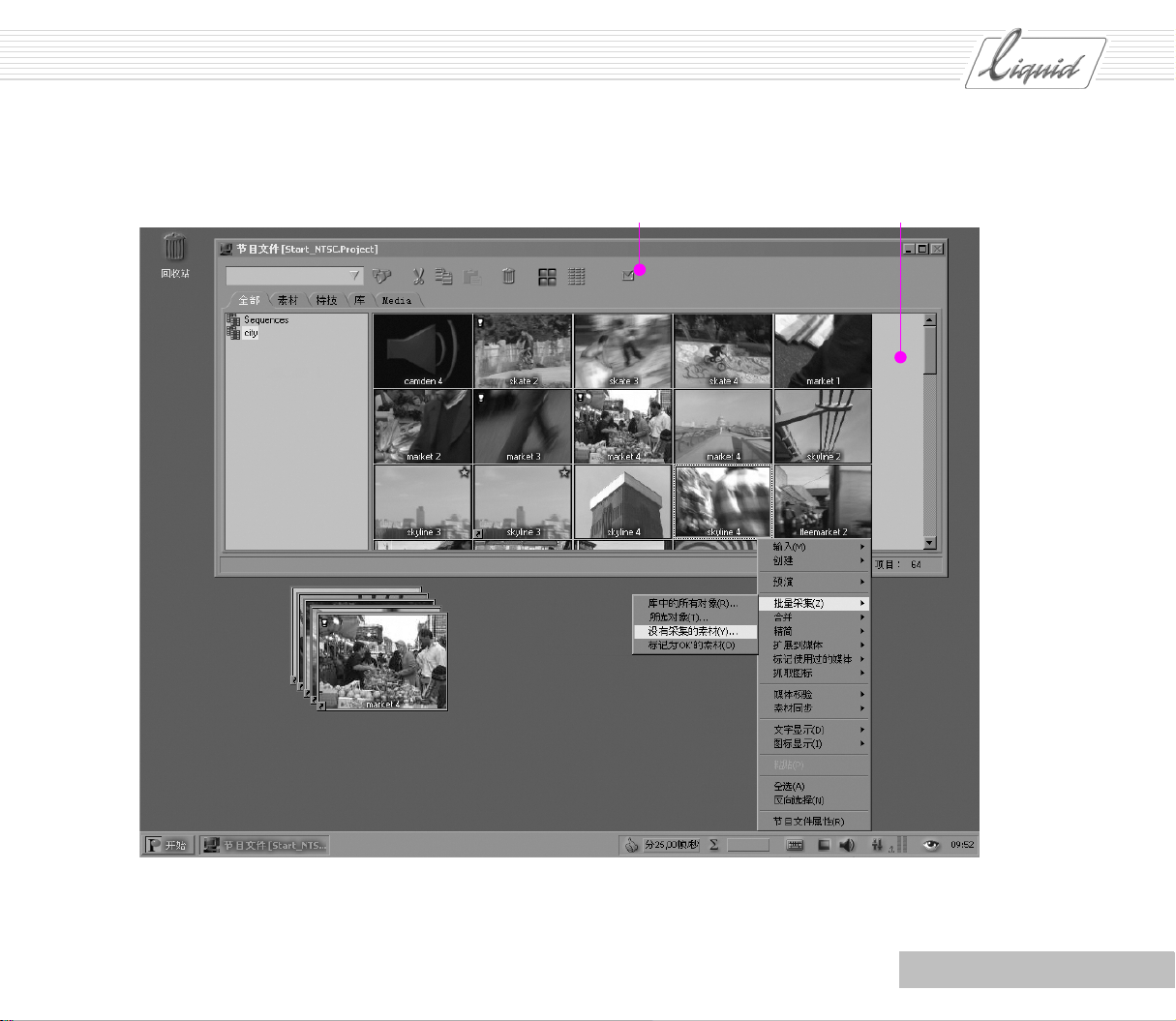
PINNACLE
单击此处以打开
快捷菜单
... 或在空白区域上单击鼠标
右键以打开快捷菜单
4 - 7

PINNACLE
14 批量采集模式包含一个要完成任务的列表。 单击采
集按钮开始采集过程。 安全提示询问您播放器中的
磁带是否正确。 如果准备工作就绪,单击选中标记来
确定。 计算机执行任务时,列表下方出现一个进度指
示器。 一旦列表中的全部项目完成,窗口即自动关
闭。
采集
一个或多个目标轨道,即它们不能处于禁用或轨道保
护状态。 让我们改变显示以便为素材传输准备时间
线。
最下面的视图显示序列编辑器和时间
线
单击眼睛图标选择一个视图
16 为简单起见,通过激活源轨道映射菜单(显示选中标
记)中的启用映射选项,使 Pinnacle Liquid 再次选
择轨道。 如下例所示,禁用了其它选项 (无选中标
记)。 在成组的情况下,这意味着音频和视频放置到
单独的轨道上。 由于立体声映射分离被禁用,因此立
体声音频放置到了单个轨道上。
15 也可将情节串联图板直接发送到时间线。 即使看不
到,素材也会通过素材显示窗。 这就意味着相同的规
则在用于
4 - 8
轨道
前我们已遇到过许多次: 必须高亮显示

右键单击此处,打开源轨道映射
菜单
相应轨道必须高亮显示
17 再次单击眼睛图标并选择底部的第二个选项,重新打
开包含节目文件窗口的桌面。
18 如下例所示,我们仅说明一个场景的不同镜头。 按素
材在时间线上显示的顺序逐个进行选择。 如果素材
稍有覆盖,从顺序中很容易看到。
PINNACLE
22 如果在屏幕上看不到所有素材,可用缩放控制器调整
时间线比例,以便显示所有素材。
左边的素材在下面,右边的素材在上面
19 单击右键以打开快捷菜单,并选择发送至 > 时间线。
20 需要再一次变换视图以显示时间线。 单击眼睛图标
并选择底部的视图。
21 时间线应显示如下。 正如所期望的,第一个素材(在
桌面的左侧)也首先显示在时间线上。
4 - 9

PINNACLE
4 - 10
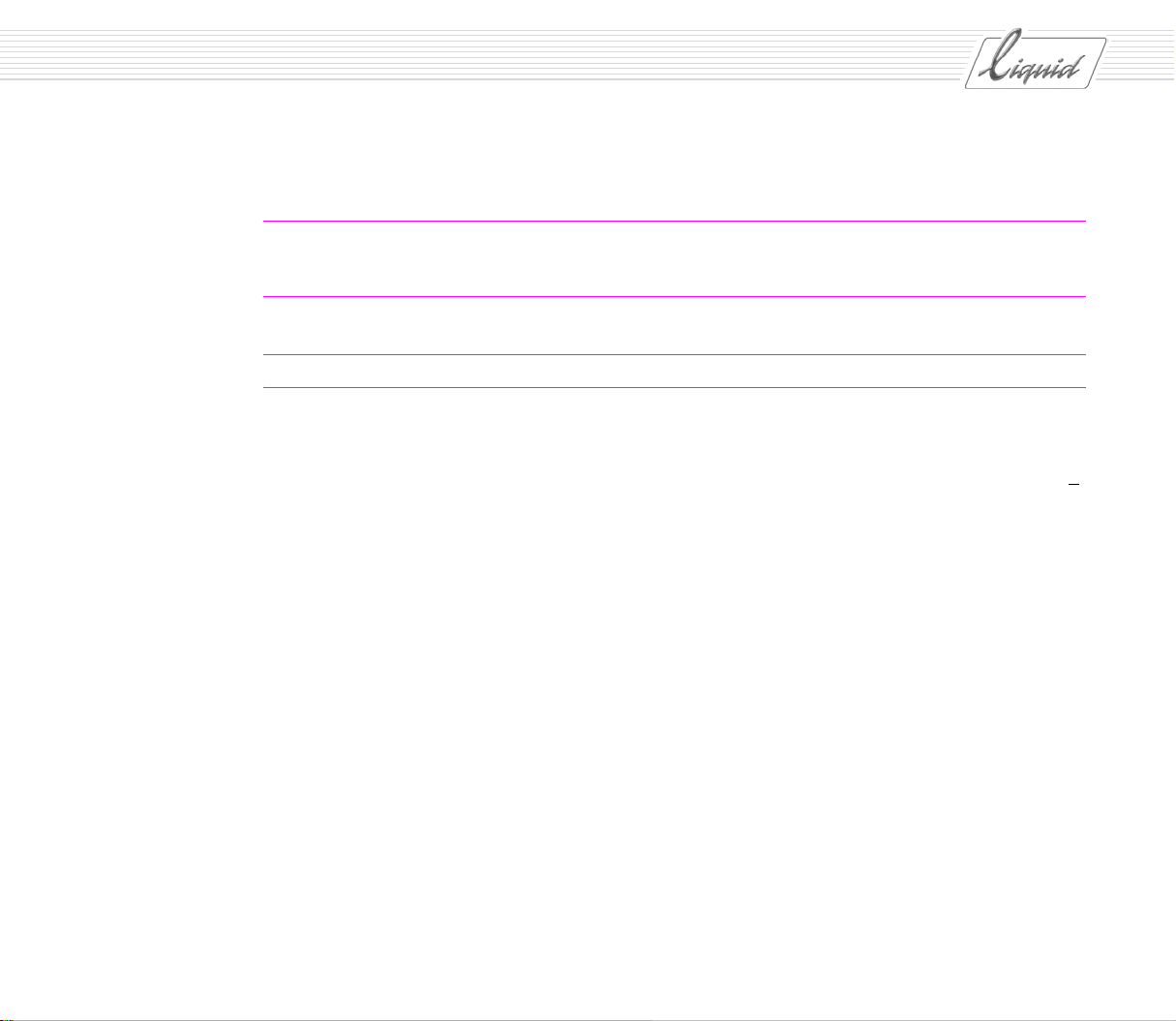
编辑
目录
简介 ........................................................................ 5-2
单轨道与 A/B 编辑 ......................................................... 5-2
编辑的逻辑顺 - ............................................................. 5-3
概述 ........................................................................ 5-3
您需要什么 ................................................................ 5-4
逐步操作 .................................................................... 5-5
拖放和覆盖类 - ............................................................. 5-5
源显示窗 .................................................................. 5-11
微调编辑器 ................................................................ 5-14
微调转换 .................................................................. 5-17
三点编辑 .................................................................. 5-19
其他 ... ..................................................................... 5-24
线性时间转换 .............................................................. 5-24
利用快照生成静像 .......................................................... 5-28
多层处理 .................................................................. 5-29
容器 ...................................................................... 5-32
多摄像机编辑 .............................................................. 5-37
提示 ........................................................................ 5-41
何时应使用哪种方法? ...................................................... 5-41
PINNACLE
5

PINNACLE
简介
单轨道与 A/B 编辑
现在先了解 Pinnacle Liquid 中的有关编辑的一些基本
信息,以及它们与使用轨道的关系。 Pinnacle Liquid 中
使用的编辑类型称为 “单轨道编辑”。
输出素材
余量
A/B 编辑
转换
输入素材
输出素材 输入素材转换
Single-track
特别是在使用多个轨道的情况下,您会体会到 Pinnacle
Liquid 在单个轨道上处理多个对象是如此的简捷。
词汇表:转换 (
Transition
) - 最简单地说,这是
指从一个素材到下一个素材的过渡。 在转换期间,
两个素材都只有很少部分可见。
单轨道编辑 (
Single-track editing
中含有一个转换时,输出素材、输入素材和
) - 当编辑段
转换都位
于一个轨道上。
A/B 编辑 (
A/B edit
) - 当编辑段中含有一个转换
时,输出素材、输入素材和转换位于不同的轨道上。
对很多人来说,显然会选择单轨道编辑。 但对于那些在其
他系统中用过 A/B 编辑的人来说,其优势可能不是那么
显而易见。
5 - 2
开始时需要提到一个重要的事项 - 足够的余量。 在转
换中,两个素材叠加,而且在此转换过程中需要有一些素
材用于过卷和预卷。
对于 A/B 编辑而言,这种叠加是用不同
轨道
上的分布来
表示的;而另一方面,在 Pinnacle Liquid 中,重叠区域
集成在转换中,因为输入素材已经从转换开头开始,而输
出素材只有到转换末尾才结束。 但是,实际重要的是一个
素材是否有足够的材料,如果没有,则 Pinnacle Liquid
将部分转换 显示为红色。 不过这个问题很容易解决,因
为 Pinnacle Liquid 允许您在时间线上直接微调两个素
材和转换。

PINNACLE
编辑的逻辑顺序
就像您在完成室内构造之前必须先建好房屋框架一样,以
下是视频编辑中常用的一些操作顺序。
粗略编辑
精细编辑
特技
音频编辑
从粗略编辑到精细编辑的过程无需加以说明。
在应用特技之前,一定要先完成音频工作,因为很多特技
概述
如果您已采集了素材,并已在时间线上插入了几个素材。
现在您要微调这些素材,使编辑段位于正确的位置上。 尤
其在快速移动的图像中,您将需要精确到确切的帧。 您需
要避免音频中的生硬转换,并且还需要设置转换的精确长
度和位置。 像在大多数模式中一样,Pinnacle Liquid 提
供了不同的方法来实现相同的目的,以便适应任何工作条
件。 您也可以组合使用多种方法,一旦熟悉此处介绍的基
本技巧后,就可以掌握更复杂的蒙太奇技术。
也影响音轨。 特别是当一个场景含有不同的镜头时,所有
音频必须总是源自单个镜头。 预先决定一个音频素材是
否应在整个序列中一直作为环境声音,或者音频是否应在
剪切相关视频素材的位置继续。
最后应用特技。
当您遵循该顺序操作时,这些步骤不仅从大画面发展到小
细节,而且还能节省您的时间。 如果一个节目文件的基本
结构是正确的,则其细节将不会有任何多余的问题。
您将需要有素材(包括其媒体数据),即位于您系统的
硬盘
中并代表 “联机媒体”的视频和音频文件。
注释:本指南仅讲述实现目标的几种可用方法之一。
对于最佳编辑 - 即根据您的需要而设计的编辑,建
议您阅读 《参考手册》(“编辑”一章)。
AV
5 - 3

PINNACLE
您需要什么
您应该已在节目文件中包含了素材,可以将其放在一个或
多个库中,也可以放在桌面上。
应明显地显示时间线,除非因某种原因而为您的桌面选择
了仅节目文件视图。
在这种情况下,请单击眼图标 (在任务栏的右下角),并
选择时间线和序列显示窗的组合视图。
然后根据需要,通过单击时间线上方最左边的按钮,以打
开节目文件浏览器。 当节目文件浏览器打开时,此按钮用
黄色高亮显示。
如果您用两台监视器工作,选择“节目文件窗口”和“序
列编辑”视图,只需按照下面 “节目文件窗口”(而非
“节目文件浏览器”)中介绍的步骤操作即可。
打开 “节目文件浏览器”
此时,您的屏幕看起来应该像这个样子:
源显示窗 (播放器) 主显示窗 (录像机)
节目文件浏览器 时间线
双监视器:
操作:
左-节目文件窗口;右
- “序列编辑器”
5 - 4
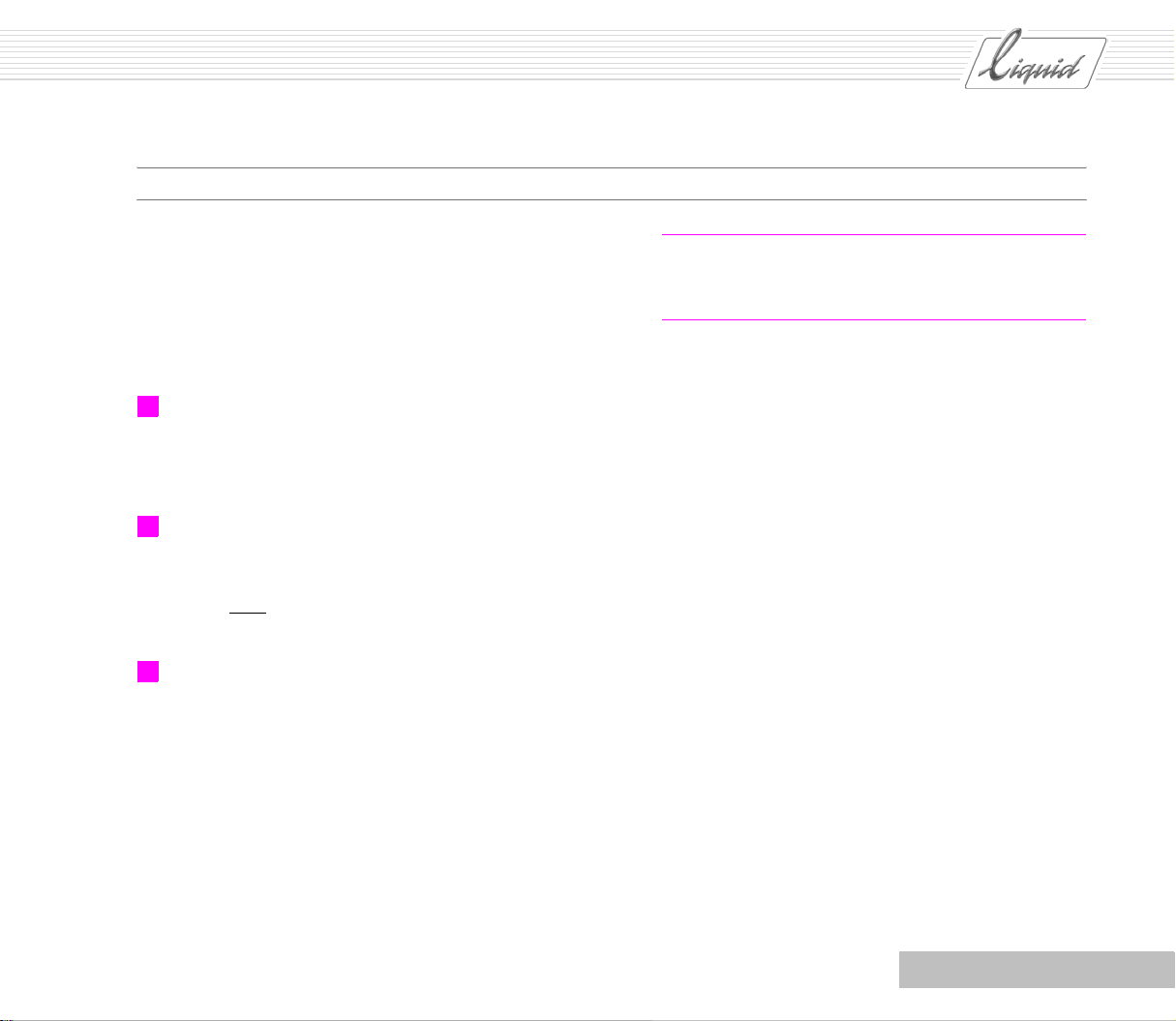
逐步操作
PINNACLE
本节介绍在时间线上插入和微调素材的几种方法。 您也
可以组合使用这些方法,并根据特定情况,选择其中一种
或多种方法可能更为有利。 参见
5-第41页。
法?”
“何时应使用哪种方
拖放和覆盖类型
1 用鼠标将任一个素材从库拖至时间线上 (例如,
Name5)。 素材不应太长,但必须包含音频信号。
这种方法被称为拖放: 单击以选择素材,按住鼠标
左键,将素材
拖放到
所需位置上。
2 要点: 必须为视频和音频播放激活所选择的轨道。
单击该字段以激活或禁用播放。
当您使用拖放方法在时间线中插入一个素材时,它总
是作为一个
多个音轨。 过后您可以对音频进行处理。
对象插入,即使该素材包含一个、两个或
3 在拖动下一个素材之前,请先设置时间线比例,以便
可以看到所插入的第一个素材的结束点。 为此,可使
用键盘上的上箭头和下箭头键,或者拖动缩放控制器
滑动条。
注释:当您将素材拖放到不同的 “时间线”轨道时,
最高级别的素材处于优先;即:该素材被放置在其下
面素材之上。 参见
“多层处理”
5-第29页。
5 - 5

PINNACLE
主
显示窗
源
显示窗
节目文件浏览器 - 库
和文件夹在左边,一个
库或文件夹的内容在右
边
5 - 6
激活视频和音频播放
缩放控制器

PINNACLE
4 此时,在按下 SHIFT 键的同时选择下一个素材,将其
拖到紧靠第一个素材结束点 (素材出点)后面的位置
上。 显示“磁铁符号”。 如果您看不见磁引力点,请
SHIFT 键。
按
当素材靠近该位置时,迅速对齐到第一个素材的素材
出点上。
您已经完成了一次硬剪切。 两个素材已经组成了一
个序列。
您可以不用再管有关“A/B 编辑”以及所保留的“特
技轨道”、“视频轨道”和 “音频轨道”的事情。 在
Pinnacle Liquid 中,您可以将素材彼此相连接。
词汇表:“磁引力点”[
性,可以在 “时间线属性”对话框中加以配置。如
果需要打开该对话框,请选择 Pinnacle Liquid
单栏 > 编辑 > 控制面板,
成 “常规”选项卡。
Magnetism]
双击 “时间线”,并切换
是一种时间线属
菜
5 时间线上的红色竖线被称为光标。 它表示主显示窗
(“录像机窗口”)当前在显示的帧位置。
6 编辑者此时可观看该剪辑,并可能需要对其进行修
改。 在这种情况下,光标 必须定位在剪切的 “前
面” 。 “前面”总是表示离时间线起始点较近的位
置,而 “后面”则表示离时间线结束点较近的位置。
现在可进行以下几种选择:
同时按下右箭头 / 左箭头键和 S
帧为增量移动光标。
单击时间码栏。 光标跳到您单击的位置上:
“擦抹” 按下鼠标左键,并前后拖动鼠标指针移动主
显示窗中的帧。 在时间线下面以及主显示窗下的位
置条上,光标跟着移动。
HIFT 键,以便以 10
5 - 7

PINNACLE
以黄色高亮显示。 在编辑方式下,您可以单击并选择
时间线上的素材,而这是进行微调的一个先决条件。
... 不时地隐藏节目文件浏览器,以便拥有更多的空
间。
时间码栏光标
7 移动光标,并单击播放或按键盘上的空格键。
编辑段
Pinnacle Liquid 播放第一个素材,并播放
直
至下一个素材。
8 可以通过按空格键,单击播放按钮,或单击时间码栏
上的任何位置,停止播放。 如果不停止播放,它将自
动在上一个素材的结束点处停止。
9 这两个素材足以说明进行微调的基本方法。 微调意
编辑段
味着修改素材的开头和结尾、移动
材。 这将要求您 ...
... 在任何情况下,激活编辑方式。 所示的按钮必须
和移动素
编辑方式
节目文件浏览器
... 将光标移动到序列的开头 (电影的开始),可以
执行上述步骤,也可以立即使用所显示的按钮。
... 检查此处所示的源和主显示窗之间的按钮是否包
含红色框。 如果不包含,请单击它。
跳到开始点
覆盖类型
10 将鼠标指针移动到第一个素材的开头,并且当鼠标指
针旁边出现以下符号时单击:
5 - 8

11 素材现在带有一个红色边框,称之为句柄。 该符号代
表入点。 入点是素材的开始,即第一帧。 如果入点
变成红色,则意味着现在可以编辑它。 (它也可以是
黄色,这将在稍后讨论。)
12 按住鼠标左键,拖动红色句柄。 会发生什么情况?
此时素材标记点将发生变化。 如果现在放下句柄,主
显示窗将包含作为素材开头的帧。
PINNACLE
14 在编辑段周围拖动鼠标指针。 指针发生三次变化:
您可以延长或缩短该素材。
也可以相对于时间码栏上的主时间码改变序列的开始
点 (将时间线想像为一个储藏的视频磁带)。
进行微调
。
13 选择一个适当的开场帧,并返回到第一个编辑段。 使
用所示的两个按钮来准确定位编辑段。 光标跳到编
辑段后的素材的第一帧。
您现在可以微调第一个素材的结束点 (出点)或第
二个素材的开始点 (入点)。
您也可以移动整个素材,而入点和出点保持不变。
5 - 9

PINNACLE
15 将第一个素材的出点拖向时间线的开始处。 注意发
生的现象:
打开一个间隙。
16 将光标移动到该间隙上: 主显示窗和电视监视器(如
已连接)显示为黑色。 一个空时间线表示 “黑色”,
即一个纯黑色的视频信号。 在处理淡入或淡出时,这
很重要。
5 - 10

PINNACLE
源显示窗
1 从一个空序列开始。 从节目文件浏览器中,选择一
个用于开始您的序列的素材,并用右键单击它以打开
快捷菜单。 选择
注释:如果您经常使用 “源显示窗”,您应该将其设
置好,这样当您双击 “源显示窗”时,素材就会被送
到 “源显示窗” 。选择 Pinnacle Liquid
编辑 > 控制面板 > 用户 > 节目文件,
框,并激活 “双击素材”选项。
词汇表:源显示窗 (
图包含源素材 (播放器);主显示窗 - 右边的嵌
入图包含您的工作成果 (录像机)。
发送到 > 源显示窗。
Source Viewer
) - 左边的嵌入
菜单栏 >
打开对话
2 在源显示窗中,素材出现在左边,带有两个中空三角
形,表示目前处在素材入点处。 在主显示窗中您将再
次遇到此符号。
注释:素材入点和素材出点用轮廓三角形表示,而入
点和出点则用实心三角形表示。
4 为素材选择区间播放以观看结果。
5 确保您正在胶片类型下工作(编辑方式用显示窗之间
的黄色符号表示)并单击插入箭头。
此外: 目标轨道必须拥有高亮背景,即它们不得是未
激活的或受保护的轨道。
素材被插入在时间线上,并且光标跳到所插入素材的
结束点后一帧的位置上。
词汇表:胶片类型 (
当插入一个新素材时,
到后面,也称为 “连锁移动”。
注释:您可以控制素材在时间线上的显示方式: 右键
单击轨道标题区域以打开一个快捷菜单,并选择显示
内容。 在此例中,只显示头 (即开始帧)。
Film Style
轨道
上已有的素材将相应移动
) - 在胶片类型中,
3 使用工具按钮跳到适合作为开始的一个位置,并单击
入点来设置素材的开始点。 跳到一个适合作为结束
或作为编辑段的位置,并单击出点以设置结束点。
5 - 11

PINNACLE
节目文件浏览器中的对象快捷菜单
1
5 - 12
2
源显示窗
5
3

PINNACLE
6 重复步骤 1 到 5,将另外两个素材放在时间线上。
现在您生成了两个硬剪切,时间线应与图中所示的形
式相似。 如果您不能看到所有的素材,可使用键盘上
的上箭头和下箭头键调整时间线比例,或者通过拖动
缩放控制器滑动条来调整。
7 利用区间播放命令,您现在可以观看含有所有三个素
材的整个序列。 即使您仍然未在时间线上设置任何
入点或出点,这也是可行的。
9 (重新)激活编辑方式。 所示的按钮必须以黄色高亮
显示。 在编辑方式下,您可以在时间线上单击并选择
素材。
10 使用所示的两个按钮来正确定位编辑段。 光标跳到
编辑后的素材的第一帧。
11 在编辑段周围移动鼠标指针。 就像在覆盖类型下一
样,指针将变化三次:
8 通过按空格键、再次单击区间播放按钮,或单击时间
码栏上的任何位置,都可以停止播放。
5 - 13

PINNACLE
您现在就可以微调第一个素材的结束点 (出点)或
第二个素材的开始点 (入点)。
12 单击第一个素材的出点, 素材现在带有一个黄色边
框,称之为 “句柄”。
按住鼠标左键,拖动黄色句柄。 会发生什么情况?
此时标记点将发生变化。 如果现在放下句柄,主显示
窗将包含作为素材开头的帧。
您可以延长或缩短该素材。
进行微调
将第一个素材的标记点拖向时间线的开始处。 注意
发生的现象:
在胶片类型下,不生成间隙,而是相应移动后续素
材。
。
13 将光标移动到
界面
处来检查结果。
微调编辑器
现在您已学习了两种在时间线上插入素材的方法,并且了
解了两种编辑方式 - 覆盖类型和胶片类型。 本节将介
绍微调编辑器,此方法比句柄方法更为准确。
在此例中,我们将继续在时间线上处理三个素材。 当您使
用微调编辑器时,当前激活哪种编辑方式并没有什么不
同。 使用微调编辑器相当于使用胶片类型中的句柄。
1 单击工具按钮以打开微调编辑器。
2 如果在打开
上,则光标跳到下一个编辑段上,并使用黄色句柄来
指示素材已可供编辑。
与以上已介绍的方法一样,当您使用微调编辑器时,
微调编辑器
时,您还没有定位在编辑段
5 - 14

PINNACLE
轨道必须是活动且未保护状态。
为了简单起见,我们仍将使用只含一个轨道的时间线
为例。 (稍后将讲述跨越多个
轨道
的编辑的特殊功
能。)
当您打开微调编辑器时,第一个素材的最后一帧出现
在左边,第二个素材的第一帧出现在右边。 最初两个
素材都可以进行编辑,这一点可由显示窗下的暗色过
渡条表示,并可由在胶片类型下微调中所熟悉的时间
线上的黄色句柄来表示。
精细编辑所需的五个工具按钮位于显示窗下面。
最左边的工具按钮将微调点向后移动十帧。 下一个
按钮一次将微调点向后移动一帧。 中间按钮开始编
辑段的预演。 在缺省配置下,这种预演显示一秒钟的
输出素材和一秒钟的输入素材。
右边的工具按钮与前两个基本相同,只是分别将微调
点向前移动一帧或十帧。
3 如果要改变预演持续时间,请选择菜单 > 预演范围。
在显示的对话框中,输入一个新值并确认。
4 两个时间码指示器位于显示窗下面的暗色条旁边。
当您打开微调编辑器时,它们被设置为零。 这些值是
指在编辑段中的帧,并告诉您编辑段的移动方向和已
移动的距离。 单击后退 10 帧按钮,此时两个时间码
指示器中将出现 -00:00:00:10 值。
调,媒体文件必须包含足够的余量。 参见
“余量”
5-第2页。
您不能将标记点移动到素材入点之外。 当您达到该
点时,微调编辑器中的按钮将被禁用。
注释:在两个显示窗之间单击可返回到微调两个素材
的状态。
媒体文件: 素材入点到素材出点
时间线上的素材: 入点
到出点
5 但有时您可能不想同时微调两个素材。 在这种情况
下,可以只单击一个嵌入图。 此时仅在激活的显示窗
中显示暗色条,表示现在只能微调该素材。 工具按钮
现在只应用于该素材。 此外,为了在两个方向上微
5 - 15

PINNACLE
输出素材 输入素材显示窗下的暗色条 = 允许微调
菜单
3
工具
按钮
1
5 - 16
黄色句柄

6 在此例中,我们开始同时微调两个素材。 现在将只微
调输出素材。 在微调时,要注意素材的长度;如果您
届时发现素材太短,即使最完美的编辑又有何用?
此外,您还需要为下一个编辑段让出余量。 观察显示
窗上面的素材长度。 中间的一个字段包含编辑段的
时间码位置。
7 当您找到了正确位置时,启动预演。 当预演在一个循
环中播放到该位置时,工具按钮将用黄色高亮显示。
使用此相同按钮来停止预演。
PINNACLE
采用这种方式,您可以通过时间线来逐一完成编辑工
作。
微调转换
9 在下一个编辑段,退出微调编辑器。
预演
8 转到下一个编辑段。 使用转到前一个编辑段和转到
下一个编辑段按钮非常简单。
10 在此编辑段中,使用下列按钮创建叠加。
11 单击选中标记加以确认。
5 - 17

PINNACLE
12 该特技效果现在将在素材之间显示为一个灰色条。
如果该栏没有在编辑时居中,这就表示容许误差太
小,或者简单地说,素材重叠不够。在这种情况下,
您必须对素材和特技效果加以微调,直到该效果达到
所需的长度,而且颜色全部变灰为止。 参见
5-第2页。
“余量”
13 现在您又要在胶片类型下工作了,因此要确保激活源
显示窗和主显示窗之间的黄色符号。 如果激活指示
覆盖类型的红色符号,请单击该符号。
14 您也可以照常使用
微调
。 转换保持不变;它保持原长度并位于编辑
行
段中部。 微调素材并查看结果。
句柄
来拖动素材和转换,并对其进
15 但您也可以用相同的方式微调转换自身。 将鼠标指
针移动到转换的开始或结束处,注意指针象在素材周
围时那样发生的变化。 您可以完全像微调素材一样
微调转换。 左键单击该转换的结束点,按下鼠标键并
拖动该转换。 但是,与微调素材时相比,此时没有黄
色线。 将转换的结束点拖向时间线的末端。 现在已
延长了该转换。 并且已对其进行了微调。
注释:再次需要考虑余量。 如果没有足够的余量(即
如果媒体文件没有包括转换的长度),则部分转换显
5 - 18
